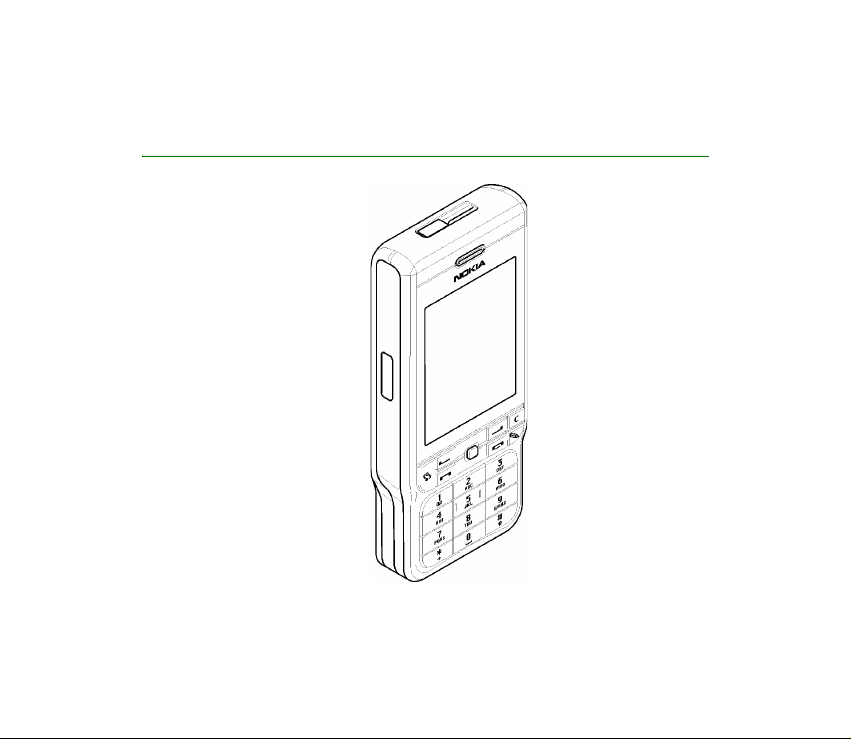
Instrukcja obs³ugi telefonu
Nokia 3230
9234640
Wydanie 1. PL
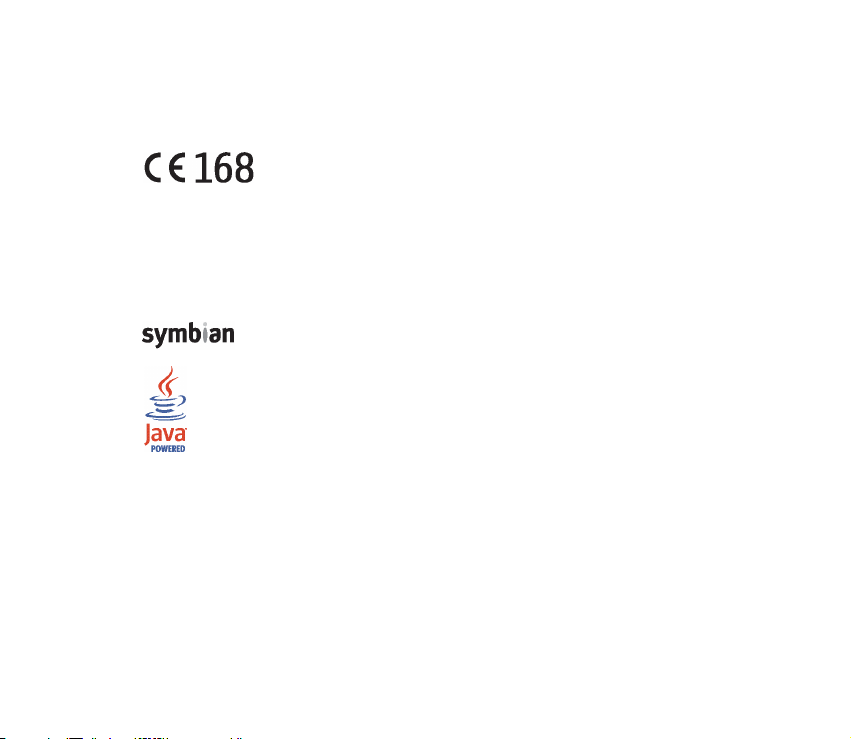
DEKLARACJA ZGODNO¦CI
My, NOKIA CORPORATION, z pe³n± odpowiedzialno¶ci± o¶wiadczamy, ¿e produkt RM-51 spe³nia
wszystkie wymogi ujête w klauzulach dokumentu Council Directive: 1999/5/EC. Kopiê „Deklaracji
zgodno¶ci” mo¿na znale¼æ pod adresem http://www.nokia.com/phones/declaration_of_conformity/
Copyright © 2005 Nokia. Wszelkie prawa zastrze¿one.
Powielanie, przekazywanie, dystrybucja oraz przechowywanie elektronicznej kopii czê¶ci lub ca³o¶ci tego
dokumentu w jakiejkolwiek formie bez uprzedniej pisemnej zgody firmy Nokia s± zabronione.
Nokia, Nokia Connecting People, Pop-Port i Xpress-on s± zastrze¿onymi znakami towarowymi firmy
Nokia Corporation. Inne nazwy produktów i firm wymienione w niniejszym dokumencie mog± byæ
znakami towarowymi lub nazwami handlowymi ich w³a¶cicieli.
Sygna³ d¼wiêkowy o nazwie Nokia tune jest znakiem towarowym Nokia Corporation.
This product includes software licensed from Symbian Software Ltd. © 1998-2005.
Symbian and Symbian OS are trademarks of Symbian Ltd.
Java™ and all Java-based marks are trademarks or registered trademarks of Sun Microsystems,
Inc.
Stac ®, LZS ®, ©1996, Stac, Inc., ©1994-1996 Microsoft Corporation. Includes one or more U.S. Patents:
No. 4701745, 5016009, 5126739, 5146221, and 5414425. Other patents pending.Hi/fn ®, LZS ®,©1988-
98, Hi/fn. Includes one or more U.S. Patents: No. 4701745, 5016009, 5126739, 5146221, and 5414425.
Other patents pending.Part of the software in this product is © Copyright ANT Ltd. 1998. All rights
reserved.m-Router Connectivity Components © 2000-2002 Intuwave Limited. All rights reserved.
(www.intuwave.com)
US Patent No 5818437 and other pending patents. T9 text input software Copyright (C) 1997-2004. Tegic
Communications, Inc. All rights reserved.
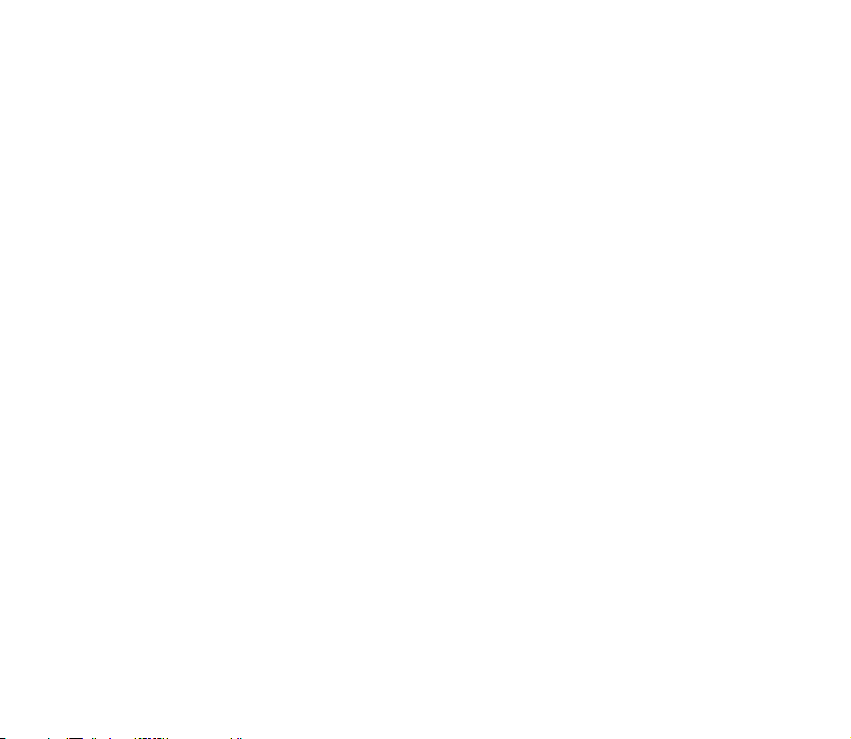
Bluetooth is a registered trademark of Bluetooth SIG, Inc.
Firma Nokia promuje politykê nieustannego rozwoju. Firma Nokia zastrzega sobie prawo
do wprowadzania zmian i usprawnieñ we wszelkich produktach opisanych w tym dokumencie bez
uprzedniego powiadomienia.
W ¿adnych okoliczno¶ciach firma Nokia nie ponosi odpowiedzialno¶ci za jak±kolwiek utratê danych lub
zysków czy te¿ za wszelkie szczególne, przypadkowe, wynikowe lub po¶rednie szkody spowodowane
w dowolny sposób.
Zawarto¶æ tego dokumentu przedstawiona jest „tak jak jest - as is”. Nie udziela siê jakichkolwiek
gwarancji, zarówno wyra¼nych jak i dorozumianych, w³±czaj±c w to, lecz nie ograniczaj±c tego do,
jakichkolwiek dorozumianych gwarancji u¿yteczno¶ci handlowej lub przydatno¶ci do okre¶lonego celu,
chyba ¿e takowe wymagane s± przez przepisy prawa. Firma Nokia zastrzega sobie prawo do dokonywania
zmian w tym dokumencie lub wycofania go w dowolnym czasie bez uprzedniego powiadomienia.
Dostêpno¶æ poszczególnych produktów mo¿e siê ró¿niæ w zale¿no¶ci od regionu. Szczegó³y mo¿na
uzyskaæ u najbli¿szego sprzedawcy firmy Nokia.
Wydanie 1. PL, 9234640
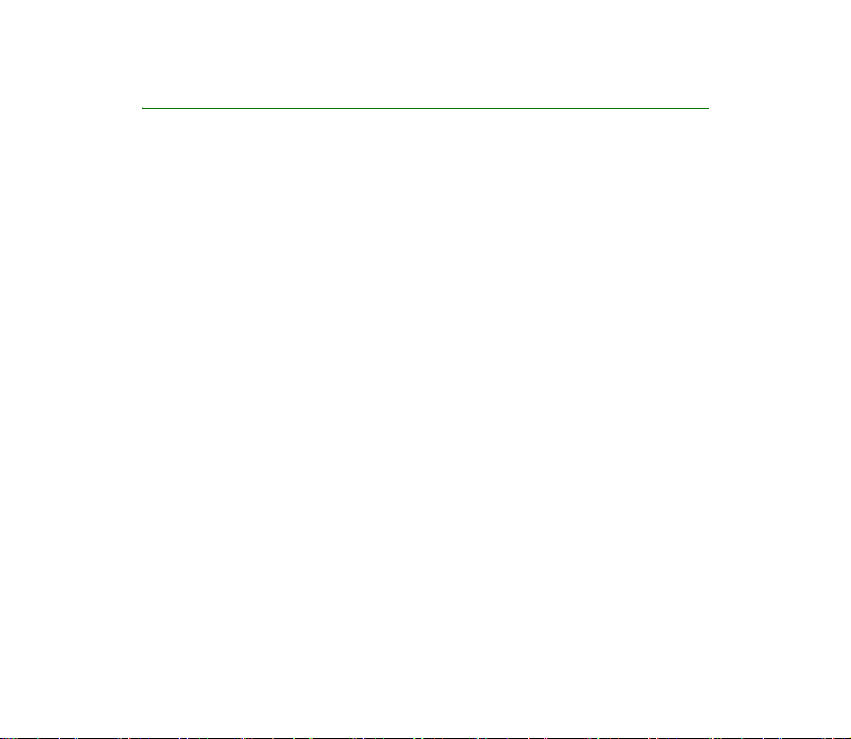
Spis tre¶ci
Dla w³asnego bezpieczeñstwa.......................................................................... 14
Informacje ogólne............................................................................................. 18
Etykiety w pakiecie sprzeda¿nym......................................................................................................... 18
Kody dostêpu ............................................................................................................................................. 18
Kod PIN .................................................................................................................................................... 18
Kod PIN2.................................................................................................................................................. 18
Kod blokady ............................................................................................................................................ 19
Kody PUK i PUK2 ................................................................................................................................... 19
1.Pierwsze kroki................................................................................................ 20
Wk³adanie karty SIM i karty pamiêci MultiMediaCard ................................................................. 20
Wyjmowanie karty multimedialnej podczas korzystania z telefonu ......................................... 23
£adowanie baterii..................................................................................................................................... 24
W³±czanie i wy³±czanie telefonu ......................................................................................................... 24
2.Telefon ........................................................................................................... 26
Klawisze i inne elementy........................................................................................................................ 26
Najwa¿niejsze wska¼niki ........................................................................................................................ 29
Blokada klawiatury................................................................................................................................... 30
Menu............................................................................................................................................................ 31
Czynno¶ci wspólne dla wszystkich aplikacji..................................................................................... 33
Regulacja g³o¶no¶ci.................................................................................................................................. 35
Pomoc .......................................................................................................................................................... 36
4Copyright © 2005 Nokia. All rights reserved.
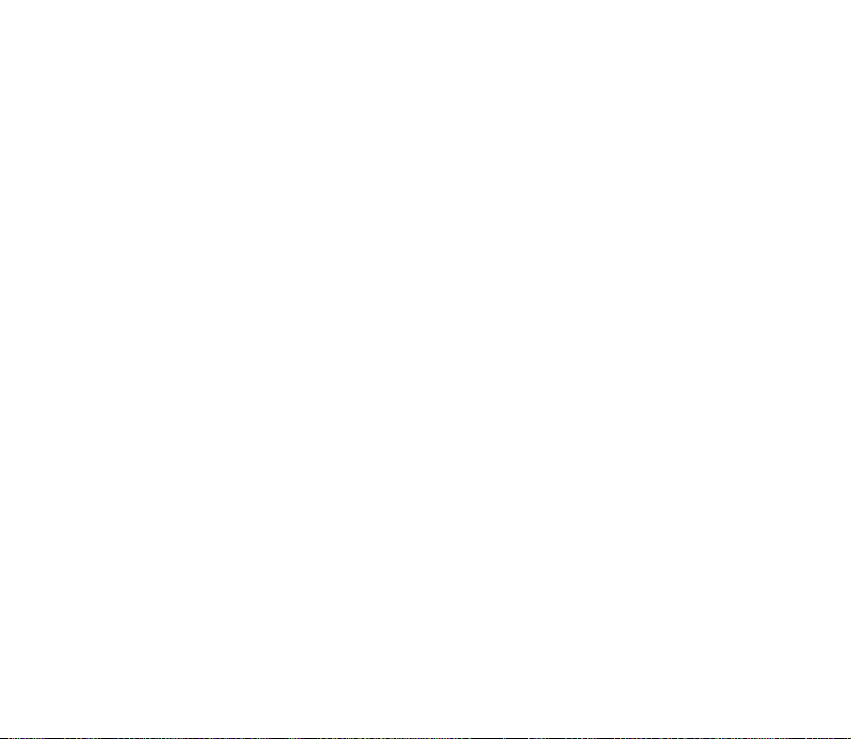
3.Po³±czenia telefoniczne................................................................................ 37
Nawi±zywanie po³±czeñ g³osowych.................................................................................................... 37
Proste wybieranie numeru telefonu ................................................................................................ 38
Nawi±zywanie po³±czeñ konferencyjnych (us³uga sieciowa)................................................... 38
Odbieranie i odrzucanie po³±czeñ........................................................................................................ 39
Po³±cz. oczekuj±ce (us³uga sieciowa).............................................................................................. 40
Opcje dostêpne w czasie rozmowy telefonicznej ........................................................................ 40
Funkcja „Naci¶nij i mów” (NIM) ........................................................................................................... 41
Ustawienia us³ugi „Naci¶nij i mów”................................................................................................. 42
Nawi±zywanie po³±czenia z us³ug± NIM........................................................................................ 43
Nawi±zywanie po³±czenia NIM......................................................................................................... 44
Odbieranie po³±czenia NIM ............................................................................................................ 45
¯±dania oddzwonienia......................................................................................................................... 46
Wysy³anie ¿±dania oddzwonienia................................................................................................. 46
Zapisywanie nadawcy ¿±dania oddzwonienia........................................................................... 46
Korzystanie z po³±czeñ grupowych.................................................................................................. 47
Dodawanie grupy............................................................................................................................... 47
Do³±czanie siê do istniej±cej grupy .............................................................................................. 48
Obieranie zaproszeñ.......................................................................................................................... 48
Spis po³±czeñ i rejestr ogólny ............................................................................................................... 49
Spis ostatnich po³±czeñ....................................................................................................................... 49
Czas trwania po³±czeñ......................................................................................................................... 50
Przegl±danie rejestru ogólnego......................................................................................................... 51
Licznik danych GPRS ............................................................................................................................ 52
4.Wpisywanie tekstu........................................................................................ 53
Tradycyjna metoda wpisywania tekstu .............................................................................................. 53
S³ownikowa metoda wprowadzania tekstu ...................................................................................... 54
Wskazówki dotycz±ce wpisywania tekstu......................................................................................... 55
Kopiowanie tekstu do schowka............................................................................................................ 56
5Copyright © 2005 Nokia. All rights reserved.
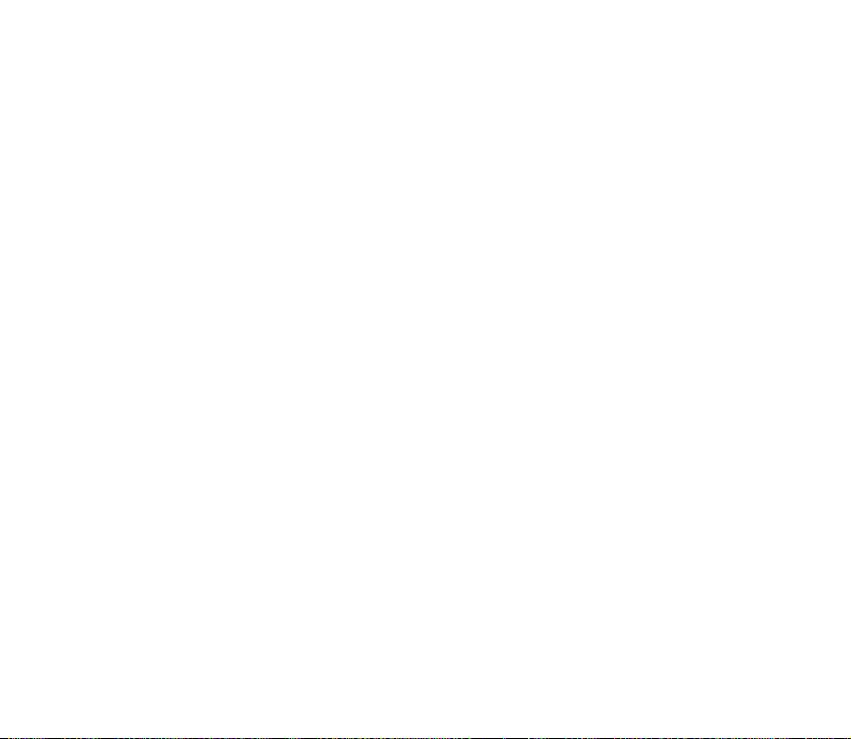
5.Dane osobiste ................................................................................................ 58
Kontakty...................................................................................................................................................... 58
Zarz±dzanie kontaktami...................................................................................................................... 58
Dodawanie d¼wiêku dzwonka ........................................................................................................... 59
G³osowe wybieranie numerów .......................................................................................................... 60
Dodawanie znaku g³osowego do numeru telefonu.................................................................. 60
Nawi±zywanie po³±czeñ z u¿yciem znaków g³osowych......................................................... 61
Przypisywanie klawiszy prostego wybierania ............................................................................... 62
Dostêpno¶æ ................................................................................................................................................. 62
Zmiana informacji o w³asnej dostêpno¶ci...................................................................................... 63
Zmiana listy osób z prawem do wgl±du w stan dostêpno¶ci................................................... 64
Osoby z dostêpem do informacji publicznych........................................................................... 65
Osoby maj±ce wgl±d do informacji prywatnych....................................................................... 66
Osoby z zablokowan± mo¿liwo¶ci± przegl±dania informacji o dostêpno¶ci..................... 67
Uaktualnianie informacji o w³asnej dostêpno¶ci......................................................................... 67
Ustawienia dostêpno¶ci ...................................................................................................................... 68
Lokalizowanie ............................................................................................................................................ 69
Kalendarz .................................................................................................................................................... 70
Tworzenie pozycji kalendarza............................................................................................................ 70
Widoki kalendarza ................................................................................................................................ 71
Zadania........................................................................................................................................................ 72
Importowanie danych z kompatybilnych telefonów ...................................................................... 73
6.Multimedia .................................................................................................... 74
Galeria.......................................................................................................................................................... 74
Otwieranie plików................................................................................................................................. 75
Inne foldery domy¶lne ......................................................................................................................... 75
Folder wiadomo¶ci graficznych..................................................................................................... 75
Folder tapet......................................................................................................................................... 76
6Copyright © 2005 Nokia. All rights reserved.
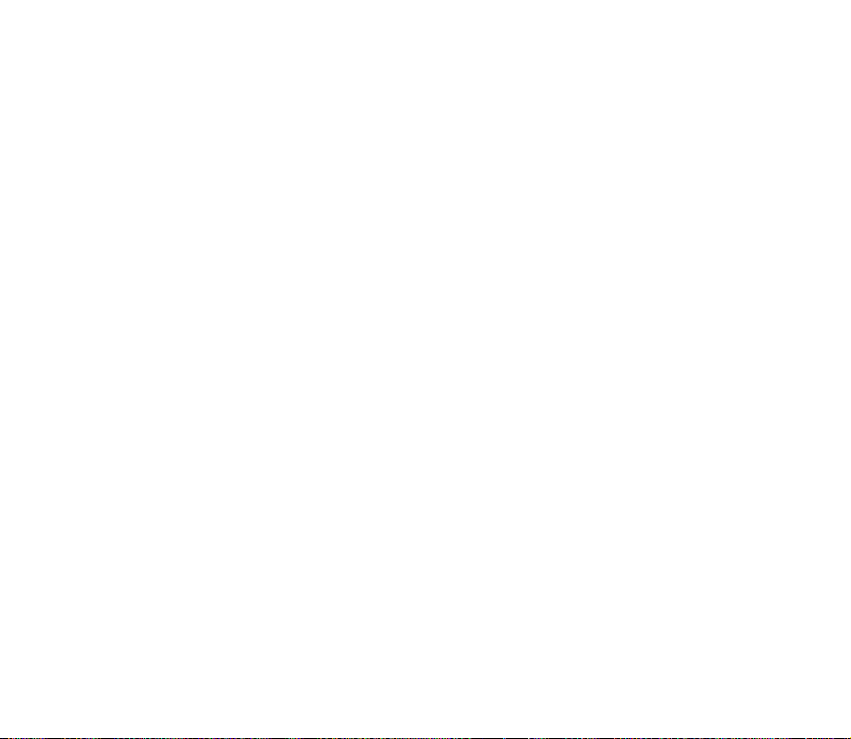
Folder logo dostêpno¶ci................................................................................................................... 76
Pobieranie plików.................................................................................................................................. 76
Przekazywanie zdjêæ na serwer......................................................................................................... 77
Kamera......................................................................................................................................................... 77
Robienie zdjêæ i nagrywanie plików wideo.................................................................................... 78
Tryb nocny............................................................................................................................................... 79
Samowyzwalacz .................................................................................................................................... 79
Ustawienia kamery ............................................................................................................................... 79
Przegl±danie zdjêæ ................................................................................................................................ 81
Powiêkszanie zapisanego zdjêcia.................................................................................................. 82
Skróty dostêpne w czasie powiêkszania ..................................................................................... 82
Visual Radio................................................................................................................................................ 83
W³±czanie radia..................................................................................................................................... 84
Wyszukiwanie i zapisywanie kana³ów radiowych ....................................................................... 85
Korzystanie z radia ............................................................................................................................... 85
Korzystanie z listy kana³ów................................................................................................................ 87
Ustawienia kana³ów.......................................................................................................................... 88
Przegl±danie tre¶ci wizualnych......................................................................................................... 88
Ustawienia Visual Radio...................................................................................................................... 90
Spis kana³ów........................................................................................................................................... 90
Dostêp do Spisu kana³ów przez przycisk Visual Radio............................................................ 90
Dostêp do Spisu kana³ów przez listê Opcji................................................................................. 91
RealPlayer™ ................................................................................................................................................ 92
Odtwarzanie plików multimedialnych ............................................................................................ 93
Skróty dostêpne w trakcie odtwarzania...................................................................................... 94
Zmiana ustawieñ................................................................................................................................... 95
Re¿yser......................................................................................................................................................... 95
Ustawienia .............................................................................................................................................. 97
7Copyright © 2005 Nokia. All rights reserved.
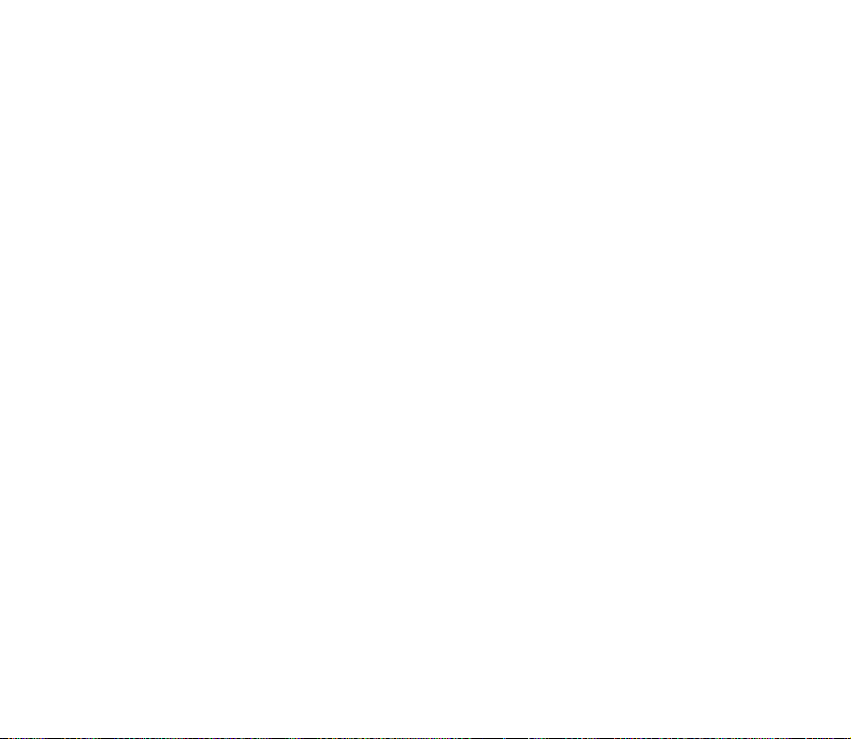
7.Wiadomo¶ci .................................................................................................. 98
Pisanie i wysy³anie wiadomo¶ci ........................................................................................................ 100
Ustawienia wiadomo¶ci multimedialnych .................................................................................. 102
Ustawienia wiadomo¶ci e-mail...................................................................................................... 103
Skrzynka odbiorcza — odbieranie wiadomo¶ci.............................................................................. 103
Przegl±danie obiektów multimedialnych .................................................................................... 104
Odbiór wiadomo¶ci rozszerzonych................................................................................................ 104
Odbiór wiadomo¶ci us³ug ................................................................................................................ 106
Moje foldery............................................................................................................................................ 106
Skrzynka pocztowa ............................................................................................................................... 106
Pobieranie wiadomo¶ci e-mail ze skrzynki pocztowej ............................................................ 107
Usuwanie wiadomo¶ci e-mail ........................................................................................................ 109
Skrzynka nadawcza............................................................................................................................... 110
Przegl±danie wiadomo¶ci na karcie SIM ........................................................................................ 111
Wiadomo¶ci sieciowe........................................................................................................................... 111
Edytor zleceñ na us³ugi........................................................................................................................ 112
Ustawienia wiadomo¶ci....................................................................................................................... 112
Wiadomo¶ci tekstowe....................................................................................................................... 112
Wiadomo¶ci multimedialne ............................................................................................................ 113
Wiadomo¶ci e-mail............................................................................................................................ 115
Ustawienia skrzynek pocztowych .............................................................................................. 115
Wiadomo¶ci us³ugi............................................................................................................................. 117
Wiadomo¶ci sieciowe........................................................................................................................ 118
Ustawienia folderu Inne................................................................................................................... 118
Czat............................................................................................................................................................ 119
£±czenie z serwerem czatu.............................................................................................................. 120
Modyfikowanie ustawieñ czatu..................................................................................................... 120
Przy³±czanie siê i opuszczanie grupy czatu................................................................................ 121
Wyszukiwanie grup czatu i u¿ytkowników................................................................................. 122
8Copyright © 2005 Nokia. All rights reserved.
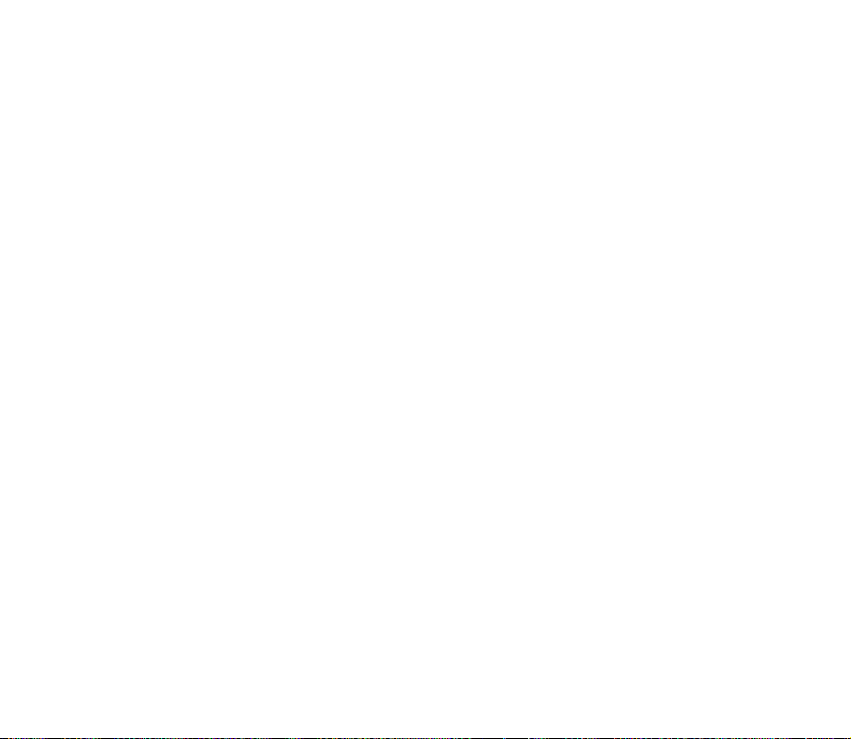
Rozmowa w grupie czatu ................................................................................................................ 123
Rejestrowanie wiadomo¶ci .......................................................................................................... 123
Blokowanie wiadomo¶ci ............................................................................................................... 124
Rozpoczynanie i przegl±danie pojedynczych rozmów............................................................. 124
Kontakty czatu.................................................................................................................................... 125
Tworzenie nowej grupy czatu......................................................................................................... 126
Edycja ustawieñ grupy czatu ...................................................................................................... 127
Ograniczanie dostêpu do grupy czatu...................................................................................... 127
Serwery us³ug czatu i dostêpno¶ci................................................................................................ 128
8.Narzêdzia ..................................................................................................... 129
Aplikacje................................................................................................................................................... 129
Pobieranie aplikacji ........................................................................................................................... 130
Instalowanie aplikacji....................................................................................................................... 131
Instalowanie aplikacji Java™......................................................................................................... 132
Uruchamianie aplikacji..................................................................................................................... 133
Inne opcje dostêpne dla aplikacji lub zestawu aplikacji ..................................................... 133
Stan pamiêci dla aplikacji................................................................................................................ 134
Usuwanie aplikacji............................................................................................................................. 134
Mened¿er plików ................................................................................................................................... 134
Odbieranie plików przez podczerwieñ.......................................................................................... 135
Sprawdzanie ilo¶ci u¿ywanej pamiêci.......................................................................................... 136
Polecenia g³osowe................................................................................................................................. 136
Dodawanie polecenia g³osowego do aplikacji ........................................................................... 137
Uruchamianie aplikacji poleceniem g³osowym ......................................................................... 138
Odtwarzanie, usuwanie i zmiana polecenia g³osowego ......................................................... 139
Mened¿er urz±dzeñ............................................................................................................................... 139
9Copyright © 2005 Nokia. All rights reserved.
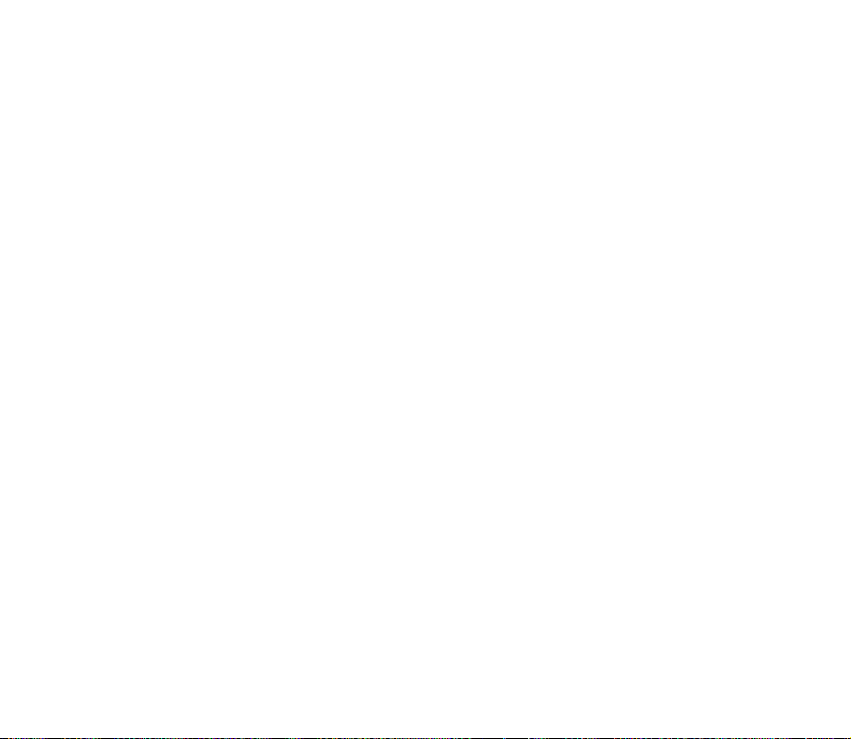
9.Dostosowywanie telefonu .......................................................................... 141
Profile........................................................................................................................................................ 141
Tematy ...................................................................................................................................................... 143
Ustawienia............................................................................................................................................... 144
Zmiana ustawieñ ogólnych ............................................................................................................. 144
Ustawienia telefonu.......................................................................................................................... 145
Ustawienia rozmów........................................................................................................................... 147
Ustawienia po³±czeñ ......................................................................................................................... 149
Punkty dostêpu................................................................................................................................ 149
GPRS................................................................................................................................................... 153
Transmisja danych.......................................................................................................................... 153
Data i godzina..................................................................................................................................... 154
Zabezpieczenia.................................................................................................................................... 155
Telefon i karta SIM......................................................................................................................... 155
Zarz±dzanie certyfikatami............................................................................................................ 156
Zakaz po³±czeñ ................................................................................................................................... 159
Sieæ......................................................................................................................................................... 159
Akcesoria ............................................................................................................................................. 160
Id¼ do ........................................................................................................................................................ 161
10.Dodatki....................................................................................................... 162
Notatki...................................................................................................................................................... 162
Kalkulator................................................................................................................................................. 162
Konwerter ................................................................................................................................................ 163
Przeliczanie jednostek ...................................................................................................................... 163
Wybór waluty bazowej i ustawianie kursów wymiany........................................................... 164
Dyktafon................................................................................................................................................... 165
Zegar ......................................................................................................................................................... 165
Zmiana ustawieñ zegara.................................................................................................................. 165
10Copyright © 2005 Nokia. All rights reserved.
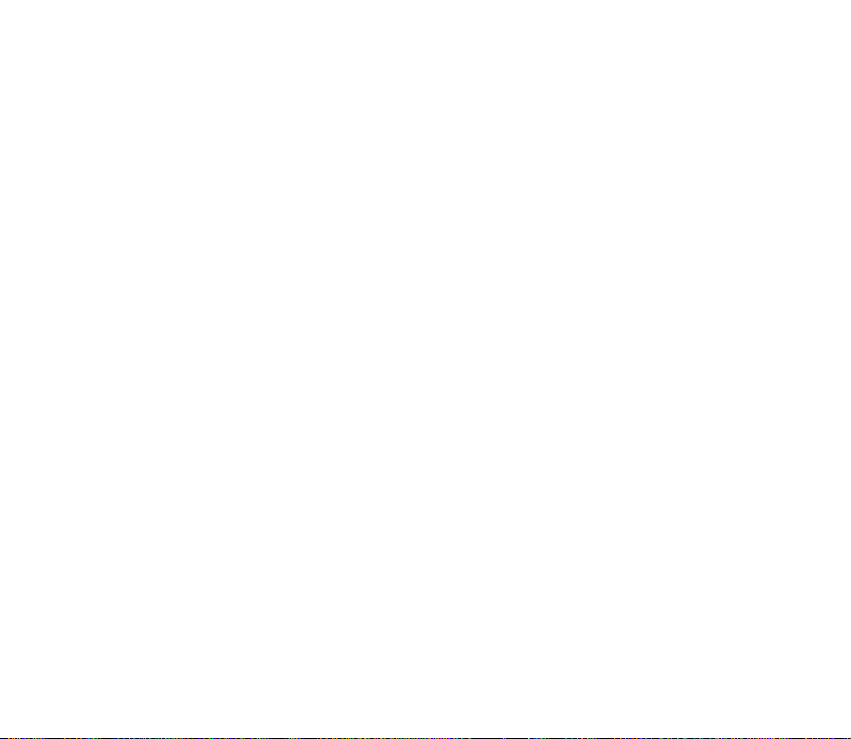
Ustawianie alarmu............................................................................................................................. 166
Dostosowywanie d¼wiêku alarmu.............................................................................................. 166
Karta pamiêci.......................................................................................................................................... 167
Formatowanie karty pamiêci .......................................................................................................... 168
Kopie zapasowe i przywracanie danych...................................................................................... 168
Blokowanie karty pamiêci ............................................................................................................... 168
Odblokowywanie karty pamiêci.................................................................................................. 169
Sprawdzanie stopnia zajêto¶ci pamiêci....................................................................................... 169
Portfel ...................................................................................................................................................... 169
Wprowadzanie kodu portfela ......................................................................................................... 170
Przechowywanie informacji o kartach osobistych ................................................................... 171
Tworzenie notatek osobistych........................................................................................................ 172
Tworzenie profilu portfela............................................................................................................... 172
Przenoszenie informacji z portfela do przegl±darki ................................................................. 174
Przegl±danie szczegó³ów biletu. .................................................................................................... 174
Ustawienia portfela........................................................................................................................... 175
Resetowanie portfela i jego kodu.................................................................................................. 175
11.Us³ugi i aplikacje ....................................................................................... 176
Web (mobilna przegl±darka) .............................................................................................................. 176
Podstawowe kroki przy uzyskiwaniu dostêpu do us³ug .......................................................... 176
Ustawienia telefonu do us³ug przegl±darki ................................................................................ 177
Odbiór ustawieñ w rozszerzonej wiadomo¶ci ........................................................................ 177
Rêczne wprowadzanie ustawieñ................................................................................................ 177
Nawi±zanie po³±czenia..................................................................................................................... 177
Przegl±danie zak³adek....................................................................................................................... 178
Rêczne dodawanie zak³adek........................................................................................................ 179
Przegl±danie ........................................................................................................................................ 179
Klawisze i polecenia u¿ywane w trakcie przegl±dania ........................................................ 179
11Copyright © 2005 Nokia. All rights reserved.
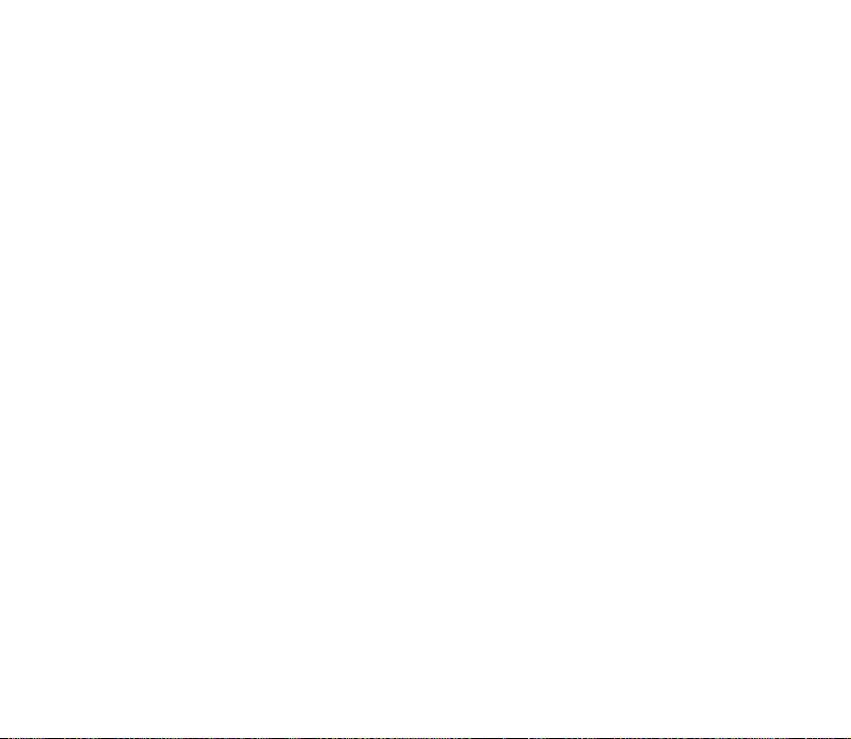
Zapisywanie zak³adek.................................................................................................................... 180
Przegl±danie zapisanych stron ................................................................................................... 181
Pobieranie plików............................................................................................................................... 182
Zakup pozycji................................................................................................................................... 182
Sprawdzanie pozycji przed jej pobraniem ............................................................................... 183
Koñczenie po³±czenia........................................................................................................................ 183
Ustawienia przegl±darki................................................................................................................... 184
Gry.............................................................................................................................................................. 185
12.£±cza........................................................................................................... 186
PC Suite.................................................................................................................................................... 186
Po³±czenia Bluetooth............................................................................................................................ 187
Ustawienia po³±czeñ Bluetooth ..................................................................................................... 188
Wysy³anie danych przez Bluetooth............................................................................................... 189
Widok urz±dzeñ powi±zanych........................................................................................................ 191
Odbieranie danych przez Bluetooth.............................................................................................. 192
Przerywanie po³±czeñ Bluetooth ................................................................................................... 192
Po³±czenia przez podczerwieñ ........................................................................................................... 193
Mened¿er po³±czeñ............................................................................................................................... 194
Przegl±danie szczegó³ów po³±czenia............................................................................................ 195
Koñczenie po³±czeñ........................................................................................................................... 196
£±czenie telefonu z kompatybilnym komputerem ....................................................................... 196
U¿ywanie telefonu jako modemu ..................................................................................................... 197
Zdalna synchronizacja.......................................................................................................................... 197
Tworzenie nowego profilu synchronizacji................................................................................... 198
Synchronizowanie danych............................................................................................................... 199
13.Rozwi±zywanie problemów....................................................................... 200
Pytania i odpowiedzi ............................................................................................................................ 202
12Copyright © 2005 Nokia. All rights reserved.
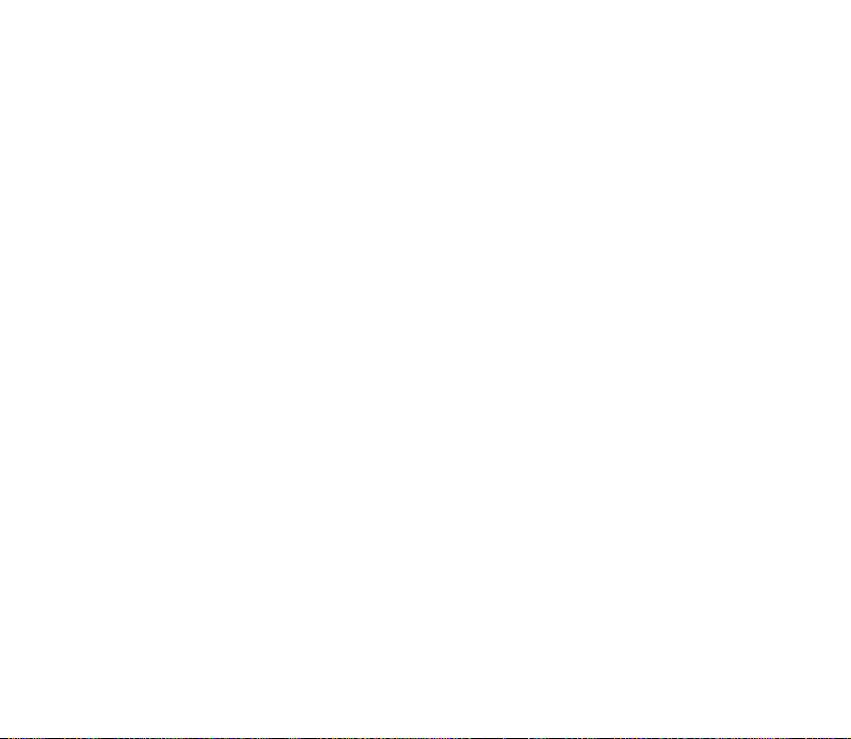
14.Informacje o bateriach ............................................................................. 207
£adowanie i roz³adowywanie baterii ............................................................................................... 207
Sprawdzanie oryginalno¶ci baterii.................................................................................................... 208
Eksploatacja i konserwacja............................................................................ 211
Dodatkowe informacje o bezpieczeñstwie.................................................... 213
13Copyright © 2005 Nokia. All rights reserved.
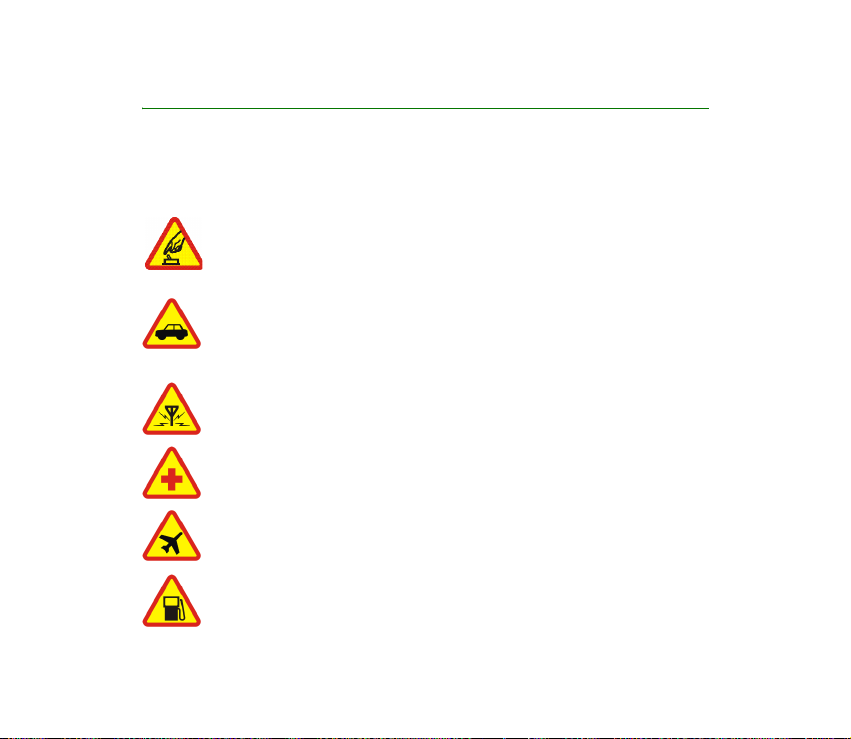
Dla w³asnego bezpieczeñstwa
Zapoznaj siê uwa¿nie z poni¿szymi skróconymi wskazówkami. Nieprzestrzeganie tych
wskazówek mo¿e byæ niebezpieczne lub niezgodne z prawem. Wiêcej informacji uzyskasz,
zapoznaj±c siê z pe³n± instrukcj± u¿ytkownika.
NIE RYZYKUJ
Nie w³±czaj telefonu w miejscach, w których zabrania siê korzystaæ z telefonów
komórkowych lub tam, gdzie mo¿e on spowodowaæ zak³ócenia lub inne
zagro¿enia.
NAJWA¯NIEJSZE JEST BEZPIECZEÑSTWO W RUCHU DROGOWYM
Stosuj siê do wszystkich lokalnie obowi±zuj±cych przepisów. Prowadz±c
samochód, nie zajmuj r±k niczym innym. W trakcie jazdy miej przede wszystkim
na uwadze bezpieczeñstwo na drodze.
ZAK£ÓCENIA
Wszystkie telefony komórkowe mog± byæ podatne na zak³ócenia, które z kolei
mog± wywieraæ wp³yw na jako¶æ po³±czeñ.
WY£¡CZ TELEFON, GDY ZNAJDZIESZ SIÊ NA TERENIE SZPITALA
Przestrzegaj wszystkich ograniczeñ. Wy³±cz telefon w pobli¿u aparatury
medycznej.
WY£¡CZ URZ¡DZENIE, GDY ZNAJDZIESZ SIÊ W SAMOLOCIE
Przestrzegaj wszystkich ograniczeñ. Urz±dzenia bezprzewodowe mog± byæ
¼ród³em zak³óceñ w samolocie.
WY£¡CZ URZ¡DZENIE, GDY TANKUJESZ PALIWO
Nie korzystaj z telefonu na stacjach benzynowych. Nie u¿ywaj go w pobli¿u
sk³adów paliw lub chemikaliów.
14Copyright © 2005 Nokia. All rights reserved.
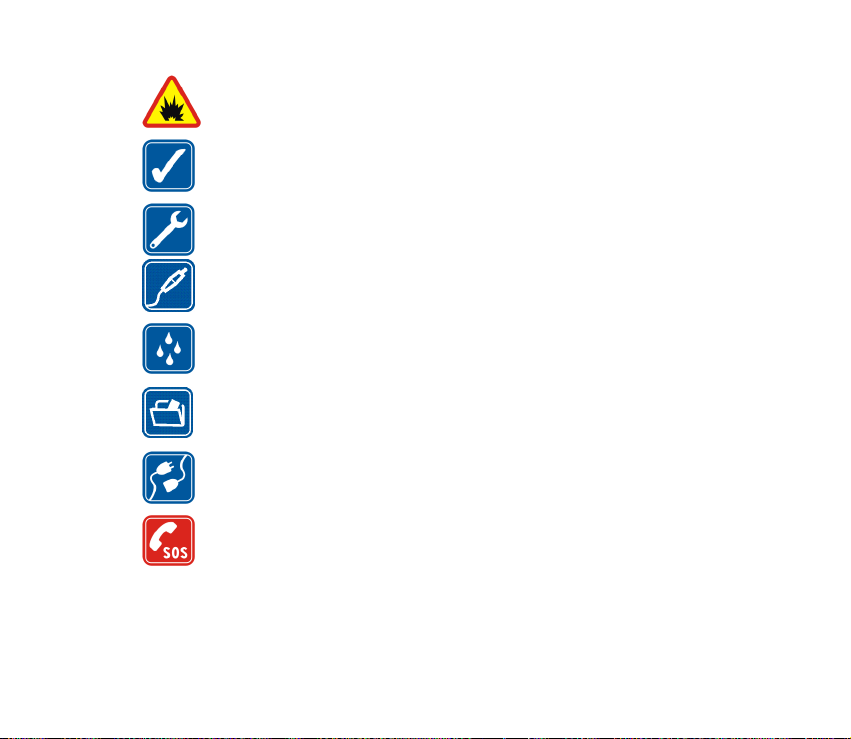
WY£¡CZ URZ¡DZENIE W REJONIE PRZEPROWADZANIA WYBUCHÓW
Przestrzegaj wszystkich ograniczeñ. Nie u¿ywaj telefonu w rejonie odpalania
³adunków wybuchowych.
U¯YWAJ URZ¡DZENIA Z ROZWAG¡
Urz±dzenia u¿ywaj w normalnej pozycji i zgodnie z jego dokumentacj±. Nie
dotykaj anteny bez potrzeby.
PROFESJONALNY SERWIS
Instalowaæ i naprawiaæ ten produkt mo¿e wy³±cznie wykwalifikowany personel.
BATERIE I AKCESORIA
U¿ywaj jedynie zatwierdzonych do u¿ytku baterii i akcesoriów. Nie pod³±czaj
niekompatybilnych produktów.
WODOODPORNO¦Æ
Telefon nie jest wodoodporny. Chroñ je przed wilgoci±.
KOPIE ZAPASOWE
Pamiêtaj o robieniu zapasowych kopii wszystkich zapisywanych w telefonie
wa¿nych informacji lub prowad¼ ich pisemny zapis.
POD£¡CZANIE INNYCH URZ¡DZEÑ
Zanim pod³±czysz dodatkowe urz±dzenie, zapoznaj siê z instrukcj± jego obs³ugi i
przepisami bezpieczeñstwa. Nie pod³±czaj niekompatybilnych produktów.
TELEFONY ALARMOWE
Upewnij siê, ¿e telefon jest w³±czony i ma kontakt z sieci± komórkow±. Naci¶nij
klawisz zakoñcz tyle razy, ile potrzeba, aby usun±æ z wy¶wietlacza wszystkie
wprowadzone znaki i wróciæ do ekranu startowego. Wprowad¼ numer
alarmowy, po czym naci¶nij klawisz po³±cz. Podaj miejsce pobytu. Nie przerywaj
po³±czenia, dopóki nie otrzymasz na to zgody.
15Copyright © 2005 Nokia. All rights reserved.
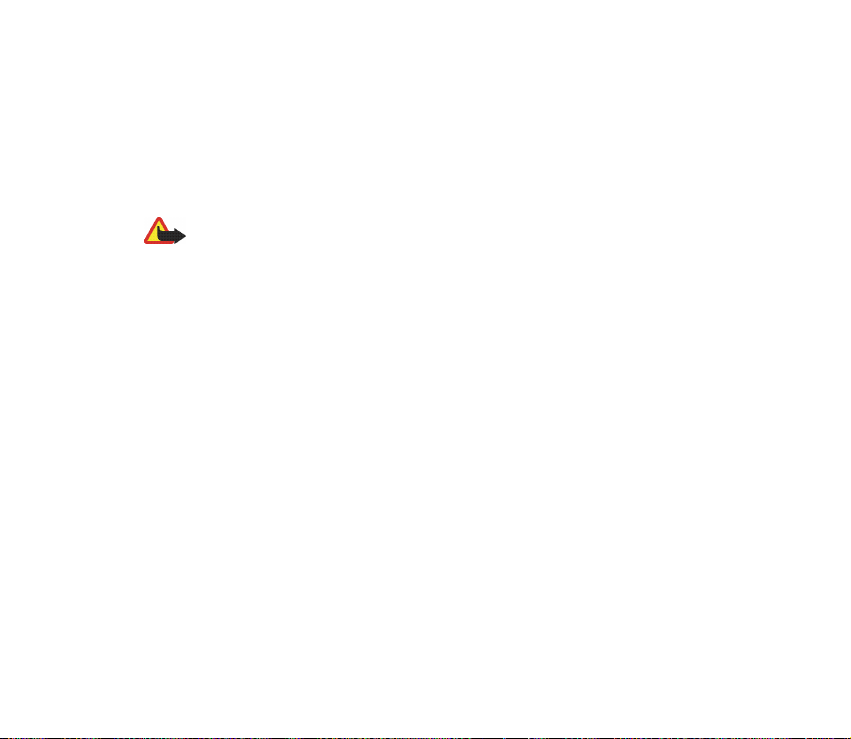
■ Kilka s³ów o urz±dzeniu
Opisane w tej instrukcji urz±dzenie bezprzewodowe zosta³o zatwierdzone do u¿ytku
w sieciach EGSM 900, GSM 1800 i GSM 1900. Aby uzyskaæ wiêcej informacji o sieciach
komórkowych, skontaktuj siê z us³ugodawc±.
Korzystaj±c z funkcji tego urz±dzenia, stosuj siê do wszystkich obowi±zuj±cych przepisów i
szanuj prywatno¶æ oraz uzasadnione prawa innych osób.
Ostrze¿enie: wszystkie funkcje tego urz±dzenia, z wyj±tkiem budzika, dzia³aj±
dopiero po jego w³±czeniu. Nie w³±czaj tego urz±dzenia, gdy mo¿e ono powodowaæ
zak³ócenia lub inne zagro¿enia.
■ Us³ugi sieciowe
Aby u¿ywaæ telefonu, musisz mieæ dostêp do us³ug dostawcy us³ug bezprzewodowych.
Dzia³anie wielu funkcji tego urz±dzenia zale¿y od charakterystyki sieci bezprzewodowej.
Dane Us³ugi Sieciowe mog± nie byæ dostêpne we wszystkich sieciach, a w niektórych
przypadkach dla umo¿liwienia korzystania z Us³ug Sieciowych mo¿e zaistnieæ potrzeba
zawarcia dodatkowej umowy z us³ugodawc±. Dodatkowe informacje o sposobie korzystania
z Us³ug Sieciowych i zwi±zanych z nimi op³atach uzyskasz od us³ugodawcy. W niektórych
sieciach mog± obowi±zywaæ ograniczenia, które maj± wp³yw na sposób korzystania z Us³ug
Sieciowych. Niektóre sieci mog± na przyk³ad nie udostêpniaæ pewnych us³ug lub
specyficznych dla danego jêzyka znaków.
Us³ugodawca mo¿e zablokowaæ pewne funkcje lub uniemo¿liwiæ ich w³±czenie
w urz±dzeniu. Takie funkcje nie bêd± wówczas dostêpne w menu urz±dzenia. Aby uzyskaæ
wiêcej informacji o szyfrowaniu skontaktuj siê z us³ugodawc±.
Urz±dzenie to jest zgodne z protoko³ami WAP 2.0 (HTTP i SSL), które bazuj± na protoko³ach
TCP/IP. Dzia³anie niektórych funkcji tego urz±dzenia uwarunkowane jest dostêpem
odpowiednich funkcji w sieci.
16Copyright © 2005 Nokia. All rights reserved.
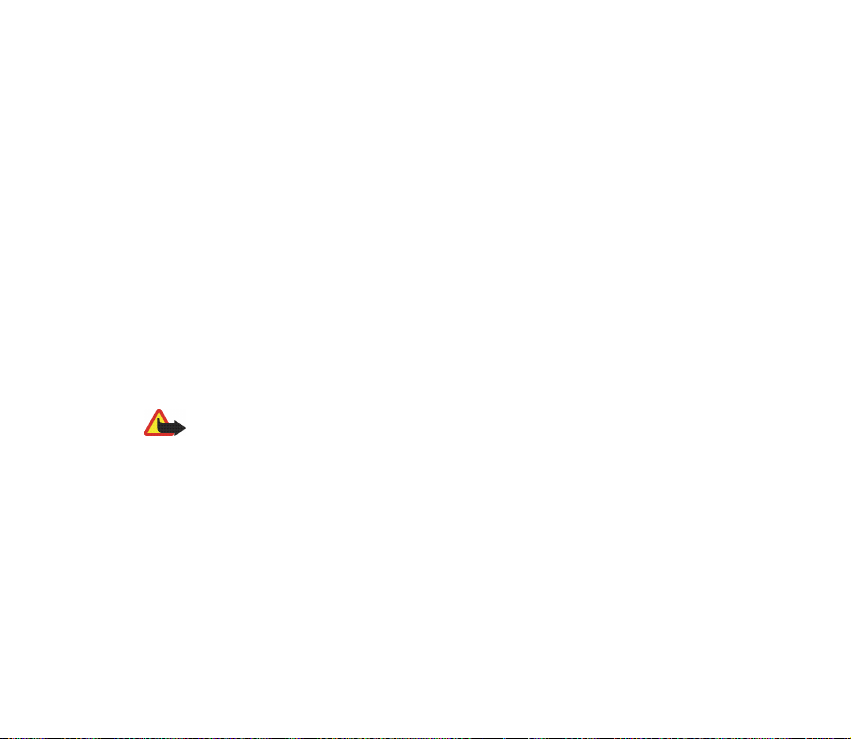
■ Pamiêæ wspó³dzielona
Z pamiêci wspó³dzielonej mog± korzystaæ nastêpuj±ce funkcje tego urz±dzenia: kontakty,
wiadomo¶ci tekstowe i multimedialne, zdjêcia i d¼wiêki dzwonka, rejestrator wideo,
odtwarzacz RealOne Player
aplikacje. U¿ycie jednej lub wiêkszej liczby tych funkcji mo¿e zmniejszyæ ilo¶æ pamiêci
dostêpnej dla pozosta³ych funkcji, które tê pamiêæ wspó³dziel±. Na przyk³ad zapisanie wielu
zdjêæ mo¿e spowodowaæ zape³nienie ca³ej dostêpnej pamiêci. Przy próbie u¿ycia funkcji
wspó³dziel±cej pamiêæ mo¿e pojawiæ siê komunikat o wyczerpaniu siê tej pamiêci. W takim
przypadku, aby móc dalej korzystaæ z urz±dzenia, nale¿y usun±æ czê¶æ informacji i danych
zapisanych w funkcjach korzystaj±cych z pamiêci wspó³dzielonej. Do niektórych funkcji
mo¿e byæ przydzielona dodatkowa ilo¶æ pamiêci niezale¿nie od pamiêci wspó³dzielonej.
TM
, kalendarz, notatki zadañ do wykonania oraz pobrane
■ Akcesoria, baterie i ³adowarki
Zanim u¿yjesz jakiej¶ ³adowarki z tym telefonem, sprawd¼ nazwê i numer jej modelu. Do
³adowania baterii tego telefonu przeznaczona jest ³adowarka ACP-7.
Ostrze¿enie: korzystaj wy³±cznie z baterii, ³adowarek i innych akcesoriów
zatwierdzonych przez firmê Nokia do u¿ytku z tym w³a¶nie modelem urz±dzenia.
Stosowanie akcesoriów innego typu uniewa¿ni gwarancjê, a mo¿e byæ nawet
niebezpieczne.
Informacje o dostêpno¶ci zatwierdzonych akcesoriów uzyskasz u sprzedawców. Od³±czaj±c
przewód któregokolwiek z akcesoriów, chwytaj za wtyczkê — nie za przewód.
Telefon i jego akcesoria mog± mieæ czê¶ci o niewielkich rozmiarach. Nale¿y je
przechowywaæ w miejscu niedostêpnym dla ma³ych dzieci.
17Copyright © 2005 Nokia. All rights reserved.
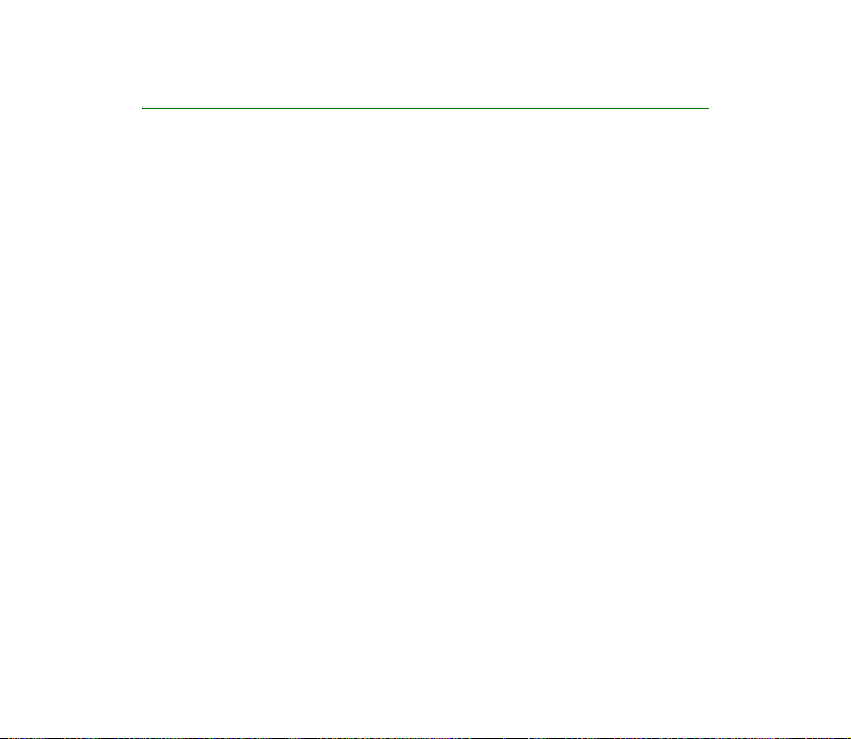
Informacje ogólne
■ Etykiety w pakiecie sprzeda¿nym
Etykiety na karcie gwarancyjnej znajduj±cej siê w pakiecie sprzeda¿nym zawieraj±
wa¿ne informacje przeznaczone na potrzeby serwisu i us³ug gwarancyjnych.
W pakiecie s± te¿ instrukcje dotycz±ce prawid³owego u¿ycia tych etykiet.
■ Kody dostêpu
Kod PIN
Kod PIN (Personal Identification Number, od 4 do 8 cyfr) uniemo¿liwia osobom
niepowo³anym korzystanie z karty SIM. Kod PIN jest zwykle dostarczany wraz
zkart± SIM.
Je¶li kod PIN zostanie b³êdnie wprowadzony trzy razy z rzêdu, nast±pi jego
zablokowanie. Nie mo¿na wówczas korzystaæ z karty SIM do czasu odblokowania
tego kodu za pomoc± kodu PUK.
Kod PIN2
Kod PIN2 (od 4 do 8 cyfr), dostarczany czasami z kart± SIM, jest wymagany do
korzystania z niektórych funkcji.
18Copyright © 2005 Nokia. All rights reserved.
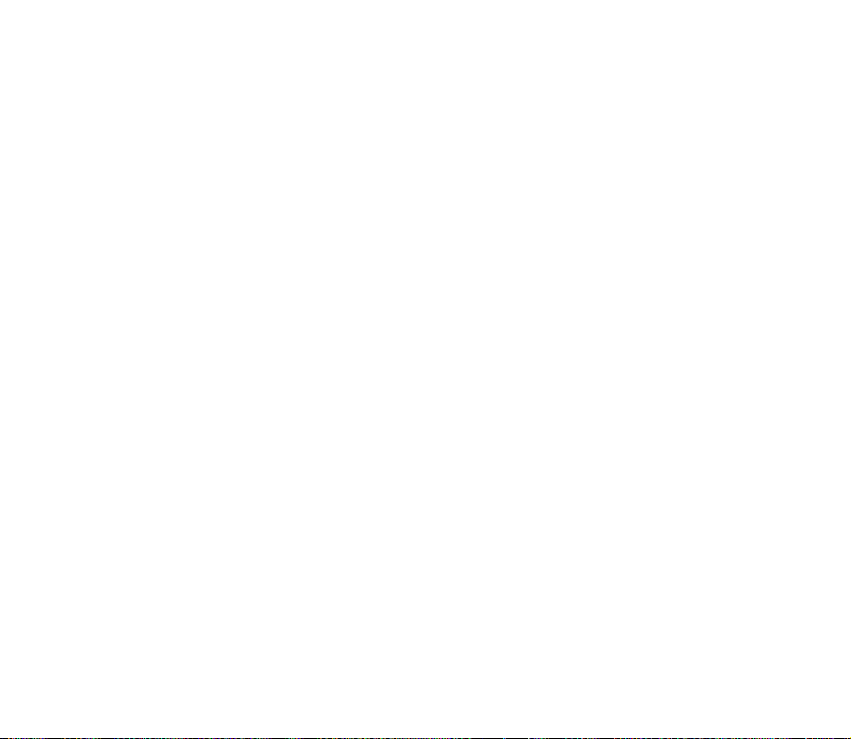
Kod blokady
Kod blokady (5 cyfr) pozwala zablokowaæ telefon i klawiaturê, aby uniemo¿liwiæ
osobom niepowo³anym korzystanie z telefonu.
Fabrycznie ustawionym kodem blokady jest ci±g cyfr 12345. Aby osoby
niepowo³ane nie mog³y u¿yæ telefonu, zmieñ ten kod. Nowy kod zachowaj
w tajemnicy, a jego zapis trzymaj w bezpiecznym miejscu (innym ni¿ telefon).
Kody PUK i PUK2
Kod PUK (Personal Unblocking Key, 8 cyfr) jest potrzebny do zmiany
zablokowanego kodu PIN. Kod PUK2 jest potrzebny do zmiany zablokowanego
kodu PIN2. Je¶li nie dostarczono tych kodów wraz z kart± SIM, skontaktuj siê
z operatorem, z którego karty SIM korzystasz.
19Copyright © 2005 Nokia. All rights reserved.
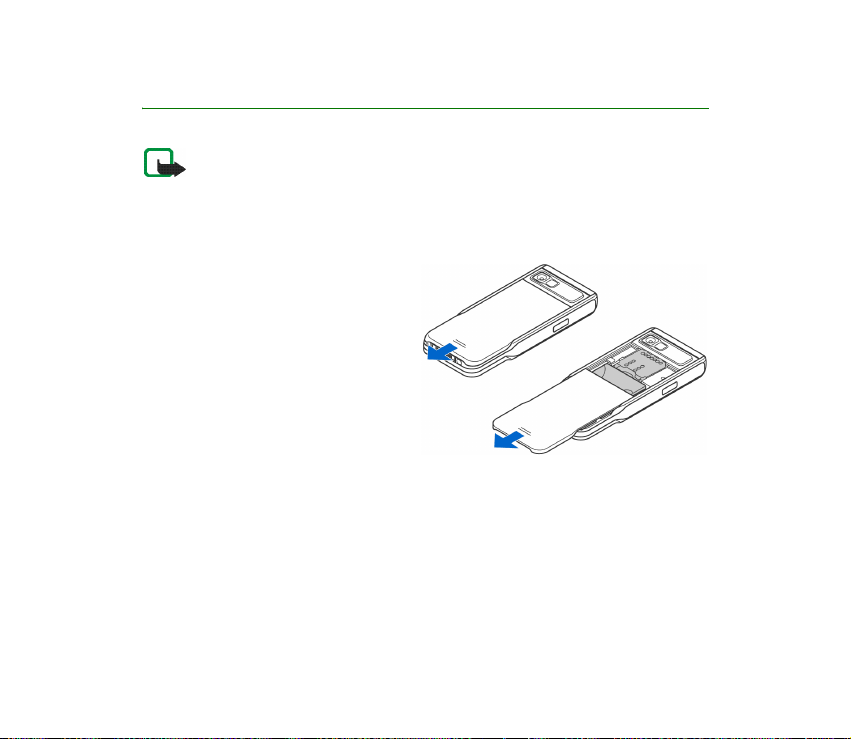
1. Pierwsze kroki
Uwaga: przed zdjêciem obudowy wy³±cz zasilanie i od³±cz ³adowarkê oraz inne
urz±dzenia. Zmieniaj±c obudowy, unikaj dotykania elementów elektronicznych.
Korzystaj z urz±dzenia i przechowuj je zawsze z za³o¿onymi obudowami.
■ Wk³adanie karty SIM i karty pamiêci MultiMediaCard
1. Aby otworzyæ telefon, przesuñ
jego obudowê w kierunku dolnej
czê¶ci urz±dzenia.
20Copyright © 2005 Nokia. All rights reserved.
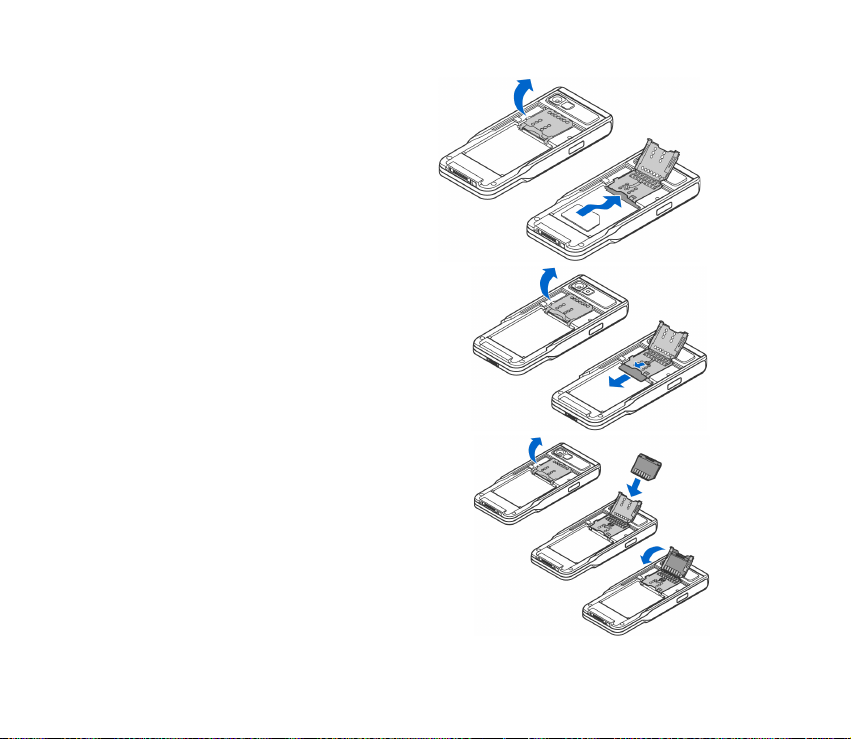
2. Delikatnie odchyl do góry uchwyt
karty pamiêci. W³ó¿ kartê SIM
do po³o¿onego ni¿ej gniazda. Zrób to
tak, aby ¶ciêty róg karty skierowany
by³ do górnej czê¶ci telefonu, a jej
poz³acane z³±cza znalaz³y siê pod
spodem.
3. Aby wyj±æ kartê SIM, otwórz uchwyt
karty pamiêci i za pomoc± suwaka wysuñ
kartê SIM na zewn±trz uchwytu.
4. W³ó¿ kartê pamiêci Multi-MediaCard
(MMC) do gniazda w uchwycie. Zrób to
tak, ¿e ¶ciêty róg karty MMC i jej z³ote
z³±cze skierowane by³y do do³u.
5. Zamknij uchwyt karty pamiêci, naciskaj±c
j±, a¿ zatrza¶nie siê na swoim miejscu.
21Copyright © 2005 Nokia. All rights reserved.
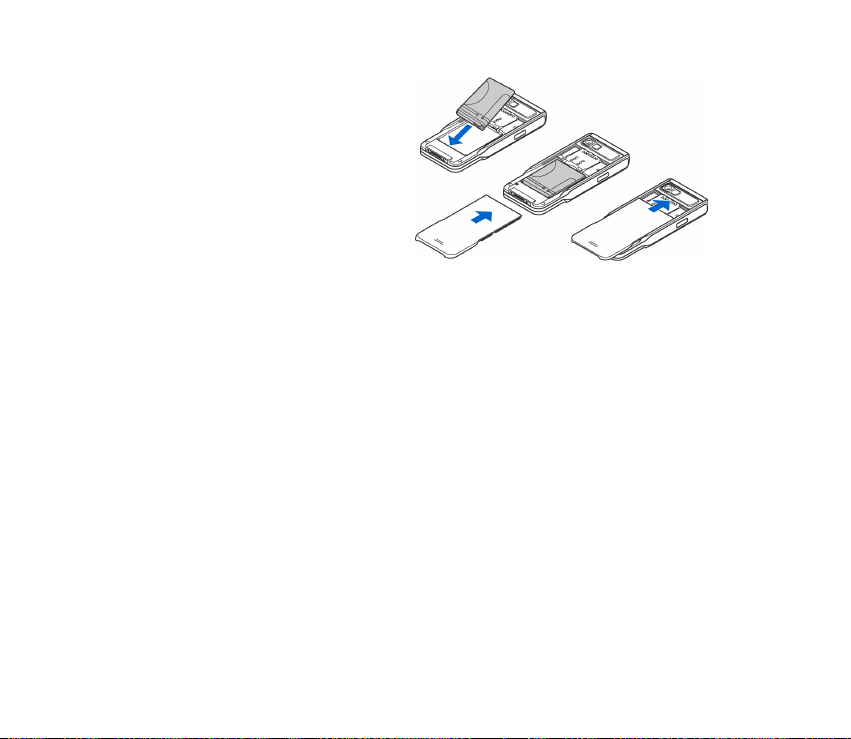
6. Wyrównaj z³ote z³±cza baterii
z odpowiednimi z³±czami
w telefonie, po czym wsuwaj
bateriê, naciskaj±c na jej drugi
koniec, a¿ zaskoczy na miejsce.
7. Zamknij obudowê telefonu,
przesuwaj±c j± do góry
urz±dzenia.
Wszystkie karty SIM przechowuj
w miejscu niedostêpnym dla ma³ych dzieci. W sprawie dostêpno¶ci i sposobów korzystania
z us³ug karty SIM skontaktuj siê ze sprzedawc± tej karty. Mo¿e nim byæ us³ugodawca,
operator sieci lub inny sprzedawca.
Z tym urz±dzeniem u¿ywaj jedynie kompatybilnych kart multimedialnych (MMC). W³a¶ciw±
dla tego telefonu kart± MMC jest karta o nazwie Reduced Size Dual Voltage
MultiMediaCard. Inne karty pamiêci, na przyk³ad karty Secure Digital (SD), nie pasuj± do
z³±cza kart MMC i nie s± kompatybilne z tym urz±dzeniem. U¿ycie niekompatybilnej karty
pamiêci mo¿e spowodowaæ uszkodzenie karty i samego urz±dzenia oraz zniszczenie danych
zapisanych na takiej niekompatybilnej karcie.
22Copyright © 2005 Nokia. All rights reserved.
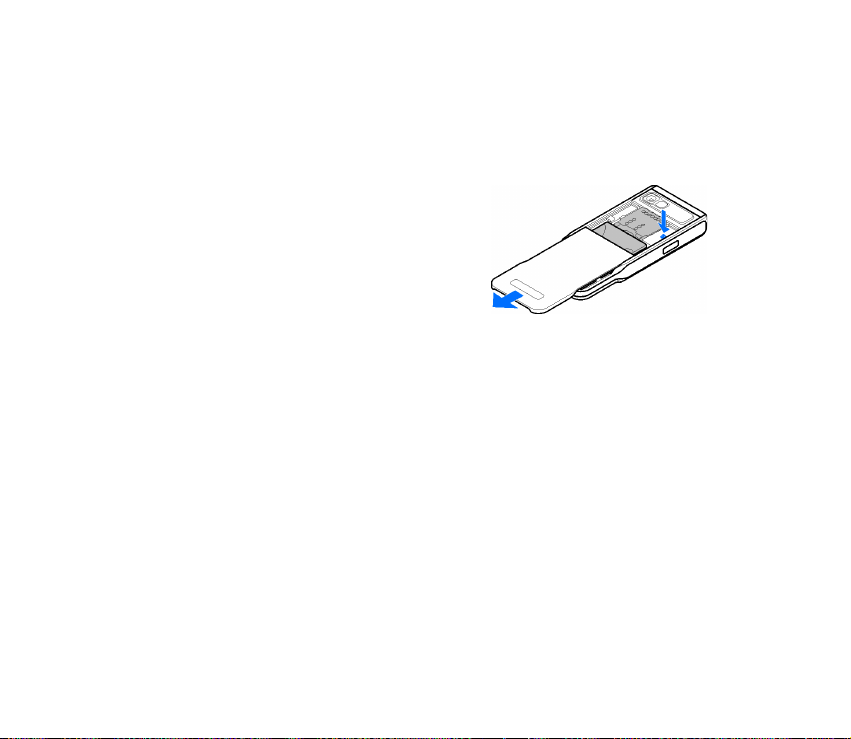
■ Wyjmowanie karty multimedialnej podczas korzystania
z telefonu
Kartê multimedialn± mo¿na wyjmowaæ i wk³adaæ bez potrzeby wy³±czania
telefonu.
1. Otwórz obudowê telefonu.
2. Wybierz Menu→ Dodatki→ Karta
pamiêci, po czym wybierz Opcje→ Wyjmij
kartê pam. lub naci¶nij przycisk z prawej
strony karty pamiêci.
Na wy¶wietlaczu pojawi siê komunikat:
Wyjmuj±c kartê pamiêci, zamkniesz otwarte
aplikacje. Chcesz wyj±æ mimo to?
3. Naci¶nij Tak i ustaw telefon przodem do ty³u.
4. Otwórz uchwyt multimedialnej karty pamiêci, wyjmij j± lub zast±p inn±, a
nastêpnie zamknij uchwyt karty.
5. Odwróæ telefon i naci¶nij Ok.
6. Zamknij obudowê telefonu.
23Copyright © 2005 Nokia. All rights reserved.
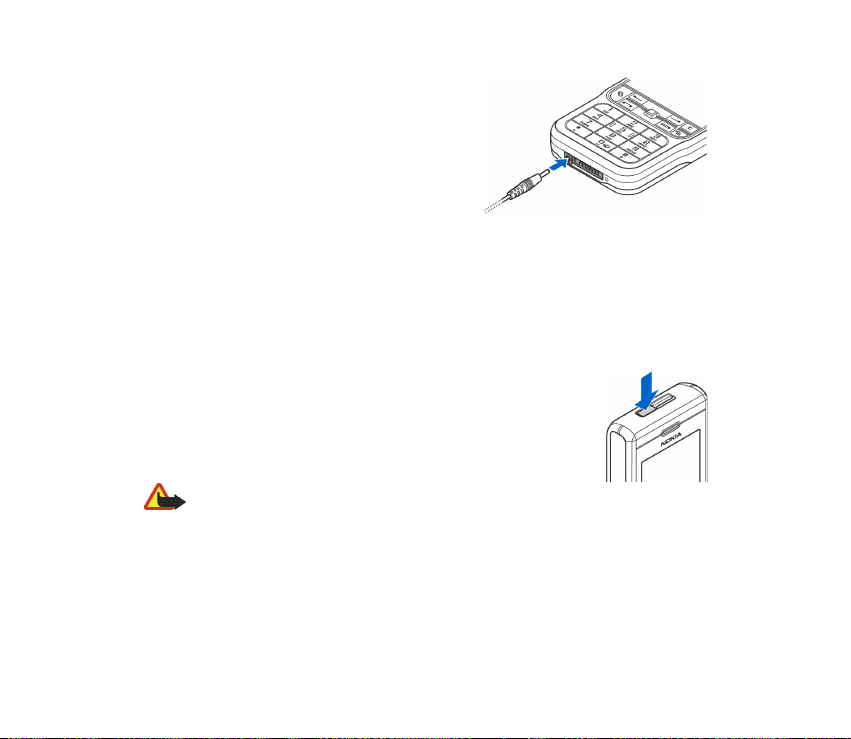
■ £adowanie baterii
1. Pod³±cz przewód zasilaj±cy do ³adowarki.
2. Drug± koñcówkê przewodu pod³±cz do
z³±cza na spodzie telefonu.
3. Pod³±cz ³adowarkê do gniazdka sieci
elektrycznej. Widoczny na wy¶wietlaczu
wska¼nik ³adowania baterii zacznie siê przesuwaæ. Podczas ³adowania mo¿esz
korzystaæ z telefonu. Gdy bateria zostanie ju¿ w pe³ni na³adowana, wska¼nik
³adowania przestanie siê przesuwaæ.
Wtedy od³±cz ³adowarkê najpierw od telefonu, a potem od gnizdka sieciowego.
Patrz Informacje o bateriach, str. 207.
■ W³±czanie i wy³±czanie telefonu
Aby w³±czyæ lub wy³±czyæ telefon, naci¶nij i przytrzymaj przycisk
wy³±cznika na górnej ¶ciance telefonu.
Ostrze¿enie: nie w³±czaj telefonu w miejscach, w których
korzystanie z telefonów bezprzewodowych jest zabronione, mo¿e powodowaæ
zak³ócenia radiowe lub byæ przyczyn± innych zagro¿eñ.
Urz±dzenie to ma antenê wewnêtrzn±.
24Copyright © 2005 Nokia. All rights reserved.
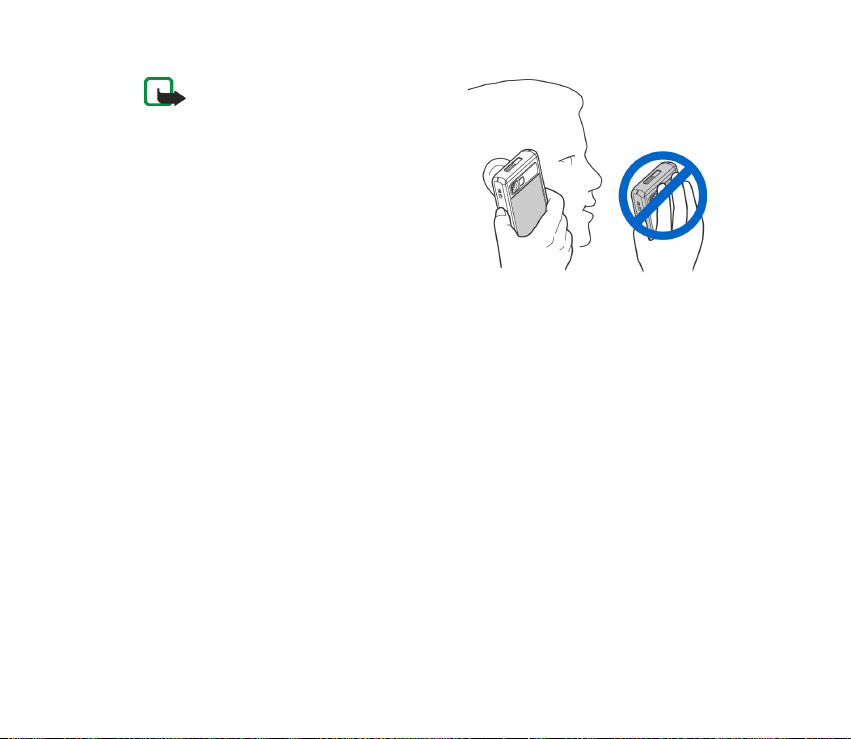
Uwaga: unikaj niepotrzebnego kontaktu
z anten± w³±czonego telefonu (tak jak
w przypadku ka¿dego innego sprzêtu
nadawczo-odbiorczego). Dotykanie
anteny mo¿e niekorzystnie wp³ywaæ na
jako¶æ po³±czeñ i przyczyniæ siê do
niepotrzebnego wzrostu pobieranej przez
telefon energii. Unikanie kontaktu
z anten± podczas korzystania z telefonu
pozwala w sposób optymalny
wykorzystaæ parametry anteny
i ¿ywotno¶æ baterii.
NORMALNA POZYCJA: telefon trzymaj tak, jak to pokazano na rysunku powy¿ej.
Gdy pojawi siê ¿±danie wprowadzenia kodu PIN:
Kod PIN jest zwykle dostarczany wraz z kart± SIM.
• Wprowad¼ ten kod (wy¶wietlany jako ****) i naci¶nij lewy klawisz wyboru.
Gdy pojawi siê ¿±danie wprowadzenia kodu blokady:
• Wprowad¼ kod blokady (wy¶wietlany jako *****) i naci¶nij lewy klawisz
wyboru.
Fabrycznie ustawionym kodem blokady jest ci±g cyfr 12345.
25Copyright © 2005 Nokia. All rights reserved.
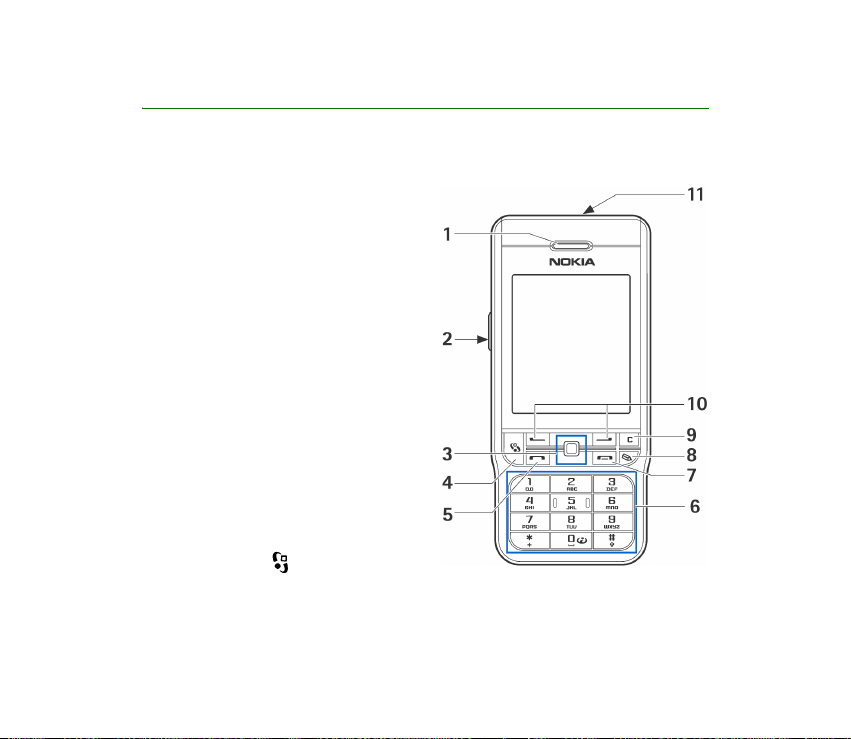
2. Telefon
■ Klawisze i inne elementy
Widok z przodu
1. S³uchawka
2. Klawisz NIM („Naci¶nij i mów”)
W³±cza funkcjê „Naci¶nij i mów”.
Patrz Funkcja „Naci¶nij i mów”
(NIM), str. 41.
3. Joystick
Umo¿liwia przewijanie opisów,
numerów telefonów, menu
i ustawieñ. Ten joystick pozwala
tak¿e przesuwaæ kursor w górê,
w dó³, w lewo i w prawo podczas
wpisywania tekstu, korzystania
z kalendarza oraz niektórych gier.
Krótkie naci¶niêcie joysticka
powoduje wybranie funkcji.
4. Klawisz Menu otwiera menu
g³ówne.
26Copyright © 2005 Nokia. All rights reserved.
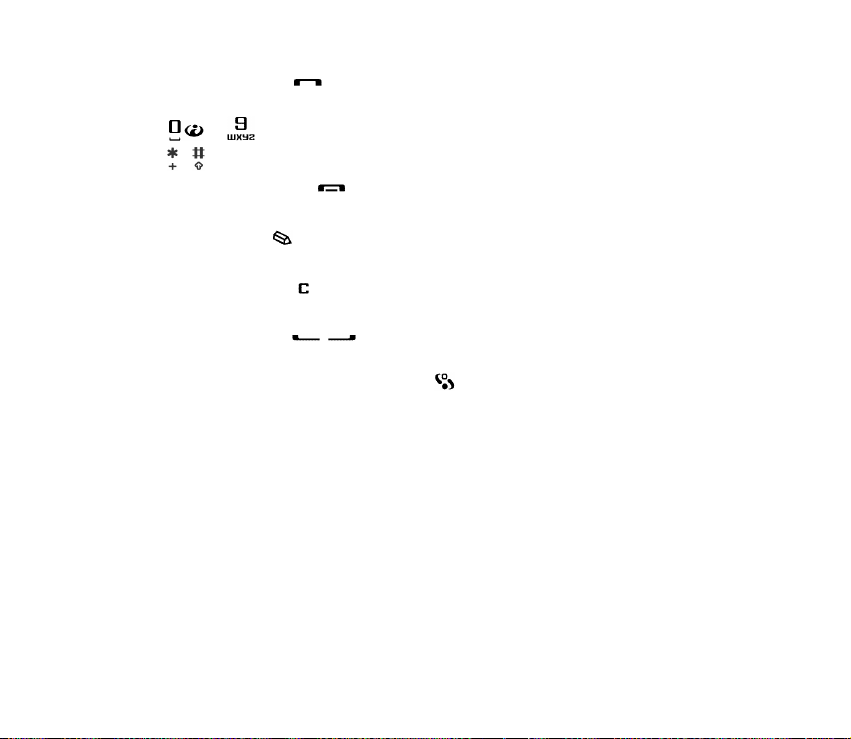
5. Klawisz po³±czeñ s³u¿y do nawi±zywania iodbioru po³±czeñ. Naci¶niêty
w trybie gotowo¶ci otwiera listê ostatnio wywo³ywanych numerów telefonów.
6. – s³u¿± do wprowadzania cyfr i znaków.
i s± u¿ywane w ró¿nych celach zale¿nie od wybranej funkcji.
7. Klawisz zakoñczenia koñczy aktywne po³±czenie. Pozwala te¿ wyj¶æ
z dowolnej funkcji.
8. Klawisz edycji otwiera listê poleceñ zwi±zanych z edycj± tekstu: Kopiuj,
Wytnij i Wklej.
9. Klawisz usuwania usuwa wpis lub pozycjê i pozwala wyj¶æ z ró¿nych
funkcji.
10.Klawisze wyboru
Funkcje tych klawiszy zale¿± od wy¶wietlanego nad nimi tekstu.
Aby wy¶wietliæ g³ówne menu, naci¶nij .
11.Klawisz wy³±cznika
S³u¿y do w³±czania i wy³±czania telefonu.
Gdy klawiatura telefonu jest zablokowana, to naci¶niêcie wy³±cznika w³±cza
pod¶wietlenie wy¶wietlacza na oko³o 15 sekund.
27Copyright © 2005 Nokia. All rights reserved.

Widok z ty³u, z góru i z boku
1. Klawisz wy³±cznika i G³o¶nik
2. Przelotka do paska na rêkê
3. Obiektyw aparatu fotograficznego
4. Port podczerwieni
Widok z³±czy
1. Z³±cze ³adowarki
2. Z³±cze Pop-Port
TM
u¿ywane na przyk³ad do zestawu
s³uchawkowego i kabla transmisji danych.
3. Mikrofon
28Copyright © 2005 Nokia. All rights reserved.
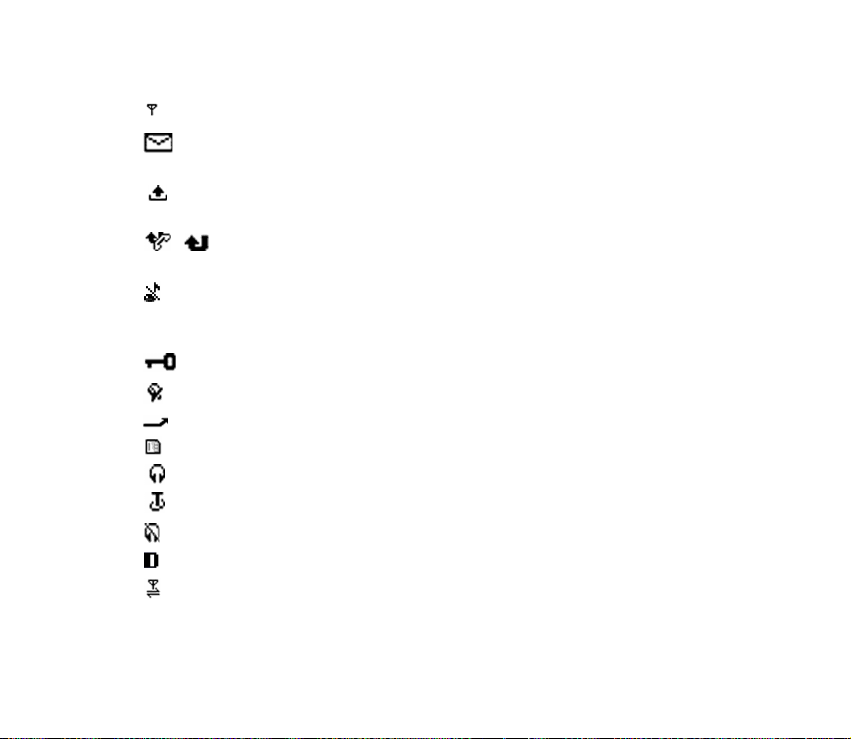
■ Najwa¿niejsze wska¼niki
— telefon u¿ywany jest w sieci GSM.
— odebrano jedn± lub kilka wiadomo¶ci do folderu Skrzynka odbiorcza,
w menu Wiadomo¶ci.
— w skrzynce nadawczej s± wiadomo¶ci czekaj±ce na wys³anie. Patrz
Wiadomo¶ci, str. 98.
i — masz jedno lub kilka nieodebranych po³±czeñ. Patrz Spis ostatnich
po³±czeñ, str. 49.
— wska¼nik pokazany, je¶li Rodzaj dzwonka ustawiony jest w opcji Milczy, a
Sygna³ odbioru wiad., Sygna³ czatu i Alert e-mail ustawione s± w opcji Wy³±cz.
Patrz Profile, str. 141.
— klawiatura telefonu jest zablokowana. Patrz Blokada klawiatury, str. 30.
— alarm jest aktywny. Patrz Zegar, str. 165.
— wszystkie po³±czenia przychodz±ce s± przekazywane na inny numer.
— dane s± zapisywane na karcie pamiêci lub z niej odczytywane.
— do telefonu pod³±czony jest zestaw s³uchawkowy.
— do telefonu pod³±czona jest pêtla indukcyjna.
— po³±czenie Bluetooth z zestawem s³uchawkowym zosta³o przerwane.
— aktywne jest po³±czenie danych.
— aktywne jest po³±czenie pakietowe (GPRS).
29Copyright © 2005 Nokia. All rights reserved.
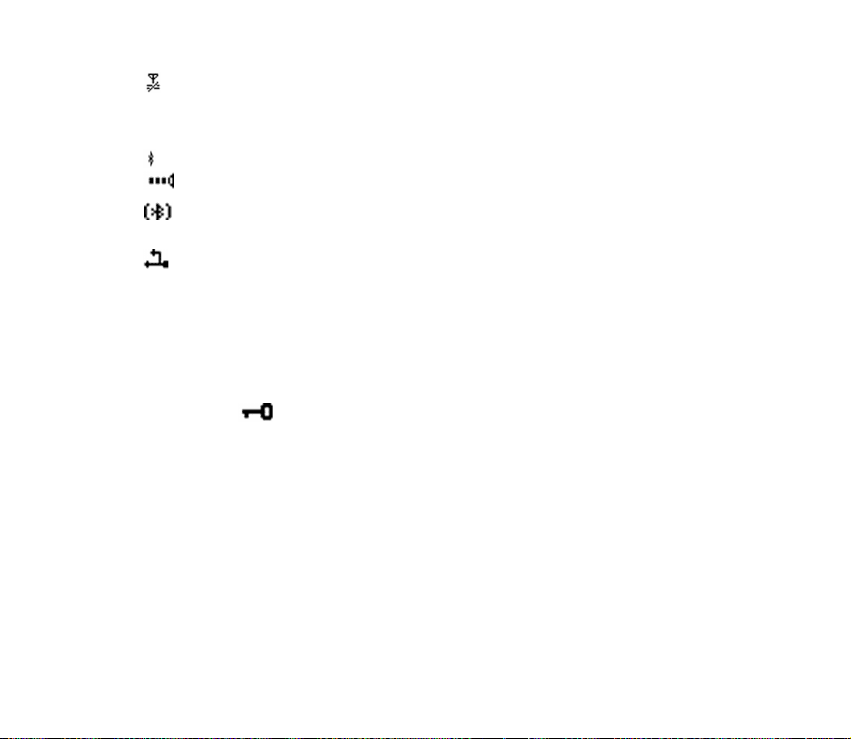
— wska¼nik pokazany, gdy po³±czenie pakietowe jest zawieszone. Te ikony s±
pokazane zamiast wska¼nika mocy sygna³u (lewy górny róg wy¶wietlacza w trybie
gotowo¶ci). Patrz GPRS, str. 153.
— aktywna jest funkcja Bluetooth.
— aktywne jest po³±czenie przez podczerwieñ
— odbywa siê transmisja danych przez Bluetooth. Patrz Po³±czenia
Bluetooth, str. 187.
— aktywne jest po³±czenie USB.
■ Blokada klawiatury
Blokada klawiatury zapobiega skutkom przypadkowych naci¶niêæ klawiszy.
Aby zablokowaæ klawiaturê: w trybie gotowo¶ci naci¶nij lewy klawisz wyboru, a
zaraz potem klawisz
jest wska¼nik .
Aby odblokowaæ klawiaturê: naci¶nij lewy klawisz wyboru, a zaraz potem
klawisz*.
Nawet przy zablokowanej klawiaturze mo¿na nawiazaæ po³±czenie z oficjalnym
numerem alarmowym zaprogramowanym w urz±dzeniu. Wprowad¼ numer
alarmowy i naci¶nij klawisz po³±cz.
. Gdy klawisze s± zablokowane, na wy¶wietlaczu widoczny
*
30Copyright © 2005 Nokia. All rights reserved.
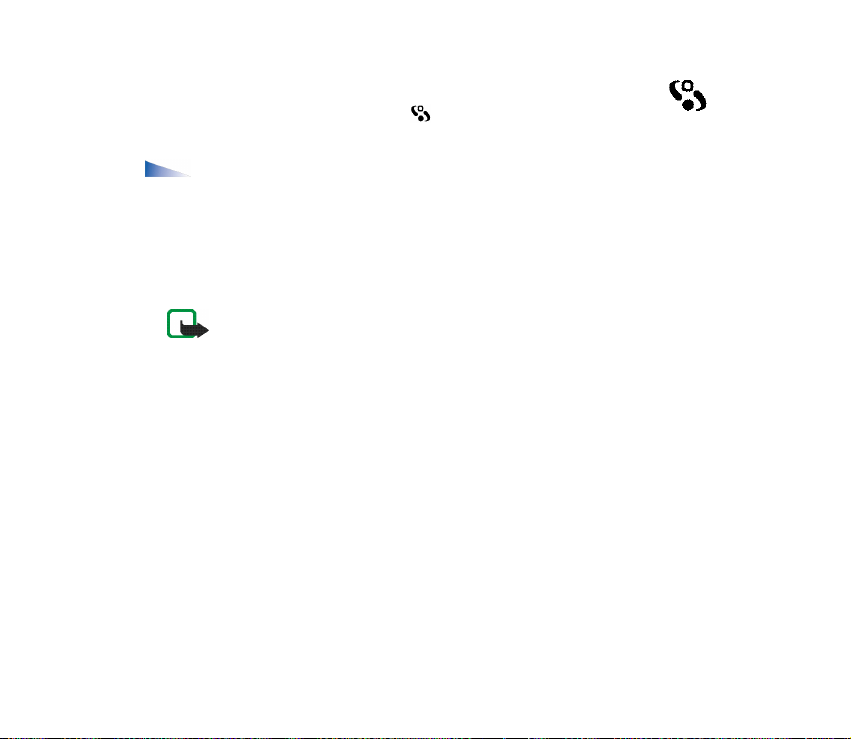
■ Menu
Aby wy¶wietliæ menu g³ówne, naci¶nij . Z poziomu tego menu masz
dostêp do wszystkich aplikacji w telefonie.
Opcje dostêpne w menu: Otwórz, Pobieranie aplikacji, Poka¿ listê/Poka¿
siatkê, Przenie¶, Przenie¶ do folderu, Nowy folder, Szczegó³y pamiêci,
Pomoc i Wyjd¼.
Menu w postaci listy lub siatki
•Wybierz Opcje→ Poka¿ listê lub Poka¿ siatkê, aby wy¶wietliæ menu w postaci
listy lub uporz±dkowanej siatki dostêpnych aplikacji.
Uwaga: porz±dek aplikacji w menu mo¿e zmieniæ u¿ytkownik, ale
jeszcze przed zmian± mo¿e siê ten porz±dek ró¿niæ od standardowego,
opisanego w niniejszej Instrukcji obs³ugi.
Poruszanie siê po menu
• Aby nawigowaæ po menu, poruszaj joystickiem w górê, w dó³, w lewo i
wprawo.
Otwieranie aplikacji i folderów
• Przejd¼ do aplikacji lub folderu i naci¶nij joystick, aby otworzyæ ¿±dan±
pozycjê.
Zamykanie aplikacji
• Naci¶nij Wróæ lub Wyjd¼ tyle razy, ile potrzeba do przej¶cia w tryb gotowo¶ci,
albo wybierz Opcje→ Wyjd¼.
31Copyright © 2005 Nokia. All rights reserved.
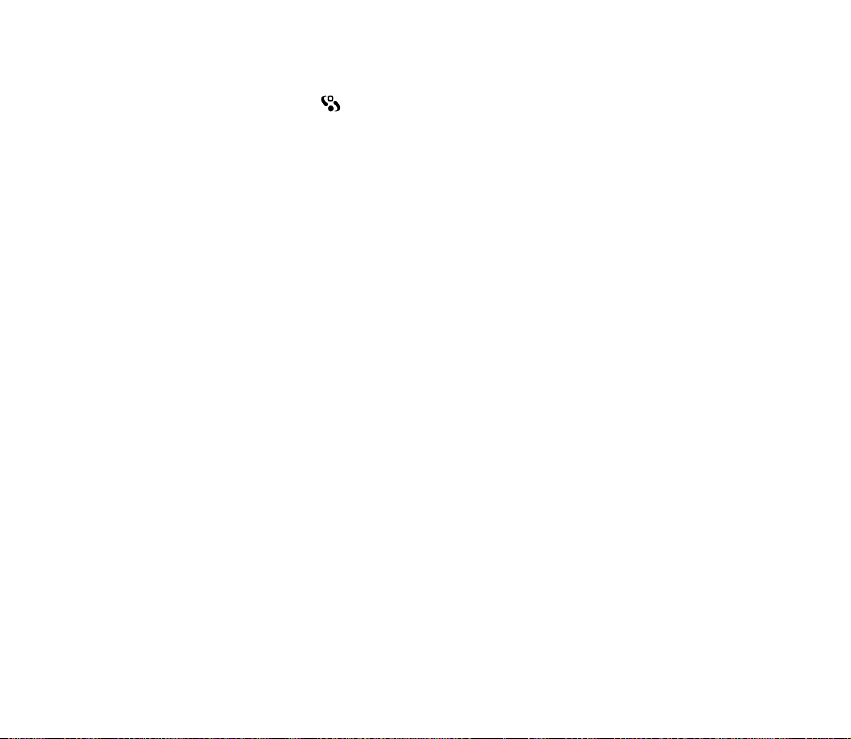
Wy¶wietlanie i prze³±czanie siê miêdzy aplikacjami
• Naci¶nij i przytrzymaj , aby prze³±czyæ siê z jednej aplikacji na drug±.
Pojawi siê okno prze³±czania aplikacji, w którym zobaczysz listê aktualnie
otwartych aplikacji. Wska¿ ¿±dan± aplikacjê i naci¶nij joystick, aby przej¶æ do
tej aplikacji.
• Du¿a liczba otwartych aplikacji czerpie du¿o energii z baterii i skraca jej
¿ywotno¶æ. Najlepiej jest zamkn±æ nieu¿ywane aplikacje.
Skróty w trybie gotowo¶ci
• Aby otworzyæ Foto-Wid., popchnij joystick do góry.
• Aby otworzyæ Kontakty, naci¶nij joystick lub popchnij go w dó³.
• Aby otworzyæ Kalendarz, popchnij joystick w prawo lub naci¶nij lewy klawisz
wyboru.
• Aby otworzyæ now± wiadomo¶æ tekstow±, popchnij joystick w lewo lub naci¶nij
prawy klawisz wyboru.
• Aby zmieniæ profil, naci¶nij klawisz wy³±cznika i wybierz ¿±dany profil.
• Aby otworzyæ listê ostatnio wybieranych numerów, naci¶nij klawisz po³±cz.
• Aby u¿yæ poleceñ g³osowych, naci¶nij i przytrzymaj prawy klawisz wyboru.
• Aby zacz±æ rozmowê w trybie „Naci¶nij i mów”, naci¶nij klawisz NIM.
• Aby zacz±æ po³±czenie z internetem, naci¶nij i przytrzymaj klawisz 0.
32Copyright © 2005 Nokia. All rights reserved.
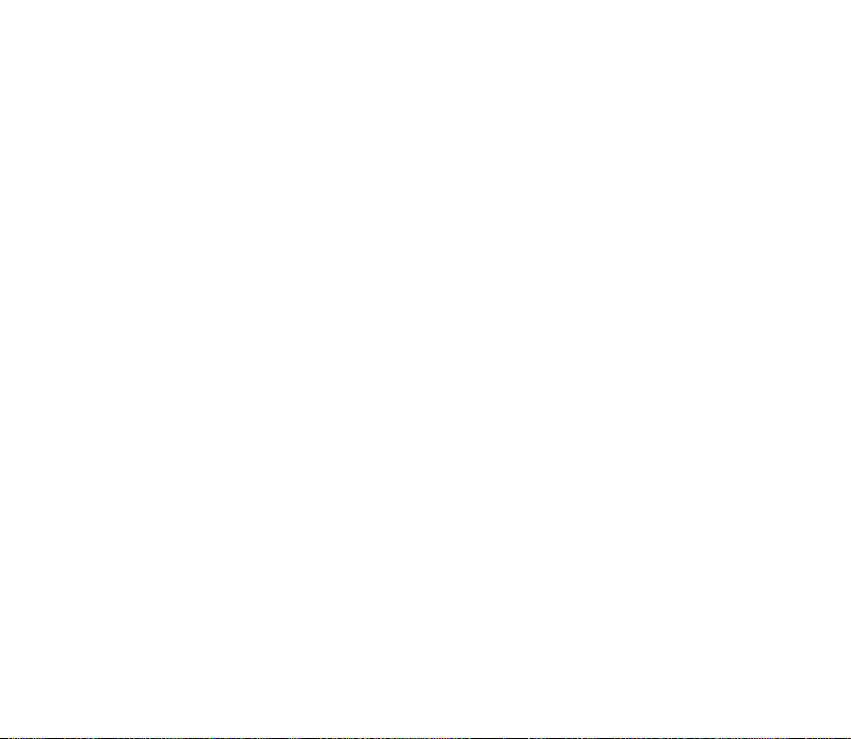
■ Czynno¶ci wspólne dla wszystkich aplikacji
• Otwieranie pozycji do przejrzenia — przejd¼ do ¿±danej pozycji i naci¶nij
Opcje→ Otwórz.
• Edytowanie pozycji — otwórz ¿±dan± pozycjê i wybierz Opcje→ Edytuj. U¿yj
joysticka do poruszania siê po wszystkich polach pozycji.
• Usuwanie pozycji — przejd¼ do ¿±danej pozycji i wybierz Opcje→ Usuñ lub
naci¶nij klawisz usuñ. Aby usun±æ kilka pozycji za jednym razem, musisz je
najpierw zaznaczyæ.
• Zaznaczanie pozycji — pozycje mo¿esz zaznaczaæ na li¶cie kilkoma sposobami.
• Aby zaznaczyæ jedn± pozycjê, wska¿ j± i wybierz Opcje→ Zaznacz/Usuñ
zazn.→ Zaznacz lub naci¶nij klawisz edytuj, poruszaj±c jednocze¶nie
joystickiem. Obok zaznaczonej pozycji pojawi siê znacznik wyboru.
• Aby zaznaczyæ wszystkie pozycje na li¶cie, wybierz Opcje→ Zaznacz/Usuñ
zazn.→ Zaznacz wszystko.
• Aby zaznaczyæ kilka pozycji, naci¶nij i przytrzymaj klawisz edytuj i popychaj
joystick w dó³ lub w górê. W miarê przesuwania ramki wyboru przy
kolejnych pozycjach pojawiaæ siê bêd± znaczniki wyboru. Aby zakoñczyæ
zaznaczanie, przestañ przewijaæ joystickiem i zwolnij klawisz edytuj.
Po zaznaczeniu wszystkich ¿±danych pozycji mo¿esz je przenie¶æ lub
usun±æ, wybieraj±c Opcje→ Przenie¶ do folderu lub Usuñ.
• Usuwanie zaznaczenia pozycji — wska¿ ¿±dan± pozycjê i wybierz Opcje→
Zaznacz/Usuñ zazn.→ Usuñ zaznaczenie lub naci¶nij klawisz edytuj,
jednocze¶nie naciskaj±c joystick.
33Copyright © 2005 Nokia. All rights reserved.
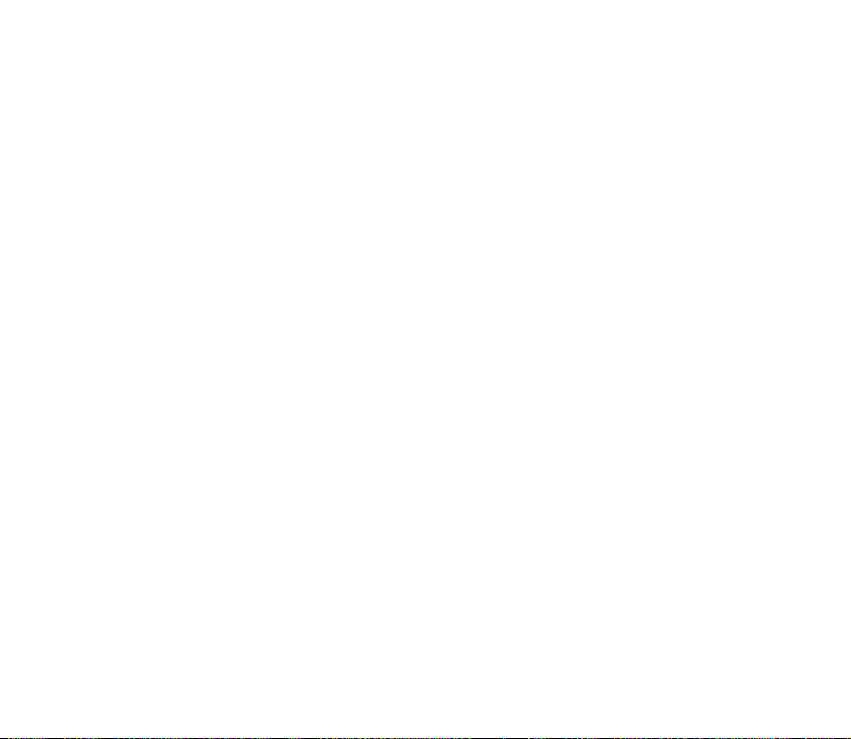
• Tworzenie folderów — wybierz Opcje→ Nowy folder. Pojawi siê pytanie o
nazwê folderu (maks. 35 liter).
• Przenoszenie pozycji do folderu— wybierz Opcje→ Przenie¶ do folderu
(polecenie niewidoczne, je¶li brak dostêpnych folderów). Gdy wybierzesz
Przenie¶ do folderu, pojawi siê lista dostêpnych folderów i widoczny bêdzie
g³ówny poziom aplikacji (aby móc przenie¶æ pozycjê poza folder). Wybierz
folder, do którego chcesz przenie¶æ pozycjê, i naci¶nij OK.
• Wysy³anie pozycji— przejd¼ do ¿±danej pozycji i wybierz Opcje→ Wy¶lij.
Wybierz jedn± z opcji wysy³ania: Przez MMS, Przez Bluetooth, Przez e-mail,
Przez faks lub Przez port IR.
• Je¶li wybierzesz wiadomo¶æ e-mail lub MMS, otworzy siê odpowiedni
edytor. Naci¶nij joystick, aby z katalogu Kontakty wybraæ odbiorcê
(odbiorców), albo w polu Do rêcznie wpisz numer telefonu lub adres e-mail
odbiorcy. Dodaj tekst lub d¼wiêk i wybierz Opcje→ Wy¶lij. Patrz Pisanie i
wysy³anie wiadomo¶ci, str. 100.
• Przez Bluetooth. Patrz Wysy³anie danych przez Bluetooth, str. 189.
Ze wzglêdu na ochronê praw autorskich kopiowanie, modyfikacja, transfer lub
przekazywanie niektórych zdjêæ, d¼wiêków dzwonka lub innych materia³ów bywa
niemo¿liwe.
34Copyright © 2005 Nokia. All rights reserved.
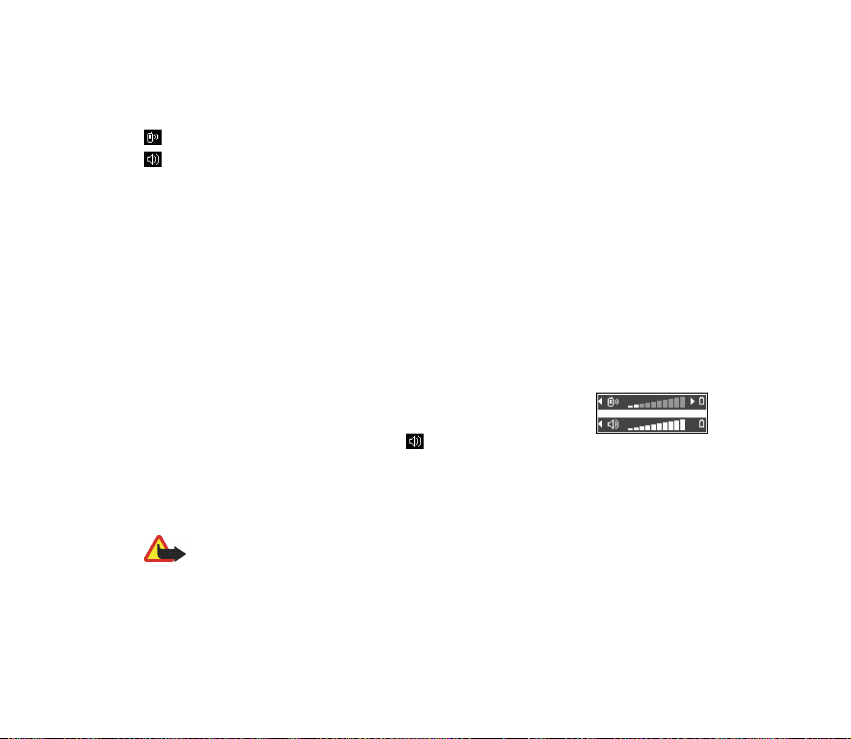
■ Regulacja g³o¶no¶ci
Ikony g³o¶no¶ci:
— tryb s³uchawki
— tryb g³o¶nika
W trakcie rozmowy telefonicznej lub s³uchania muzyki popchnij joystick w lewo
lub w prawo, aby odpowiednio zwiêkszyæ lub zmniejszyæ g³o¶no¶æ d¼wiêku. Ten
sam efekt uzyskasz, naciskaj±c boczne klawisze regulacji g³o¶no¶ci.
G³o¶nik w telefonie pozwala s³uchaæ i mówiæ do telefonu, gdy ten le¿y np. na
pobliskim stole czy biurku. Z g³o¶nika mo¿esz korzystaæ w trakcie po³±czeñ,
u¿ywaæ go wraz z aplikacjami d¼wiêkowymi i wideo, a tak¿e pos³ugiwaæ siê nim
przy przegl±daniu wiadomo¶ci multimedialnych. Aplikacje d¼wiêkowe i wideo
domy¶lnie u¿ywaj± g³o¶nika. G³o¶nik u³atwia te¿ korzystanie z innych aplikacji
w trakcie rozmowy telefonicznej.
Aby w trakcie rozmowy telefonicznej prze³±czyæ siê na g³o¶nik,
wybierz Opcje→ W³±cz g³o¶nik. Us³yszysz sygna³ d¼wiêkowy,
na pasku nawigacji pojawi siê symbol i zmieni siê wska¼nik
g³o¶no¶ci.
G³o¶nika nie mo¿na w³±czyæ w trakcie po³±czenia, je¶li do telefonu pod³±czony jest
zestaw s³uchawkowy.
Ostrze¿enie: gdy u¿ywasz g³o¶nika, nie trzymaj urz±dzenia przy uchu,
poniewa¿ d¼wiêki mog± byæ bardzo g³o¶ne.
Aby wy³±czyæ g³o¶nik w trakcie rozmowy, wybierz Opcje→ Uaktywnij telefon.
35Copyright © 2005 Nokia. All rights reserved.

■ Pomoc
Wybierz Menu → Pomoc.
Pomoc dostarcza szereg wskazówek co do korzystania z wielu aplikacji telefonu.
Popchnij joystick w lewo lub w prawo, aby prze³±czyæ siê z listy kategorii pomocy
na listê s³ów kluczowych lub odwrotnie . Medod± przewijania wybierz
kategoriê lub s³owo kluczowe. Mo¿esz te¿ wpisaæ tekst w polu wyszukiwania, aby
przej¶æ do ¿±danej kategorii lub s³owa kluczowego. Naci¶nij joystick,
aby wy¶wietliæ odno¶ny tekst pomocy.
36Copyright © 2005 Nokia. All rights reserved.

3. Po³±czenia telefoniczne
■ Nawi±zywanie po³±czeñ g³osowych
1. W trybie gotowo¶ci wprowad¼ numer telefonu wraz z numerem kierunkowym.
Aby usun±æ numer, naci¶nij klawisz usuñ.
Chc±c nawi±zaæ po³±czenie miêdzynarodowe, dwukrotnie naci¶nik klawisz*,
aby wpisaæ znak + (miêdzynarodowy kod dostêpu), po czym wprowad¼ kod
kraju, numer kierunkowy (bez poprzedzaj±cej go cyfry 0) i numer telefonu
abonenta.
2. Naci¶nij klawisz po³±cz, aby wywo³aæ numer.
3. Aby siê roz³±czyæ (lub zrezygnowaæ z próby po³±czenia), naci¶nij
klawisz zakoñcz.
Naci¶niêcie klawisza zakoñcz zawsze koñczy po³±czenie, nawet gdy inna
aplikacja jest aktywna.
Wskazówka: aby zwiêkszyæ lub zmniejszyæ g³o¶no¶æ w trakcie rozmowy,
popchnij joystick w lewo lub w prawo.
Nawi±zywanie po³±czeñ z aplikacji Kontakty — naci¶nij i wybierz Kontakty.
Przejd¼ do ¿±danego opisu lub w polu wyszukiwania wpisz kilka pierwszych liter
opisu. Pojawi± siê pasuj±ce do opisu kontakty. Naci¶nij klawisz po³±cz, aby
wywo³aæ numer wybranego kontaktu.
Nawi±zywanie po³±czenia z poczt± g³osow± (us³uga sieciowa) — aby wywo³aæ
pocztê g³osow±, w trybie gotowo¶ci naci¶nij i przytrzymaj klawisz 1.
37Copyright © 2005 Nokia. All rights reserved.

Wskazówka: aby zmieniæ numer telefonu poczty g³osowej, naci¶nij i
wybierz Narzêdzia→ Poczta g³osowa, po czym wybierz Opcje→ Zmieñ
numer. Wprowad¼ ten numer (otrzymany od us³ugodawcy) i naci¶nij OK.
Wywo³anie ostatnio wybieranego numeru — w trybie gotowo¶ci naci¶nij
klawisz po³±cz, aby otworzyæ listê 20 ostatnio wybieranych numerów. Wska¿
¿±dany numer i naci¶nij klawisz po³±cz, aby ten numer wywo³aæ.
Proste wybieranie numeru telefonu
Aby przypisaæ numer telefonu do jednego z klawiszy prostego wybierania (2 - 9),
naci¶nij i wybierz Narzêdzia→ Pr. wybier. Klawisz 1 jest zarezerwowany dla
poczty g³osowej.
Aby zatelefonowaæ: w trybie gotowo¶ci naci¶nij dany klawisz, a potem
klawisz po³±cz, albo naci¶nij i przytrzymaj dany klawisz prostego wybierania.
Nawi±zywanie po³±czeñ konferencyjnych (us³uga sieciowa)
1. Po³±cz siê z pierwszym uczestnikiem.
2. Aby do konferencji wprowadziæ nowego uczestnika, wybierz Opcje→ Nowe
po³±czenie. Pierwsze po³±czenie zostanie automatycznie zawieszone.
3. Gdy drugie po³±czenie zostanie odebrane, w³±cz do rozmowy pierwszego
uczestnika. Wybierz Opcje→ Konferencja.
• Aby wprowadziæ do konferencji kolejn± osobê, powtórz krok 2, po czym
wybierz Opcje→ Konferencja→ Dod. do konferencji. W po³±czeniu
konferencyjnym mo¿e uczestniczyæ do sze¶ciu osób, wliczj±c w to inicjatora
konferencji.
38Copyright © 2005 Nokia. All rights reserved.
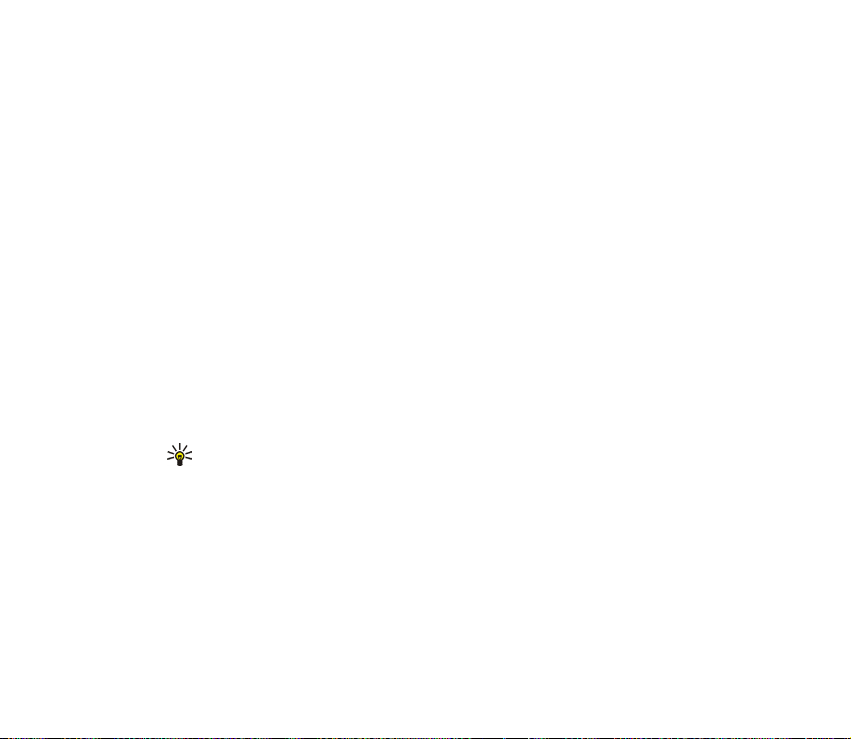
• Aby porozmawiaæ na osobno¶ci z jednym z uczestników konferencji,
wybierz Opcje→ Konferencja→ Rozmowa poufna. Wybierz uczestnika i
naci¶nij Poufna. Po³±czenie konferencyjne w Twoim telefonie zostanie
zawieszone. Pozostali uczestnicy konferencji mog± dalej ze sob± romawiaæ.
Gdy ju¿ zakoñczysz rozmowê poufn±, wybierz Opcje→ Dod. do konferencji,
aby wróciæ do po³±czenia konferencyjnego.
• Aby wykluczyæ jednego uczestnika konferencji, wybierz Opcje→
Konferencja→ Od³±cz uczestnika, po czym wska¿ tego uczestnika i naci¶nij
Od³±cz.
4. Aby zakoñczyæ aktywne po³±czenie konferencyjne, naci¶nij klawisz zakoñcz.
■ Odbieranie i odrzucanie po³±czeñ
• Aby odebraæ po³±czenie, naci¶nij klawisz po³±cz.
• Aby wy³±czyæ d¼wiêk dzwonka sygnalizuj±cy przychodz±ce po³±czenie, naci¶nij
Wycisz.
Wskazówka: je¶li do telefonu pod³±czony jest kompatybilny zestaw
s³uchawkowy, to po³±czenia mo¿esz odbieraæ i koñczyæ przez naci¶niêcie
przycisku na tym zestawie.
• Je¶li nie chcesz odebraæ po³±czenia, naci¶nij klawisz zakoñcz,
aby przychodz±ce po³±czenie odrzuciæ. Abonent us³yszy wówczas sygna³
zajêto¶ci linii. Je¶li opcja Przekaz po³±czeñ→ Gdy zajêty jest aktywna,
odrzucane po³±czenia bêd± te¿ przekazywane.
39Copyright © 2005 Nokia. All rights reserved.
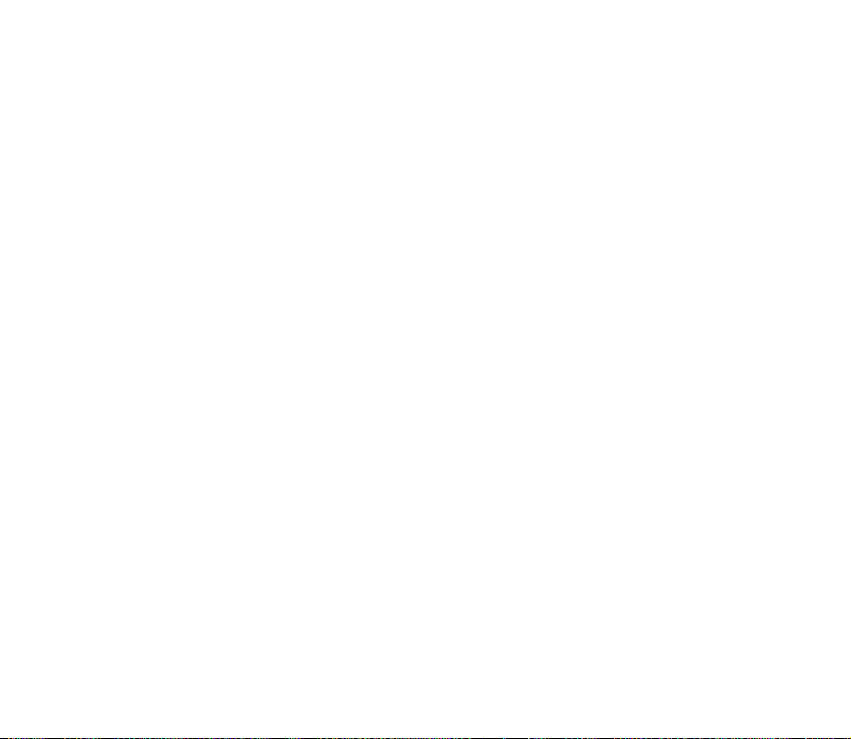
Po³±cz. oczekuj±ce (us³uga sieciowa)
Po³±czenia telefoniczne mo¿esz odbieraæ nawet wtedy, gdy rozmawiasz przez
telefon. Aby skorzystaæ z tej mo¿liwo¶ci, wybierz Ustawienia→ Ustawienia
rozmów→ Po³±cz. oczekuj±ce.
• Aby odebraæ po³±czenie oczekuj±ce, naci¶nij klawisz po³±cz. Pierwsze
po³±czenie zostanie zawieszone.
• Aby prze³±czaæ siê miêdzy rozmowami, naciskaj Zamieñ. Wybierz Opcje→
Przen. po³±czenie, aby zwi±zaæ po³±czenie aktywne z zawieszonym i wy³±czyæ
siê z oby po³±czeñ. Aby zakoñczyæ aktywne po³±czenie, naci¶nij
klawisz zakoñcz. Aby zakoñczyæ oba po³±czenia, wybierz Opcje→ Zakoñcz
wszystkie.
Opcje dostêpne w czasie rozmowy telefonicznej
Wiele z opcji, z których mo¿na korzystaæ w trakcie rozmowy telefonicznej, to
us³ugi sieciowe. Rozmawiaj±c przez telefon, naci¶nij Opcje aby mieæ dostêp do
niektórych z ni¿ej wymienionych: Wycisz lub Wy³. wyc., Odbierz, Odrzuæ, Zamieñ,
Zawie¶ lub Wznów, Uaktywnij telefon, W³±cz g³o¶nik lub W³. tryb g³o¶nomów. (je¶li
pod³±czony jest kompatybilny zestaw s³uchawkowy Bluetooth), Zakoñcz po³.
aktyw. lub Zakoñcz wszystkie, Nowe po³±czenie, Konferencja i Przen. po³±czenie.
Wybierz:
• Zamieñ — aby zakoñczyæ aktywne po³±czenie i odebraæ po³±czenie oczekuj±ce.
40Copyright © 2005 Nokia. All rights reserved.
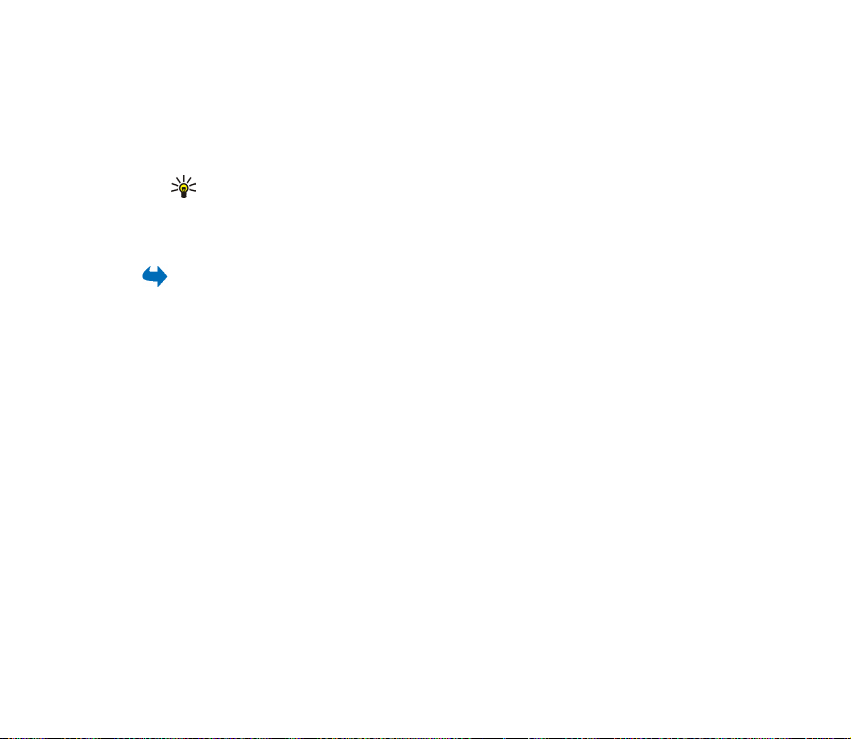
• Wy¶lij DTMF — aby wys³aæ ³añcuchy sygna³ów DTMF, stanowi±cych na przyk³ad
has³o. Wprowad¼ ³añcuch DTMF lub znajd¼ go w menu Kontakty. Aby wstawiæ
znak oczekiwania (w) lub znak pauzy (p), naci¶nij kilka razy klawisz *. Aby
wys³aæ sygna³, naci¶nij OK.
Wskazówka: sygna³y DTMF mo¿esz dodaæ w karcie kontaktowej do pola
Numer telefonu lub pola DTMF.
■ Funkcja „Naci¶nij i mów” (NIM)
Wybierz Menu→ Naci¶nij i mów.
„Naci¶nij i mów” (ang. Push-to-talk) to us³uga dwukierunkowej komunikacji
radiowej dostêpna w sieciach komórkowych GSM/GPRS. Us³uga ta pozwala
nawi±zywaæ bezpo¶rednie po³±czenia g³osowe przez naci¶niêcie klawisza Naci¶nij
i mów (klawisza NIM).
Mo¿na jej u¿ywaæ do prowadzenia rozmów z jedn± osob± lub z grup± osób
posiadaj±cych kompatybilne urz±dzenia. Osoba lub grupa osób, z któr± nawi±¿esz
po³±czenie NIM, nie musi wcale odbieraæ telefonu. Pomijaj±c liczniki GPRS,
telefon rejestruje tylko po³±czenia indywidualne na listach ostatnich po³±czeñ
(Rejestr). Uczestnicy po³±czenia powinni potwierdziæ odbiór przekazanych im
ustnie informacji, poniewa¿ ich nadawca nie otrzymuje ¿adnego innego
potwierdzenia odbioru po³±czenia.
W sprawie dostêpno¶ci us³ugi, subskrypcji i op³at zwróæ siê do operatora sieci lub
us³ugodawcy. Us³ugi roamingu mog± byæ bardziej ograniczone ni¿ w przypadku
zwyk³ych po³±czeñ.
41Copyright © 2005 Nokia. All rights reserved.

Chc±c korzystaæ z us³ugi „Naci¶nij i mów”, musisz najpierw okre¶liæ wymagane
ustawienia tej us³ugi.
Po³±czenie z us³ug± NIM nie przeszkadza korzystaæ z innych funkcji telefonu.
Us³uga „Naci¶nij i mów” nie jest zwi±zana z tradycyjn± komunikacj± g³osow± i
dlatego wiele us³ug dostêpnych dla tradycyjnych po³±czeñ g³osowych (np. poczta
g³osowa) nie ma zastosowania w komunikacji NIM.
Ustawienia us³ugi „Naci¶nij i mów”
Wybierz Opcje→ Ustawienia.
W sprawie ustawieñ us³ugi NIM zwróæ siê do operatora sieci lub us³ugodawcy.
Ustawienia te mo¿na otrzymaæ w wiadomo¶ci OTA (ang. Over-the-Air).
• D¼wiêk powiadom. — d¼wiêk sygnalizuj±cy przychodz±ce po³±czenia NIM.
• Pseudonim domy¶lny — Twój pseudonim widoczny dla innych u¿ytkowników.
• Poka¿ mój adres NIM — wybierz Nie, je¶li chcesz ukryæ adres NIM przed
odbiorcami indywidualnymi lub odbiorcami z grupy NIM.
• Domena — domy¶lna nazwa domeny.
• Nazwa p-ktu dostêpu — nazwa punktu dostêpu dla us³ugi NIM.
• Adres serwera — adres serwera us³ugi NIM.
• Nazwa u¿ytkownika — nazwa u¿ytkownika u¿ywana przy ³±czeniu siê z us³ug±
NIM.
• Has³o NIM — has³o dostêpu do us³ugi NIM.
42Copyright © 2005 Nokia. All rights reserved.
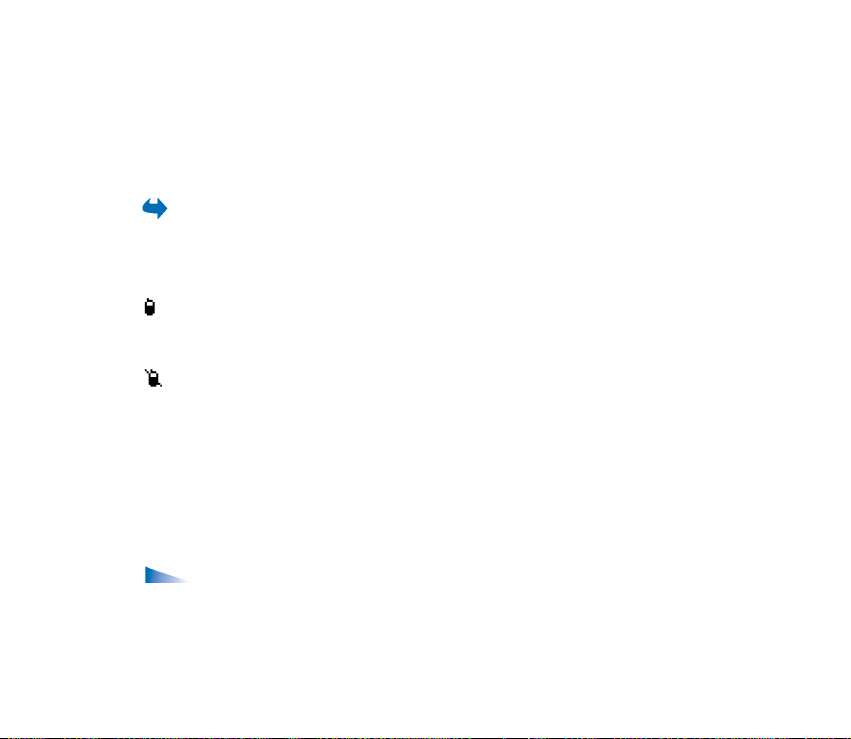
• Dziedzina — nazwa domeny u¿ywanej do uwierzytelniania grupy
u¿ytkowników.
Po zmodyfikowaniu ustawieñ uruchom ponownie aplikacjê NIM.
Nawi±zywanie po³±czenia z us³ug± NIM
Wybierz Menu→ Naci¶nij i mów. Inny sposób: naci¶nij i przytrzymaj przez
kilka sekund klawisz Naci¶nij i mów, aby po³±czyæ siê z us³ug±.
Aplikacja NIM sama podejmie próby nawi±zania po³±czenia z us³ug± NIM. Po
udanym zalogowaniu pojawi siê widok sesji NIM.
to wska¼nik po³±czenia NIM. Je¶li w telefonie zapisane s± grupy NIM, nast±pi
automatyczne do³±czenie do aktywnych grup, a w trybie gotowo¶ci pojawi siê
nazwa grupy domy¶lnej.
wska¼nik, który informuje, ¿e us³uga jest chwilowo niedostêpna. Do momentu
roz³±czenia siê z us³ug± NIM telefon bêdzie sam podejmowa³ próby przywrócenia
po³±czenia.
Je¶li logowanie siê nie uda, pojawi siê komunikat o b³êdzie, na przyk³ad Nie mo¿na
w³±czyæ funkcji 'Naci¶nij i mów'. Wybierz Opcje→ W³±cz funkcjê NIM, aby
ponowiæ próbê logowania, Ustawienia, aby otworzyæ widok ustawieñ, lub Wyjd¼,
aby zamkn±æ komunikat o b³êdzie.
Aby roz³±czyæ siê z us³ug± NIM, wybierz Opcje→ Wy³±cz.
Opcje dostêpne w widoku sesji NIM: Wy³±cz g³o¶nik/W³±cz g³o¶nik,
Aktywne numery, Kontakty NIM, Rejestr NIM, Ustawienia, Pomoc, Wy³±cz i Wyjd¼.
43Copyright © 2005 Nokia. All rights reserved.

Nawi±zywanie po³±czenia NIM
Wybierz Opcje→ Wy³±cz g³o¶nik/W³±cz g³o¶nik, aby w po³±czeniu NIM u¿ywaæ
g³o¶nika lub s³uchawki. Je¶li chcesz u¿ywaæ telefonu w zwyk³y sposób, przy uchu,
wybierz s³uchawkê.
Ostrze¿enie: gdy u¿ywasz g³o¶nika, nie trzymaj urz±dzenia przy uchu, poniewa¿
d¼wiêki mog± byæ bardzo g³o¶ne.
Aby nawi±zaæ po³±czenie NIM
1. Wybierz Opcje→ Kontakty NIM i wyszukaj kontakt lub grupê kontaktów NIM.
Aby otworzyæ widok Grupy NIM, popchnij joystick w prawo.
2. Naci¶nij klawisz Naci¶nij i mów lub klawisz po³±cz. Tym samym rozpoczniesz
po³±czenie NIM.
LUB
Wybierz Opcje→ Wy¶lij ¿±d. oddzw. Tym sposobem wy¶lesz ¿±danie
oddzwonienia do wybranego kontaktu lub grupy NIM.
Us³yszysz d¼wiêk sygnalizuj±cy uzyskanie dostêpu, a na ekranie zobaczysz swój
pseudonim i nazwê grupy.
3. Aby zg³osiæ chêæ zabrania g³osu, naci¶nij klawisz Naci¶nij i mów. Telefon sam
wy¶le Twoje zg³oszenie. Poczekaj na sygna³ dopuszczenia do g³osu. Zacznij
mówiæ, gdy na wy¶wietlaczu zobaczysz komunikat Mów. Mówiæ mo¿esz przez
30 sekund.
44Copyright © 2005 Nokia. All rights reserved.

Naci¶nij klawisz Naci¶nij i mów i nie zwalniaj tego klawisza, a¿ skoñczysz
mówiæ. Telefon trzymaj przed sob±, aby widzieæ wy¶wietlacz. Gdy skoñczysz
mówiæ, zwolnij naciskany klawisz. Dopuszczanie do g³osu odbywa siê na
zasadzie „kto pierwszy, ten lepszy”. Gdy kto¶ przestanie mówiæ, wtedy osoba,
która pierwsza naci¶nie klawisz Naci¶nij i mów, bêdzie mog³a zabraæ g³os.
4. Aby prze³±czyæ siê miêdzy aktywnymi sesjami, wybierz Zamieñ.
5. Aby zakoñczyæ sesjê, wybierz Zakoñcz.
Je¶li inne sesje s± aktywne, telefon sam siê prze³±czy na nastêpn± sesjê.
W przeciwnym razie na wy¶wietlaczu pojawi siê komunikat o braku aktywnych
sesji.
6. Aby wyj¶æ z aplikacji NIM, wybierz Opcje→ Wyjd¼.
Odbieranie po³±czenia NIM
Przychodz±ce po³±czenie NIM (indywidualne lub grupowe) zasygnalizowane
bêdzie krótkim d¼wiêkiem. Naci¶nij Akceptuj, aby odebraæ po³±czenie, lub Milczy,
aby je odrzuciæ.
Odbieraj±c po³±czenie grupowe, na wy¶wietlaczu zobaczysz nazwê grupy i
pseudonim nawi±zuj±cego to po³±czenie. Odbieraj±c po³±czenie indywidualne od
osoby, której dane s± zapisane w menu Kontakty, zobaczysz opis tego kontaktu
(je¶li zosta³ zidentyfikowany) lub tylko jego pseudonim.
45Copyright © 2005 Nokia. All rights reserved.

¯±dania oddzwonienia
Wybierz Opcje→ Kontakty NIM lub Rejestr NIM.
Wysy³anie ¿±dania oddzwonienia
Po nieudanej próbie po³±czenia indywidualnego mo¿esz wys³aæ do danej osoby
¿±danie oddzwonienia. ¯±danie oddzwonienia mo¿na wys³aæ na kilka sposobów:
• Aby wys³aæ ¿±danie oddzwonienia z listy kontaktów w menu Naci¶nij i mów,
wybierz Opcje→ Kontakty NIM. Wska¿ ¿±dany kontakt i wybierz Opcje→
Wy¶lij ¿±d. oddzw.
• Aby wys³aæ ¿±danie oddzwonienia z menu Kontakty, w trybie gotowo¶ci
popchnij joystick w dó³ i wska¿ ¿±dany kontakt. Naci¶nij Szczeg., aby wskazaæ
adres NIM, po czym naci¶nij Opcje→ Wy¶lij ¿±d. oddzw.
• Aby wys³aæ ¿±danie oddzwonienia z listy grup w menu Naci¶nij i mów, wybierz
Opcje→ Kontakty NIM i popchnij joystick w prawo. Wska¿ ¿±dan± grupê i
wybierz Opcje→ Wy¶lij ¿±d. oddzw.
• Aby wys³aæ ¿±danie oddzwonienia z listy takich ¿±dañ w menu Naci¶nij i mów,
wybierz Opcje→ Rejestr NIM. Wybierz Odebrane ¿±dania oddzw. i wybierz
Opcje→ Otwórz. Wska¿ ¿±dany kontakt i wybierz Opcje→ Wy¶lij ¿±d. oddzw.
Zapisywanie nadawcy ¿±dania oddzwonienia
Po odebraniu ¿±dania oddzwonienia od osoby, której nie ma na li¶cie kontaktów,
mo¿esz dane tej osoby zapisaæ w kontaktach.
1. Aby otworzyæ ¿±danie, wybierz Opcje→ Rejestr NIM→ Odebrane ¿±dania
oddzw.
2. Wska¿ swój kontakt i wybierz Opcje→ Dodaj do kontaktów.
46Copyright © 2005 Nokia. All rights reserved.

Korzystanie z po³±czeñ grupowych
Wybierz Opcje→ Kontakty NIM.
W po³±czeniu grupowym wszyscy cz³onkowie grupy mog± jednocze¶nie s³uchaæ
rozmowy.
Ka¿dego cz³onka grupy mo¿na rozpoznaæ po nadanej mu przez us³ugodawcê
nazwie u¿ytkownika. Ka¿dy cz³onek grupy mo¿e wybraæ sobie pseudonim, który
bêdzie u¿ywany w ramach danej grupy i wy¶wietlany jako jego identyfikator.
Grupy s± rejestrowane pod adresem URL. U¿ytkownik rejestruje adres URL grupy
w sieci, gdy po raz pierwszy do³±cza do sesji grupowej.
Dodawanie grupy
1. Wybierz Opcje→ Kontakty NIM i popchnij joystick w prawo. W ten sposób
otworzysz widok Grupy NIM.
2. Wybierz Opcje→ Dodaj grupê→ Utwórz now±.
3. W polu Nazwa grupy wpisz nazwê tworzonej grupy i naci¶nij OK.
4. Wybierz poziom, w jakim chcesz ustawiæ Prywatno¶æ grupy.
5. W polu Pseudonim w grupie wpisz swój pseudonim.
6. Je¶li do grupy chcesz dodaæ miniaturowe zdjêcie, wybierz Opcje→ Dodaj
miniaturê.
7. Naci¶nij Gotowe. Aby dodaæ nowych cz³onków i wys³aæ im zaproszenie do
grupy, naci¶nij Tak w odpowiedzi na pytanie Czy wys³aæ teraz zaproszenie
grupowe do wszystkich cz³onków?. W ten sposób otworzysz widok, w którym
mo¿esz wybraæ cz³onków grupy.
47Copyright © 2005 Nokia. All rights reserved.
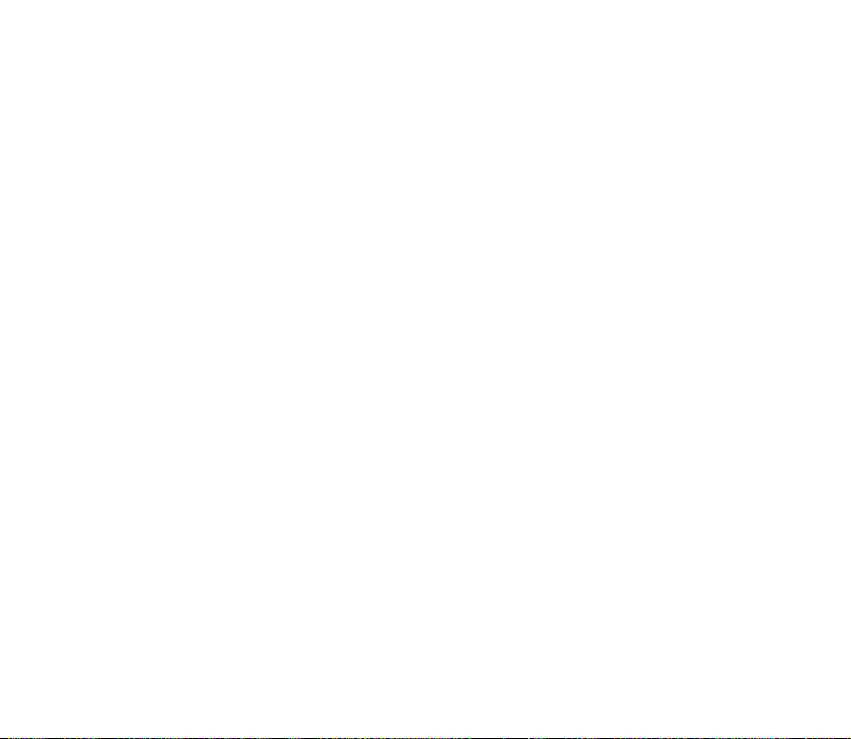
Cz³onkowie zaproszeni do otwartych grup mog± zapraszaæ do nich innych
cz³onków.
Do³±czanie siê do istniej±cej grupy
Wiêcej informacji o grupach uzyskasz od operatora sieci lub us³ugodawcy.
Informacje te mo¿esz otrzymaæ w wiadomo¶ci OTA.
1. Naci¶nij Menu→ Naci¶nij i mów→ Kontakty NIM i popchnij joystick
w prawo. W ten sposób otworzysz widok Grupy NIM.
2. Wybierz Opcje→ Dodaj grupê→ Do³±cz istniej±c±.
3. Wpisz nastêpuj±ce dane: Adres grupy, Nazwa grupy i Pseudonim w grupie. Je¶li
chcesz dodaæ miniaturowe zdjêcie, wybierz Miniatura zdjêcia grupy.
4. Naci¶nij Gotowe.
Obieranie zaproszeñ
Gdy otrzymasz wiadomo¶æ tekstow± z zaproszeniem do grupy, zobaczysz
nastêpuj±ce informacje:
• Od — aby przejrzeæ dane kontaktu, czyli osoby, która przys³a³a zaproszenie.
• Pseudonim — aby zobaczyæ pseudonim osoby, która przys³a³a zaproszenie.
• Nazwa grupy — aby zobaczyæ nazwê grupy, je¶li nie jest to grupa
zabezpieczona.
• Adres grupy — aby zobaczyæ adres grupy, je¶li nie jest to grupa zabezpieczona.
Wybierz Opcje→ Zapisz grupê, aby zapisaæ grupê w pamiêci telefonu. Po
zapisaniu grupy pojawi siê pytanie, czy chcesz nawi±zaæ po³±czenie z w³a¶nie
zapisan± grup±.
48Copyright © 2005 Nokia. All rights reserved.

Aby odrzuciæ zaproszenie, naci¶nij Wróæ i Tak.
■ Spis po³±czeñ i rejestr ogólny
Wybierz Menu→ Rejestr.
W rejestrze mo¿esz przegl±daæ odnotowane przez telefon po³±czenia,
wiadomo¶ci tekstowe, po³±czenia pakietowe oraz transmisje danych i faksów.
Rejestr mo¿na filtrowaæ, aby przegl±daæ wydarzenia tylko jednego typu, a na ich
podstawie tworzyæ nowe karty kontaktowe.
Po³±czenia ze zdaln± skrzynk± pocztow±, z centrum wiadomo¶ci multimedialnych
i ze stronami internetu pokazane s± w rejestrze ogólnym jako transmisje danych
lub po³±czenia pakietowe.
Spis ostatnich po³±czeñ
Wybierz Menu→ Rejestr→ Ost. po³±czenia.
Telefon rejestruje numery po³±czeñ nieodebranych, odebranych i nawi±zywanych,
a tak¿e przybli¿ony czas trwania po³±czeñ. Numery po³±czeñ nieodebranych i
odebranych s± rejestrowane tylko wtedy, gdy us³uga ta jest dostêpna w sieci, a
w³±czony telefon znajduje siê w jej zasiêgu.
Opcje w widokach po³±czeñ nieodebranych, odebranych i wybieranych:
Po³±cz, Utwórz wiadomo¶æ, U¿yj numeru, Usuñ, Wyczy¶æ listê, Dodaj do
Kontaktów, Pomoc i Wyjd¼.
49Copyright © 2005 Nokia. All rights reserved.
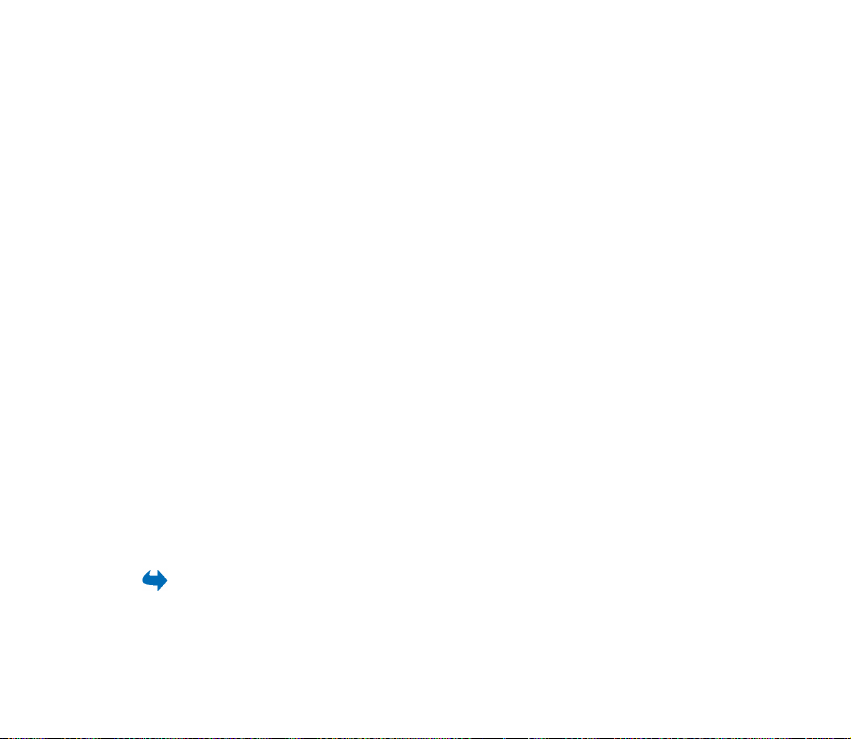
Po³±czenia nieodebrane i odebrane
Aby przejrzeæ listê 20 ostatnich numerów telefonów, z których bez powodzenia
próbowano siê z Tob± po³±czyæ (us³uga sieciowa), przejd¼ do Rejestr→ Ost.
po³±czenia→ Nieodebrane.
Aby przejrzeæ listê 20 opisów lub numerów telefonów, od których ostatnio
odebrano po³±czenia (us³uga sieciowa), przejd¼ do Rejestr→ Ost. po³±czenia→
Odebrane.
Wybierane numery
Aby przejrzeæ 20 numerów telefonów, z którymi ostatnio nawi±zano po³±czenie
lub próbowano siê po³±czyæ, przejd¼ do Rejestr→ Ost. po³±czenia→ Wybierane
nry.
Czyszczenie list ostatnich po³±czeñ
• Aby wyczy¶ciæ wszystkie listy ostatnich po³±czeñ, w g³ównym widoku spisu
tych po³±czeñ wybierz Opcje→ Usuñ ostatnie po³.
• Aby wyczy¶ciæ jeden ze spisów po³±czeñ, otwórz ¿±dany spis i wybierz Opcje→
Wyczy¶æ listê.
• Aby usun±æ zapis jednego tylko po³±czenia, otwórz spis po³±czeñ, wska¿
¿±dany zapis i naci¶nij klawisz usuñ.
Czas trwania po³±czeñ
Wybierz Menu→ Rejestr→ Czas po³±czeñ.
Pozwoli Ci to sprawdziæ czas trwania nawi±zanych i odebranych po³±czeñ.
50Copyright © 2005 Nokia. All rights reserved.

Uwaga: wykazany w fakturze us³ugodawcy rzeczywisty czas po³±czeñ
telefonicznych mo¿e siê ró¿niæ w zale¿no¶ci od sieci, sposobu zliczania czasu
po³±czeñ itp.
Zerowanie liczników czasu trwania po³±czeñ — wybierz Opcje→ Zeruj liczniki
czasu. Do wykonania tej operacji potrzebny bêdzie kod blokady. Patrz
Zabezpieczenia, str. 155.
Przegl±danie rejestru ogólnego
Wybierz Menu→ Rejestr i popchnij joystick w prawo.
W rejestrze ogólnym, przy ka¿dym zdarzeniu komunikacyjnym pokazana jest
nazwa nadawcy lub odbiorcy, numer telefonu, nazwa us³ugodawcy lub nazwa
punktu dostêpu.
Sk³adowe zdarzeñ, takie jak etapy wysy³ania wiadomo¶ci wieloczê¶ciowych lub
przesy³anie pakietów danych, s± rejestrowane jako jedno zdarzenie
komunikacyjne.
Filtrowanie rejestru
1. Wybierz Opcje→ Filtr. Pojawi siê lista filtrów.
2. Wska¿ ¿±dany filtr i naci¶nij Wybierz.
Usuwanie zawarto¶ci rejestru
• Aby na sta³e usun±æ ca³± zawarto¶æ rejestru, spis ostatnich po³±czeñ oraz
raporty dorêczeñ wiadomo¶ci, wybierz Opcje→ Wyczy¶æ rejestr. Potwierd¼
decyzjê przez naci¶niêcie Tak.
51Copyright © 2005 Nokia. All rights reserved.
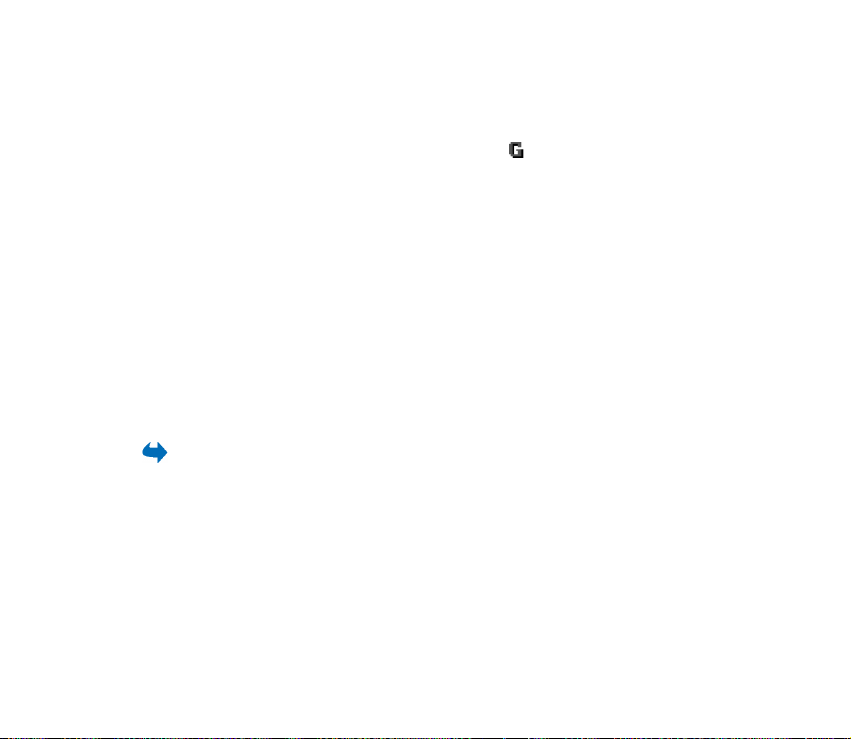
Licznik danych pakietowych i licznik czasu trwania po³±czeñ
• Aby sprawdziæ ilo¶æ przes³anych danych (w kilobajtach) oraz przybli¿ony czas
trwania po³±czenia GPRS, przejd¼ do zdarzenia transmisji przychodz±cej lub
wychodz±cej oznaczonego ikon± punktu dostêpu i wybierz Opcje→ Poka¿
szczegó³y.
Ustawienia rejestru
•Wybierz Opcje→ Ustawienia. Pojawi siê lista ustawieñ.
• Czas trw. rejestru — zdarzenia rejestru pozostaj± w pamiêci telefonu przez
zadan± liczbê dni, po up³ywie których s± automatycznie usuwane, a to
w celu zwolnienia zajmowanej przez nie pamiêci.
• Je¶li wybierzesz Bez rejestru, ca³a zawarto¶æ rejestru i spisu ostatnich
po³±czeñ oraz raporty dorêczeñ wiadomo¶ci s± usuwane na sta³e.
• Poka¿ czas po³±czeñ. Patrz Czas trwania po³±czeñ, str. 50.
Licznik danych GPRS
Wybierz Menu→ Rejestr→ Licznik GPRS.
Licznik danych GPRS pozwala sprawdzaæ ilo¶ci danych wys³anych i odebranych
w po³±czeniach pakietowych (GPRS).
52Copyright © 2005 Nokia. All rights reserved.

4. Wpisywanie tekstu
Tekst, na przyk³ad tre¶æ wiadomo¶ci, mo¿na wprowadzaæ metod± tradycyjn± lub
s³ownikow±.
■ Tradycyjna metoda wpisywania tekstu
Gdy korzystasz z tradycyjnej metody wpisywania tekstu, w prawym górnym rogu
wy¶wietlacza widoczny jest wska¼nik .
• Naciskaj klawisz numeryczny (1 - 9), a¿ pojawi siê ¿±dany znak. Nie wszystkie
znaki, które mo¿na wprowadziæ danym klawiszem numerycznym, s± na nim
widoczne.
• Aby wprowadziæ cyfrê, naci¶nij i przytrzymaj odpowiedni klawisz numeryczny.
Aby zmieniæ tryb literowy na numeryczny lub odwrotnie, naci¶nij i przytrzymaj
klawisz #.
• Je¶li kolejna litera znajduje siê na tym samym klawiszu co litera w³a¶nie
wprowadzona, poczekaj na pojawienie siê kursora (lub popchnij joystick
w prawo, aby nie czekaæ) i wprowad¼ tê literê.
• Aby wprowadziæ spacjê, naci¶nij klawisz 0. Aby przenie¶æ kursor do nastêpnej
linii, trzy razy naci¶nij klawisz 0.
• Aby zmieniæ wielko¶æ liter (ma³e na wielkie i odwrotnie), naci¶nij klawisz #.
53Copyright © 2005 Nokia. All rights reserved.

■ S³ownikowa metoda wprowadzania tekstu
Metoda s³ownikowa pozwala wstawiæ ka¿d± literê jednym naci¶niêciem klawisza.
Aby w³±czyæ metodê s³ownikow±, naci¶nij klawisz edytuj i wybierz W³±cz s³ownik.
Metoda s³ownikowa uaktywni siê we wszystkich edytorach telefonu. U góry
wy¶wietlacza pojawi siê wska¼nik .
1. Wpisz ¿±dane s³owo, naciskaj±c klawisze 2 - 9. Ka¿dy klawisz naci¶nij tylko raz
dla danej litery. S³owo bêdzie siê zmieniaæ po ka¿dym naci¶niêciu klawisza.
2. Po wpisaniu ca³ego s³owa sprawd¼, czy jest poprawne.
• Je¶li tak, zatwierd¼ wpisane s³owo popchniêciem joysticka w prawo lub
naci¶niêciem klawisza 0, czyli przez wstawienie spacji. Podkre¶lenie zniknie
i mo¿na bêdzie zacz±æ wpisywaæ kolejne s³owo.
• Je¶li wpisane s³owo oka¿e siê b³êdne, wykonaj jedn± z nastêpuj±cych
czynno¶ci:
• Naciskaj klawisz
znalezione w s³owniku.
• Naci¶nij klawisz edytuj i wybierz S³ownik→ Odpowiedniki, aby
wy¶wietliæ listê pasuj±cych s³ów. Wska¿ ¿±dane s³owo i naci¶nij joystick,
aby je wybraæ.
•Znak ? za s³owem oznacza, ¿e s³owa, które chcesz wpisaæ, nie ma
w s³owniku. Aby dodaæ s³owo do s³ownika, naci¶nij Literuj, wpisz s³owo
(maks. 32 litery) metod± tradycyjn± i naci¶nij OK. S³owo zostanie dodane do
s³ownika. Gdy pojemno¶æ s³ownika zostanie wyczerpana, ka¿de nowo
dodane s³owo zast±pi pierwsze z wprowadzonych wcze¶niej s³ów.
, aby przejrzeæ kolejno wszystkie pasuj±ce s³owa
*
54Copyright © 2005 Nokia. All rights reserved.
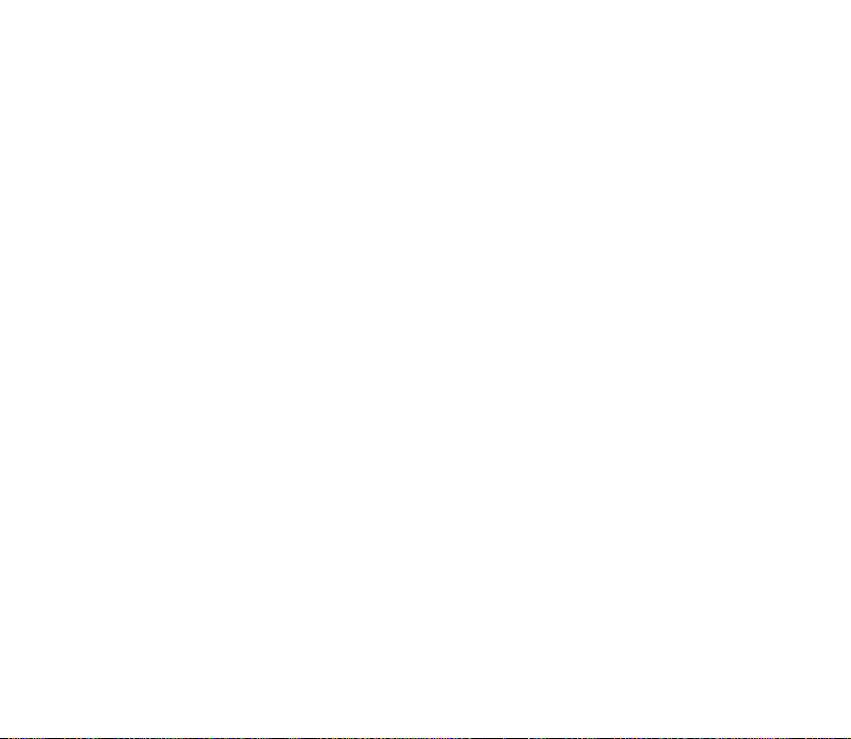
• Aby usun±æ znak? i pojedynczo usuwaæ litery s³owa, naciskaj klawisz usuñ.
■ Wskazówki dotycz±ce wpisywania tekstu
• Aby prze³±czaæ siê miêdzy ró¿nymi uk³adami wielko¶ci liter Abc, abc i ABC,
naciskaj klawisz #. Dwukrotne i szybkie naci¶niêcie klawisza # wy³±cza
s³ownikow± metodê wpisywania tekstu.
• Aby w trybie literowym wprowadziæ cyfrê, naci¶nij i przytrzymaj klawisz
z ¿±dan± cyfr± lub naci¶nij klawisz edytuj, wybierz tryb numeryczny,
wprowad¼ tê cyfrê i naci¶nij OK.
• Do najczê¶ciej u¿ywanych znaków interpunkcji prowadzi klawisz 1. Naciskaj
klawisz 1, a¿ pojawi siê ¿±dany znak interpunkcyjny.
Aby otworzyæ listê znaków specjalnych, naci¶nij klawisz*. Do przewijania tej
listy u¿yj joysticka. Naci¶nij Wybierz, aby wybraæ zaznaczony znak, lub naci¶nij
klawisz edytuj i wybierz Wstaw symbol.
W metodzie s³ownikowej telefon sam bêdzie próbowa³ dobraæ w³a¶ciwy znak
interpunkcyjny (.,?!‘). Dostêpne znaki interpunkcyjne i ich kolejno¶æ zale¿± od
wybranego s³ownika.
Gdy jakie¶ s³owo zosta³o wprowadzone metod± s³ownikow±, mo¿esz nacisn±æ
klawisz edytuj, wybraæ S³ownik, po czym wybraæ:
• Odpowiedniki — aby przejrzeæ listê s³ów odpowiadaj±cych naci¶niêtym
klawiszom. Wska¿ ¿±dane s³owo i naci¶nij joystick.
55Copyright © 2005 Nokia. All rights reserved.
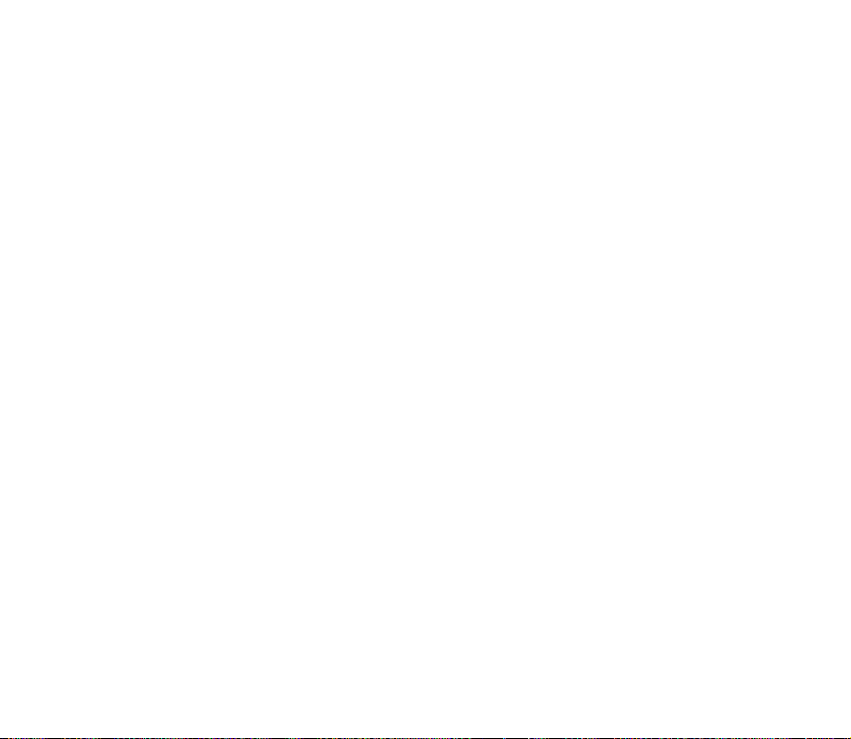
• Wstaw s³owo — aby do s³ownika dodaæ s³owo (maks. 32 litery), wpisuj±c je
metod± tradycyjn±. Gdy pojemno¶æ s³ownika zostanie wyczerpana, ka¿de nowo
dodane s³owo zast±pi pierwsze z wprowadzonych wcze¶niej s³ów.
• Edytuj s³owo — aby otworzyæ widok, w którym mo¿esz edytowaæ s³owo, pod
warunkiem ¿e jest aktywne (podkre¶lone).
• Wy³±czony — aby wy³±czyæ s³ownik, czyli wy³±czyæ metodê s³ownikow± we
wszystkich edytorach telefonu.
Wpisywanie wyrazów z³o¿onych
• Wpisz pierwsz± czê¶æ wyrazu z³o¿onego i zatwierd¼ j± przez popchniêcie
joysticka w prawo. Nastêpnie wpisz drug± czê¶æ wyrazu i zatwierd¼ ca³e s³owo,
wprowadzaj±c spacjê przez naci¶niêcie klawisza 0.
■ Kopiowanie tekstu do schowka
Chc±c skopiowaæ tekst do schowka, najpro¶ciej to zrobisz poni¿ej opisan± metod±:
1. Aby zaznaczaæ litery i s³owa, naci¶nij i przytrzymaj klawisz edytuj. W tym
samym czasie popychaj joystick w lewo lub w prawo. Zaznaczany tekst bêdzie
sukcesywnie pod¶wietlany.
Aby zaznaczyæ linie tekstu, naci¶nij i przytrzymaj klawisz edytuj. W tym
samym czasie popychaj joystick w górê lub w dó³.
2. Aby zakoñczyæ zaznaczanie, zwolnij joystick, przytrzymuj±c naci¶niêty
klawisz edytuj.
3. Aby teraz skopiowaæ tekst do schowka, przytrzymaj naci¶niêty klawisz edytuj i
naci¶nij Kopiuj.
56Copyright © 2005 Nokia. All rights reserved.

Inny sposób: zwolnij klawisz edytuj i jeszcze raz go naci¶nij, aby otworzyæ listê
poleceñ, takich jak Kopiuj lub Wytnij.
Je¶li zaznaczony tekst chcesz usun±æ z dokumentu, naci¶nij klawisz usuñ.
4. Aby wstawiæ tekst do dokumentu, naci¶nij i przytrzymaj klawisz edytuj i
naci¶nij Wklej.
Inny sposób: naci¶nij raz klawisz edytuj i wybierz Wklej.
57Copyright © 2005 Nokia. All rights reserved.
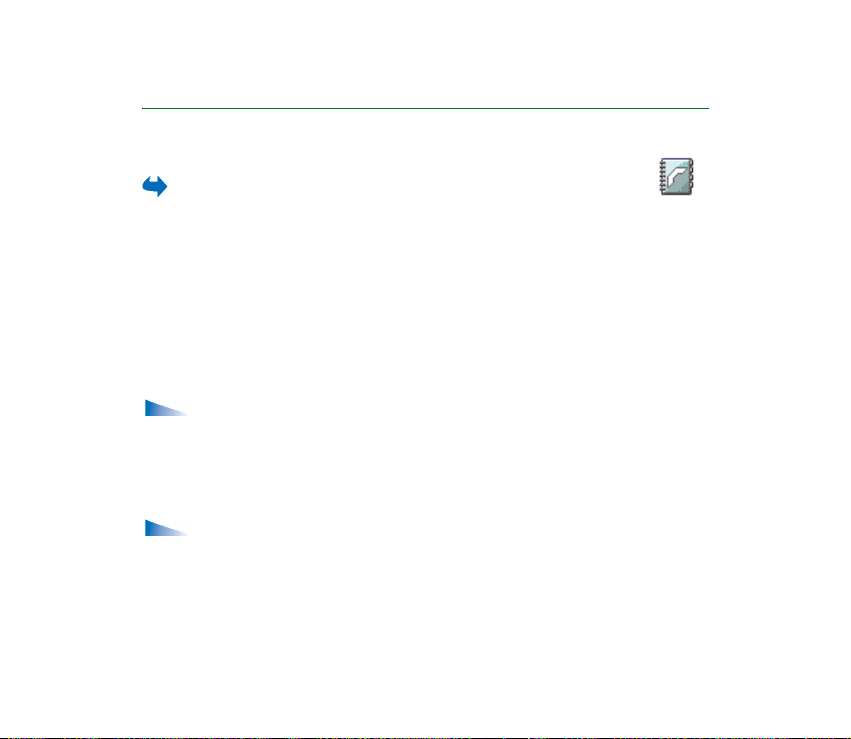
5. Dane osobiste
■ Kontakty
Wybierz Menu→ Kontakty.
W menu Kontakty mo¿esz przechowywaæ i porz±dkowaæ dane
o kontaktach, takie jak opisy, numery telefonów i adresy.
Do karty kontaktowej mo¿esz te¿ dodaæ specyficzny dla kontaktu d¼wiêk
dzwonka, znak g³osowy lub miniaturowe zdjêcie kontaktu. Mo¿esz równie¿
tworzyæ grupy kontaktów, aby móc wysy³aæ wiadomo¶ci tekstowe lub e-mail
jednocze¶nie do wielu adresatów.
Informacje o kontaktach mo¿na wymieniaæ wy³±cznie z kompatybilnymi
urz±dzeniami.
Opcje w katalogu Kontakty: Otwórz, Po³±cz, Utwórz wiadomo¶æ, Nowy
kontakt, Otwórz rozmowê, Edytuj, Usuñ, Zrób duplikat, Zaznacz/Usuñ zazn., Kopiuj
do katal. SIM, Wy¶lij, Dane o kontaktach, Katalog SIM, Ustawienia, Pomoc i Wyjd¼.
Zarz±dzanie kontaktami
Opcje dostêpne w trakcie edycji kontaktu: Dodaj miniaturê/Usuñ miniaturê,
Dodaj element, Usuñ element, Edytuj etykietê, Pomoc i Wyjd¼.
1. W trybie gotowo¶ci naci¶nij joystick lub przejd¼ do Menu→ Kontakty.
2. Wybierz Opcje→ Nowy kontakt.
58Copyright © 2005 Nokia. All rights reserved.
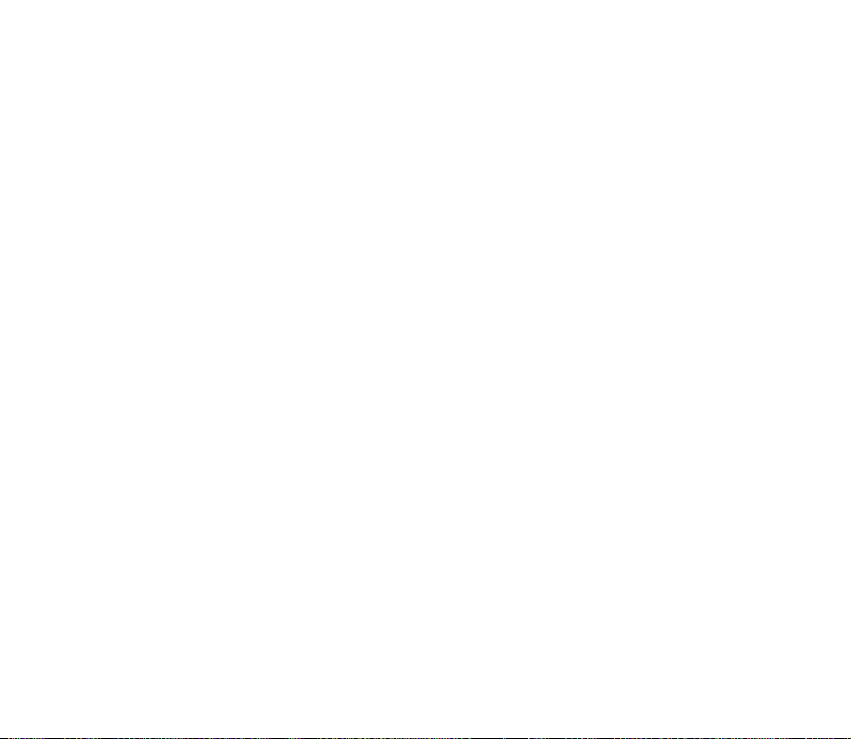
3. Wype³nij potrzebne pola i naci¶nij Gotowe.
• Aby edytowaæ kontakt, otwórz go i wybierz Opcje→ Edytuj.
• Aby usun±æ kontakt, otwórz go i wybierz Opcje→ Usuñ.
• Aby do kontaktu do³±czyæ miniaturê zdjêcia, otwórz kartê kontaktow±,
wybierz Opcje→ Edytuj, po czym wybierz Opcje→ Dodaj miniaturê.
• Aby do kontaktu przypisaæ domy¶lne numery i adresy, otwórz kartê
kontaktow± i wybierz Opcje→ Domy¶lne. Otworzy siê okno z list± dostêpnych
opcji.
• Aby skopiowaæ opisy i numery z karty SIM do pamiêci telefonu, wybierz
Opcje→ Katalog SIM, wska¿ opisy, które chcesz skopiowaæ, i wybierz Opcje→
Kopiuj do Kontakt.
• Aby skopiowaæ numer telefonu, faksu lub pagera z folderu Kontakty na
kartê SIM, wska¿ kartê kontaktow± do skopiowania i wybierz Opcje→ Kopiuj
do katal. SIM.
Dodawanie d¼wiêku dzwonka
Kontakty i grupy kontaktów mo¿esz wyró¿niaæ, przypisuj±c im ró¿ne d¼wiêki
dzwonka. Gdy nadejdzie po³±czenie od takiego kontaktu lub cz³onka takiej grupy,
us³yszysz wybrany d¼wiêk dzwonka (je¶li numer telefonu osoby dzwoni±cej bêdzie
ujawniony i zostanie rozpoznany przez telefon).
1. Naci¶nij joystick, aby otworzyæ kartê kontaktow±, lub przejd¼ do listy grup i
wybierz grupê kontaktów.
59Copyright © 2005 Nokia. All rights reserved.

2. Wybierz Opcje→ D¼wiêk dzwonka. Pojawi siê lista dostêpnych d¼wiêków
dzwonka.
3. U¿ywaj±c joysticka, wska¿ d¼wiêk dzwonka dla kontaktu lub grupy kontaktów i
naci¶nij Wybierz.
• Aby usun±æ taki d¼wiêk dzwonka, z listy d¼wiêków wybierz D¼wiêk domy¶lny.
G³osowe wybieranie numerów
Wybierz Menu→ Kontakty.
Po³±czenia mo¿esz nawi±zywaæ, wypowiadaj±c znaki g³osowe przypisane do kart
kontaktowych. Znakiem g³osowym mo¿e byæ dowolne s³owo lub s³owa.
Przed u¿yciem znaków g³osowych zwróæ uwagê, ¿e:
• Znaki g³osowe nie zale¿± od jêzyka. Zale¿± natomiast od g³osu mówi±cego.
• Znak g³osowy trzeba wymówiæ dok³adnie tak samo, jak przy jego nagrywaniu.
• Znaki g³osowe s± wra¿liwe na szumy t³a. Dlatego nale¿y je nagrywaæ i wypowiadaæ
w cichym otoczeniu.
• Bardzo krótkie okre¶lenia nie s± akceptowane. Nale¿y u¿ywaæ d³ugich nazw i unikaæ
stosowania okre¶leñ o podobnym brzmieniu dla ró¿nych numerów.
Uwaga: u¿ycie znaku g³osowego mo¿e byæ utrudnione w ha³a¶liwym otoczeniu lub
pilnej potrzebie. Nie nale¿y zatem polegaæ wy³±cznie na g³osowym wybieraniu
numerów we wszystkich okoliczno¶ciach.
Dodawanie znaku g³osowego do numeru telefonu
Znaki g³osowe mo¿na dodawaæ wy³±cznie do numerów zapisanych w pamiêci
telefonu. Patrz Zarz±dzanie kontaktami, str. 58.
60Copyright © 2005 Nokia. All rights reserved.

1. W g³ównym widoku menu Kontakty wska¿ kontakt, do którego chcesz dodaæ
znak g³osowy, i naci¶nij joystick, aby otworzyæ jego kartê kontaktow±.
2. Wska¿ numer, do którego chcesz dodaæ znak g³osowy, i wybierz Opcje→ Dodaj
znak g³osowy.
3. Aby nagraæ znak g³osowy, naci¶nij Start. Po sygnale wyra¼nie wypowiedz
s³owo lub s³owa, które chcesz nagraæ jako znak g³osowy.
4. Po nagraniu telefon odtworzy d¼wiêki znaku g³osowego, a na wy¶wietlaczu
pojawi siê tekst Odtwarzanie znaku g³osowego.
5. Po zapisaniu znaku g³osowego na wy¶wietlaczu pojawi siê komunikat Zapisano
znak g³osowy, a telefon wyemituje krótki sygna³ d¼wiêkowy. Na karcie
kontaktowej obok numeru pojawi siê symbol .
Nawi±zywanie po³±czeñ z u¿yciem znaków g³osowych
1. W trybie gotowo¶ci naci¶nij i przytrzymaj prawy klawisz wyboru. Us³yszysz
krótki d¼wiêk, a na wy¶wietlaczu zobaczysz komunikat Mów teraz.
2. Aby nawi±zaæ po³±czenie z u¿yciem znaku g³osowego, trzymaj telefon nieco
oddalony od ust i wyra¼nie wypowiedz ten znak g³osowy.
3. Telefon odtworzy oryginalny znak g³osowy, wy¶wietli odpowiadaj±cy mu opis i
numer, a po up³ywie kilku sekund wywo³a numer przypisany do rozpoznanego
znaku g³osowego.
• Je¶li telefon odtworzy niew³a¶ciwy znak g³osowy lub gdy zajdzie potrzeba
ponowienia próby wywo³ania numeru, naci¶nij Powtórz.
Z g³osowego wybierania numerów nie mo¿na korzystaæ w czasie transmisji
danych i podczas aktywnego po³±czenia GPRS.
61Copyright © 2005 Nokia. All rights reserved.
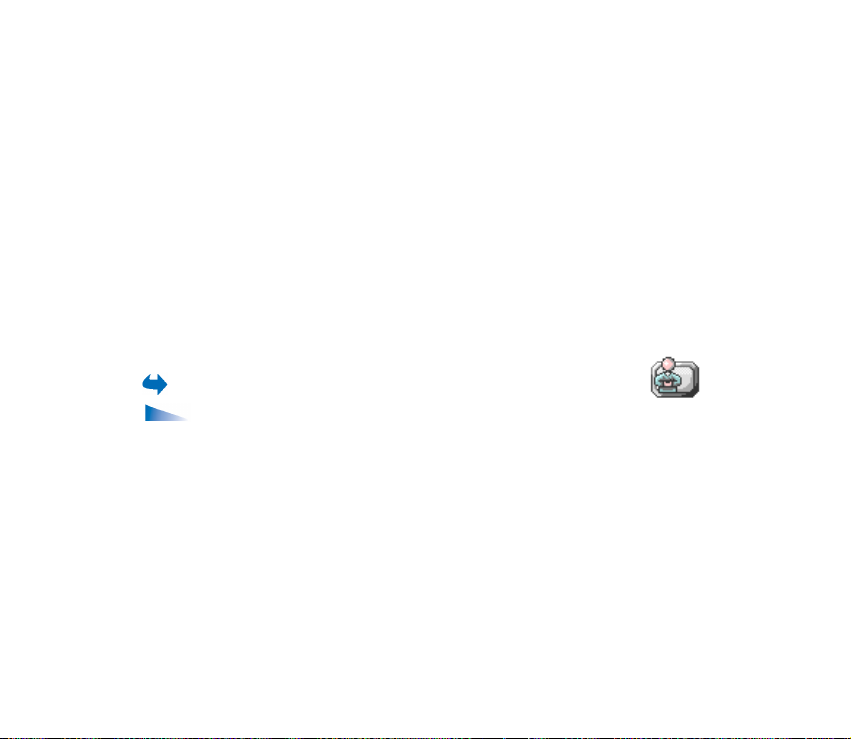
Przypisywanie klawiszy prostego wybierania
Proste wybieranie to szybki sposób wywo³ywania czêsto u¿ywanych numerów.
Klawisze prostego wybierania mo¿esz przypisaæ do o¶miu numerów telefonów.
Klawisz 1 jest zarezerwowany dla poczty g³osowej.
1. Otwórz kartê kontaktow±, do której chcesz przypisaæ klawisz prostego
wybierania, i wybierz Opcje→ Przyp. proste wyb.
2. Wska¿ ¿±dany numer i naci¶nij Przypisz. W widoku informacji o kontakcie,
obok numeru telefonu pojawi siê ikona prostego wybierania.
• Aby wywo³aæ numer metod± prostego wybierania, przejd¼ do trybu gotowo¶ci,
naci¶nij klawisz prostego wybierania i klawisz po³±cz.
■ Dostêpno¶æ
Wybierz Menu→ Dostêpn.
Opcje w widoku dostêpno¶ci: Otwórz, Moja dostêpno¶æ,
Widzowie, Uaktualnij dostêpn., Zaloguj siê, Wyloguj siê, Ustawienia, Pomoc i
Wyjd¼.
Us³uga dostêpno¶ci (us³uga sieciowa) pozwoli Ci informowaæ inne osoby o w³asnej
dostêpno¶ci, czyli o tym, kiedy, gdzie i jak mo¿na siê z Tob± skontaktowaæ. Mo¿esz
bowiem przegl±daæ i tworzyæ dynamiczny profil w³asnej dostêpno¶ci, ujawniany
wszystkim lub wybranym u¿ytkownikom tej us³ugi. Na informacje o dostêpno¶ci
mo¿e sk³adaæ siê stan dostêpno¶ci, informacja o tym, czy wolisz, aby
kontaktowano siê z Tob± telefonicznie czy te¿ raczej za po¶rednictwem
wiadomo¶ci, gdzie siê znajdujesz oraz co w danym momencie robisz.
62Copyright © 2005 Nokia. All rights reserved.
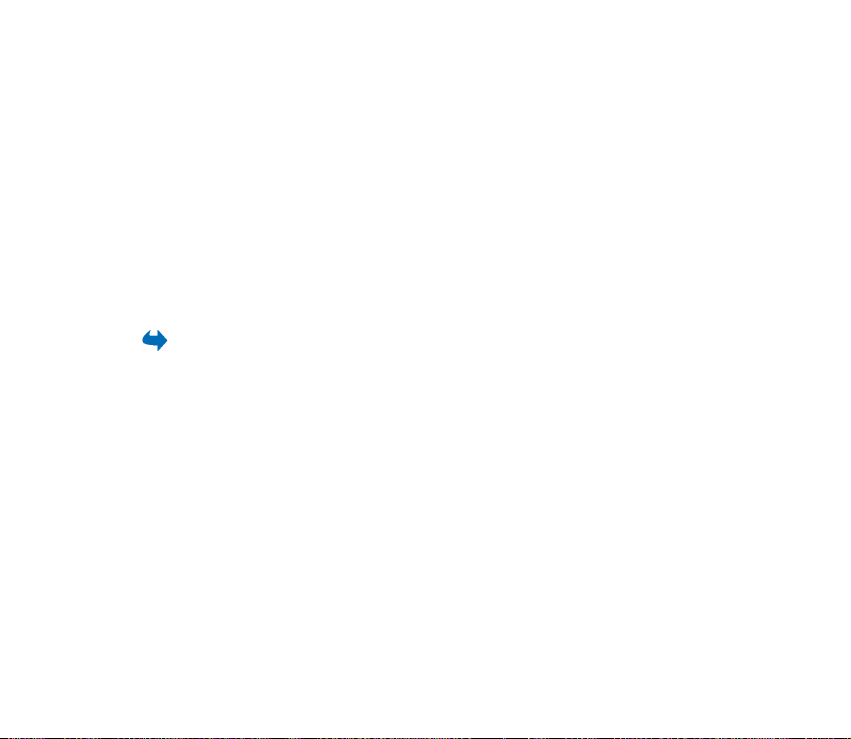
Chc±c korzystaæ z us³ugi dostêpno¶ci, musisz j± najpierw wybraæ i zapisaæ jej
ustawienia. Ustawienia te mo¿esz otrzymaæ w specjalnej wiadomo¶ci tekstowej
(tzw. wiadomo¶ci rozszerzonej) od us³ugodawcy, który oferuje wybran± us³ugê
dostêpno¶ci. Patrz Odbiór wiadomo¶ci rozszerzonych, str. 104. Aby uzyskaæ wiêcej
informacji zwróæ siê do us³ugodawcy.
W aplikacji Dostêpno¶æ mo¿esz zmieniaæ ujawniane innym osobom informacje o
w³asnej dostêpno¶ci, jak równie¿ wybieraæ osoby, którym te dane chcesz ujawniaæ.
Informacje o dostêpno¶ci innych osób mo¿na przegl±daæ w katalogu Kontakty.
Patrz Kontakty, str. 58.
Zmiana informacji o w³asnej dostêpno¶ci
Wybierz Opcje→ Moja dostêpno¶æ i wybierz:
• Dostêpny — mo¿esz i chcesz odbieraæ telefony i wiadomo¶ci. Tak± opcjê
mo¿esz wybraæ, na przyk³ad gdy w telefonie ustawisz profil Ogólny. Patrz
Profile, str. 141.
• Zajêty — inne osoby mog± do Ciebie telefonowaæ lub wysy³aæ wiadomo¶ci, gdy
telefon masz ustawiony na przyk³ad w profilu Spotkanie.
• Niedostêpny — nie odbierasz po³±czeñ ani wiadomo¶ci, gdy telefon masz
ustawiony na przyk³ad w profilu Milczy.
63Copyright © 2005 Nokia. All rights reserved.
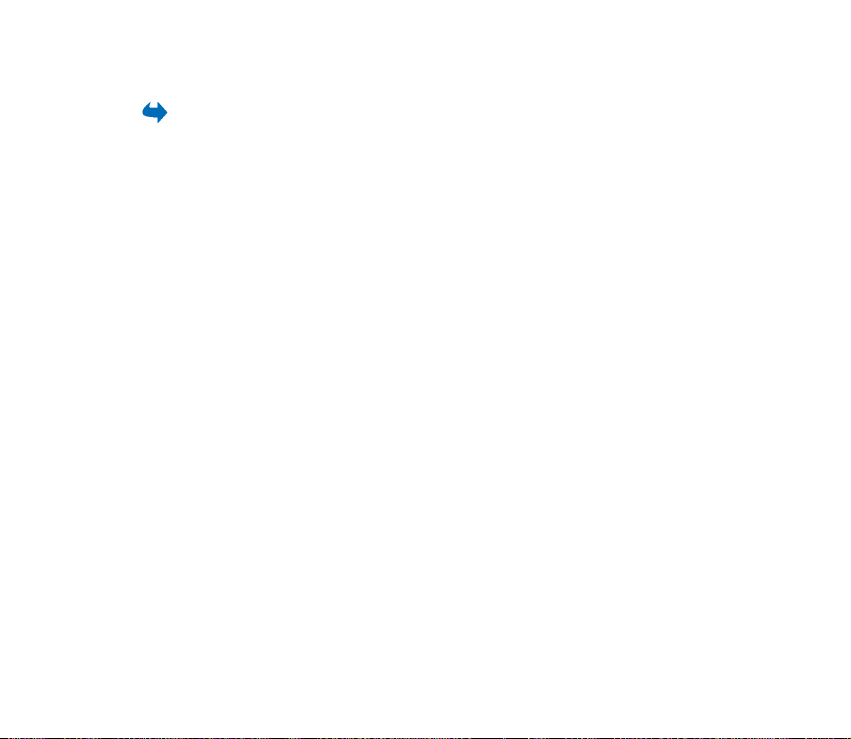
Zmiana listy osób z prawem do wgl±du w stan dostêpno¶ci
Wybierz Opcje→ Widzowie i wybierz:
• Dostêpn. publ. — wy¶wietla niepe³ne informacje na potrzeby wyboru sposobu,
w jaki inne osoby mog± siê z Tob± kontaktowaæ. Informacje dostêpne dla
kontaktów spoza listy zablokowanych.
• Moja dostêpno¶æ — wybierz Dostêpny, Zajêty lub Niedostêpny.
• Widzowie — otwiera widok Aktualni obserwatorzy w opcji Dostêpn. publ..
Patrz Osoby z dostêpem do informacji publicznych, str. 65.
• Uaktualnij dostêpn. — uaktualnia informacje o Twojej dostêpno¶ci na
serwerze dostêpno¶ci.
• Zaloguj siê/Wyloguj siê — nawi±zanie lub zakoñczenie po³±czenia
z serwerem dostêpno¶ci. Patrz Serwery us³ug czatu i dostêpno¶ci, str. 128.
• Ustawienia — zarz±dzanie ujawnianiem informacji o dostêpno¶ci.
• Dostêpn. pryw. — wy¶wietla informacje prywatne, ujawniane tylko osobom
bliskim i zaprzyja¼nionym. Informacje prywatne bêd± mog³y widzieæ tylko te
osoby, które do tego upowa¿nisz. Do wyboru masz nastêpuj±ce opcje:
• Moja dostêpno¶æ — wybierz Dostêpny, Zajêty lub Niedostêpny.
• Wiadom. prywatna— napisz wiadomo¶æ (maks. 40 znaków) o swojej
aktualnej dostêpno¶ci.
• Logo mojej dost. — do informacji o dostêpno¶ci dodaj swoje logo. Pliki z logo
s± przechowywane w menu Galeria. Patrz Galeria, str. 74.
64Copyright © 2005 Nokia. All rights reserved.

• Widzowie — otwiera widok Lista prywatna w opcji Dostêpn. pryw. Patrz
Osoby maj±ce wgl±d do informacji prywatnych, str. 66.
• Uaktualnij dostêpn. — uaktualnia informacje o Twojej dostêpno¶ci na
serwerze dostêpno¶ci.
• Zaloguj siê/Wyloguj siê — nawi±zanie lub zakoñczenie po³±czenia
z serwerem dostêpno¶ci. Patrz Serwery us³ug czatu i dostêpno¶ci, str. 128.
• Ustawienia — zarz±dzanie ujawnianiem informacji o dostêpno¶ci.
• Dost. zablokow. — wy¶wietla ekran bez ¿adnych informacji osobistych. Patrz
Osoby z zablokowan± mo¿liwo¶ci± przegl±dania informacji o dostêpno¶ci,
str. 67.
Osoby z dostêpem do informacji publicznych
Wybierz Dostêpn. publ. i wybierz Opcje→ Widzowie→ Aktualni obserwatorzy, aby
wy¶wietliæ opisy, numery telefonów lub identyfikatory u¿ytkowników, którzy nie
maj± prawa wgl±du do wiadomo¶ci o Twojej prywatnej dostêpno¶ci, ale s±
aktualnie informowani o Twojej dostêpno¶ci publicznej. Mo¿esz wskazaæ ¿±dan±
osobê, nacisn±æ Opcje, po czym wybraæ:
• Dodaj do listy pryw. — aby wybrana osoba mia³a te¿ wgl±d do prywatnych
informacji o Twojej dostêpno¶ci.
• Zablokuj — aby wybranej osobie uniemo¿liwiæ wgl±d do informacji
o dostêpno¶ci.
• Dodaj do kontaktów — aby wybran± osobê wprowadziæ do katalogu Kontakty.
65Copyright © 2005 Nokia. All rights reserved.
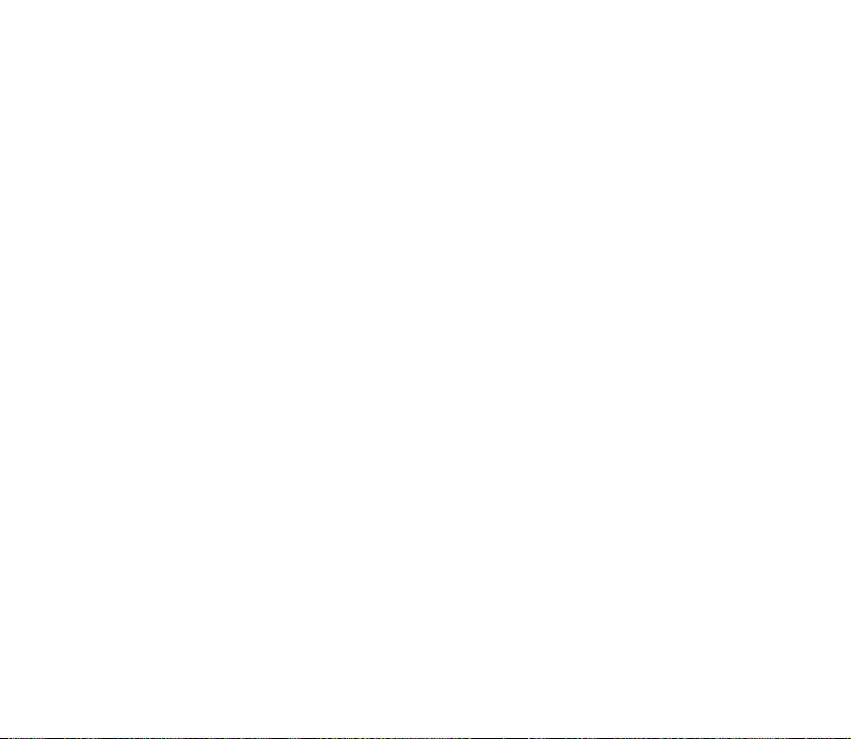
• Ponownie ³aduj listy — aby po³±czyæ siê z serwerem dostêpno¶ci i uaktualniæ
listy osób, które mog± przegl±daæ informacje o dostêpno¶ci. Ta opcja dostêpna
jest tylko w trybie offline.
Osoby maj±ce wgl±d do informacji prywatnych
Wybierz Dostêpn. pryw. i wybierz Opcje→ Widzowie→ Lista prywatna, aby
wy¶wietliæ opisy, numery telefonów lub identyfikatory osób, które maj± wgl±d do
wiadomo¶ci o Twojej dostêpno¶ci prywatnej. Aby uniemo¿liwiæ danej osobie
przegl±danie wiadomo¶ci o Twojej prywatnej dostêpno¶ci, wska¿ j± i naci¶nij
klawisz usuñ. Mo¿esz te¿ wskazaæ ¿±dan± osobê, nacisn±æ Opcje i wybraæ:
• Dodaj nowy — aby rêcznie wprowadziæ na listê nowego widza lub wybraæ go
z katalogu Kontakty. Wybraæ mo¿esz tylko kontakt z identyfikatorem na karcie
kontaktowej.
• Zablokuj — aby wybranej osobie uniemo¿liwiæ wgl±d do informacji
o dostêpno¶ci.
• Dodaj do kontaktów — aby wybran± osobê wprowadziæ do katalogu Kontakty.
• Usuñ z listy — aby wybran± osobê usun±æ z listy prywatnej. Ta opcja jest
dostêpna równie¿ wtedy, gdy zaznaczonych jest kilka pozycji. Je¶li lista jest
pusta, ta opcja jest niedostêpna.
• Poka¿ szczegó³y — aby zobaczyæ identyfikator danego u¿ytkownika.
• Ponownie ³aduj listy — aby po³±czyæ siê z serwerem dostêpno¶ci i uaktualniæ
listy osób, które mog± przegl±daæ informacje o dostêpno¶ci. Ta opcja dostêpna
jest tylko w trybie offline.
66Copyright © 2005 Nokia. All rights reserved.
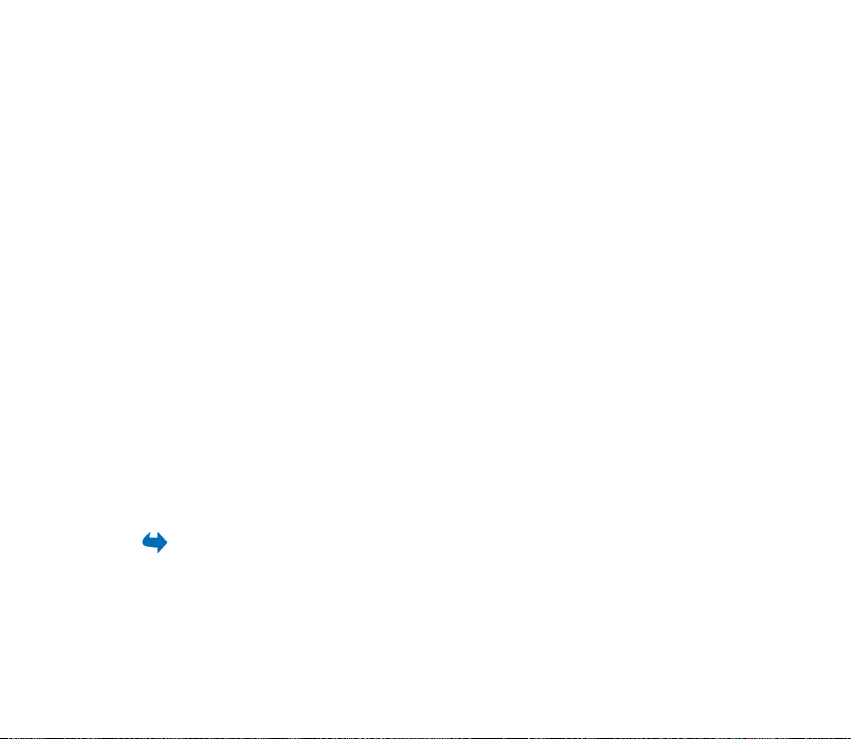
Osoby z zablokowan± mo¿liwo¶ci± przegl±dania informacji
o dostêpno¶ci
Wybierz Opcje→ Widzowie→ Dost. zablokow., aby zobaczyæ listê osób, które
maj± zablokowan± mo¿liwo¶æ przegl±dania wiadomo¶ci o Twojej publicznej i
prywatnej dostêpno¶ci. Aby umo¿liwiæ danej osobie przegl±danie informacji o
Twojej dostêpno¶ci, wska¿ j± i naci¶nij klawisz usuñ. Mo¿esz te¿ wskazaæ ¿±dan±
osobê, nacisn±æ Opcje i wybraæ:
• Dodaj do listy pryw. — aby umo¿liwiæ danej osobie przegl±danie równie¿ Twojej
prywatnej dostêpno¶ci.
• Dodaj nowy — aby rêcznie wprowadziæ na listê nowego widza lub wybraæ go
z katalogu Kontakty. Wybraæ mo¿esz tylko kontakt z identyfikatorem na karcie
kontaktowej.
• Dodaj do kontaktów — aby wybran± osobê wprowadziæ do katalogu Kontakty.
• Poka¿ szczegó³y — aby zobaczyæ identyfikator danego u¿ytkownika.
• Ponownie ³aduj listy — aby po³±czyæ siê z serwerem dostêpno¶ci i uaktualniæ
listy osób, które mog± przegl±daæ informacje o dostêpno¶ci. Ta opcja dostêpna
jest tylko w trybie offline.
Uaktualnianie informacji o w³asnej dostêpno¶ci
Wybierz Menu→ Dostêpn.
Po nawi±zaniu po³±czenia:
1. Wprowad¼ swój identyfikator u¿ytkownika oraz has³o i naci¶nij joystick, aby siê
zalogowaæ.
67Copyright © 2005 Nokia. All rights reserved.
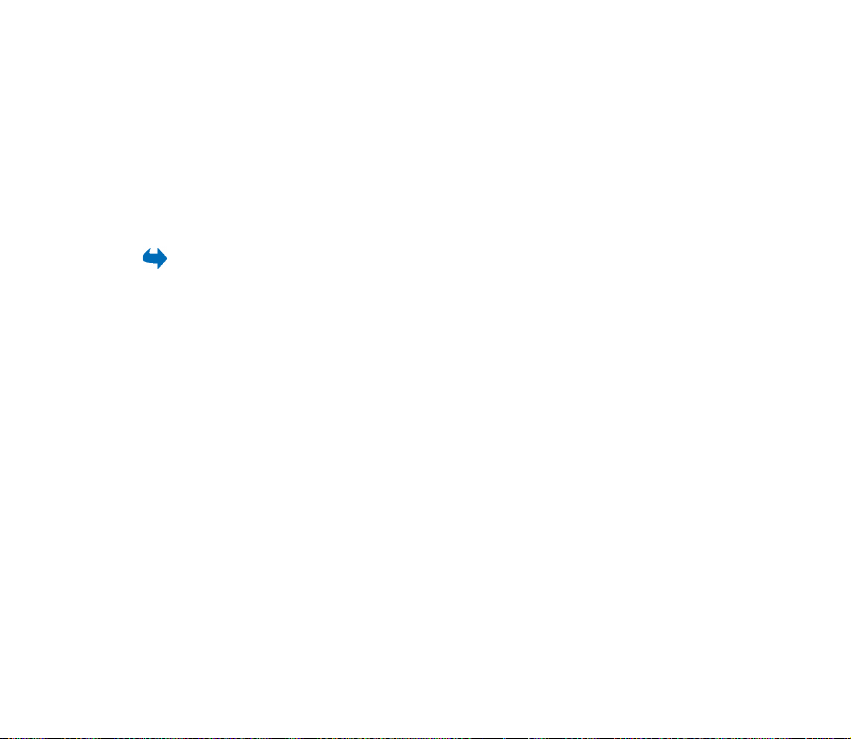
Identyfikator u¿ytkownika i has³o otrzymasz od us³ugodawcy.
2. Wybierz Opcje→ Uaktualnij dostêpn. Opcja ta bêdzie dostêpna,
je¶li zalogujesz siê na serwerze, a zmienione informacje o w³asnej dostêpno¶ci
w widoku Dostêpn. pryw. lub Dostêpn. publ. nie zosta³y jeszcze zaktualizowane.
3. Aby siê wylogowaæ, wybierz Opcje→ Wyloguj siê.
Ustawienia dostêpno¶ci
Wybierz Opcje→ Ustawienia.
Patrz Serwery us³ug czatu i dostêpno¶ci, str. 128.
• Pokazuj dostêpno¶æ — wybierz:
• Prywat. & publicz. — ujawniane bêd± informacje zarówno o dostêpno¶ci
publicznej, jak i prywatnej.
• Prywatnie — informacje o Twojej dostêpno¶ci bêd± ujawniane tylko osobom
z listy prywatnej.
• Widzowie publicz. — informacje o dostêpno¶ci publicznej bêd± mog³y
przegl±daæ osoby zarówno z listy prywatnej, jak i publicznej.
• Nikomu — informacje o dostêpno¶ci nie bêd± ujawniane.
• Status nowego widza — aby wybraæ poziom ujawnianej nowym widzom
dostêpno¶ci.
• Synchr. z profilami — aby wybraæ atrybuty dostêpno¶ci zmieniane wraz ze
zmian± profili. Wybierz:
• Nie — atrybuty dostêpno¶ci nie bêd± zmienione nawet po zmianie profilu.
68Copyright © 2005 Nokia. All rights reserved.
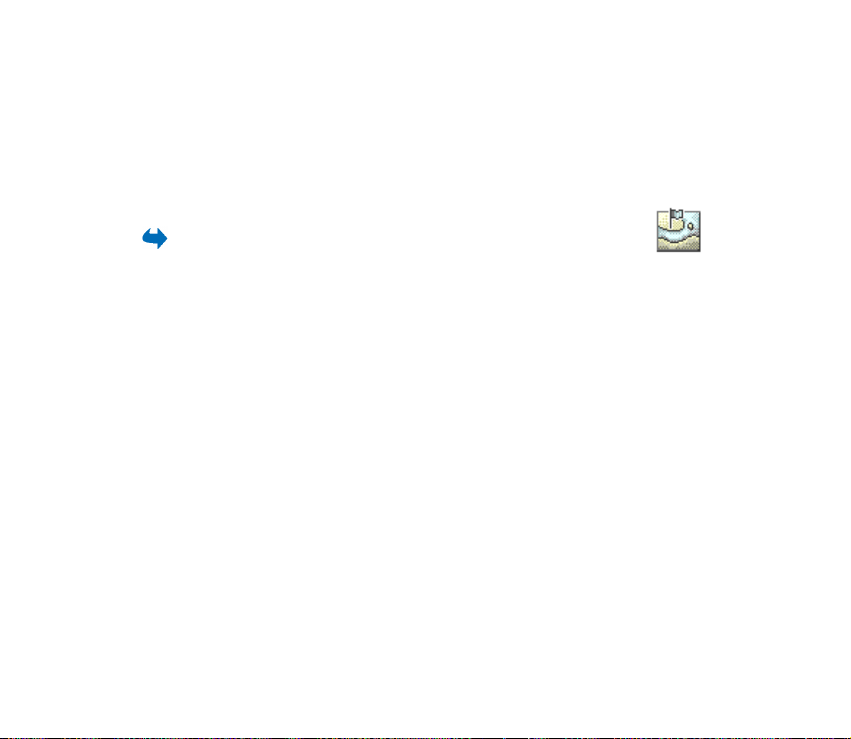
• Tak — zarówno Moja dostêpno¶æ, jak i Wiadom. prywatna zmieni siê po
zmianie profilu.
• Tylko dostêpno¶æ - Wiadom. prywatna nie zmieni siê po zmianie profilu.
• Tylko wiad. pryw. — Moja dostêpno¶æ nie zmieni siê po zmianie profilu.
■ Lokalizowanie
Wybierz Menu→ Lokalizowanie.
Lokalizowanie (us³uga sieciowa) polega na okre¶laniu przez sieæ
miejsca po³o¿enia telefonu. Us³ugê tê mo¿esz w³±czaæ i wy³±czaæ, aby decydowaæ,
kiedy informacje o Twoim po³o¿eniu maj± byæ przekazywane do sieci.
Aby w³±czyæ w telefonie funkcjê lokalizowania, wybierz Ustawienia→
Lokalizowanie→ Tak.
Gdy odbierzesz Zapytanie o pozycjê, pojawi siê wiadomo¶æ o us³udze, w ramach
której wys³ano to zapytanie. Naci¶nij Przyjmij, aby wys³aæ informacje o swoim
po³o¿eniu, lub naci¶nij Odrzuæ, aby zapytanie zignorowaæ.
Ka¿de Zapytanie o pozycjê jest rejestrowane na li¶cie Odebr. zapyt.
Aby przejrzeæ zarejestrowane zapytania, wybierz Menu→ Lokalizowanie→
Odebr. zapyt.. Ikona widoczna przy ka¿dym zapytaniu informuje o tym, czy jest to
zapytanie nowe, odrzucone, czy przyjête. Aby wy¶wietliæ szczegó³owe informacje
o zapytaniu, wska¿ je i naci¶nij joystick. Aby wyczy¶ciæ listê Odebr. zapyt., wybierz
Opcje→ Wyczy¶æ listê.
69Copyright © 2005 Nokia. All rights reserved.
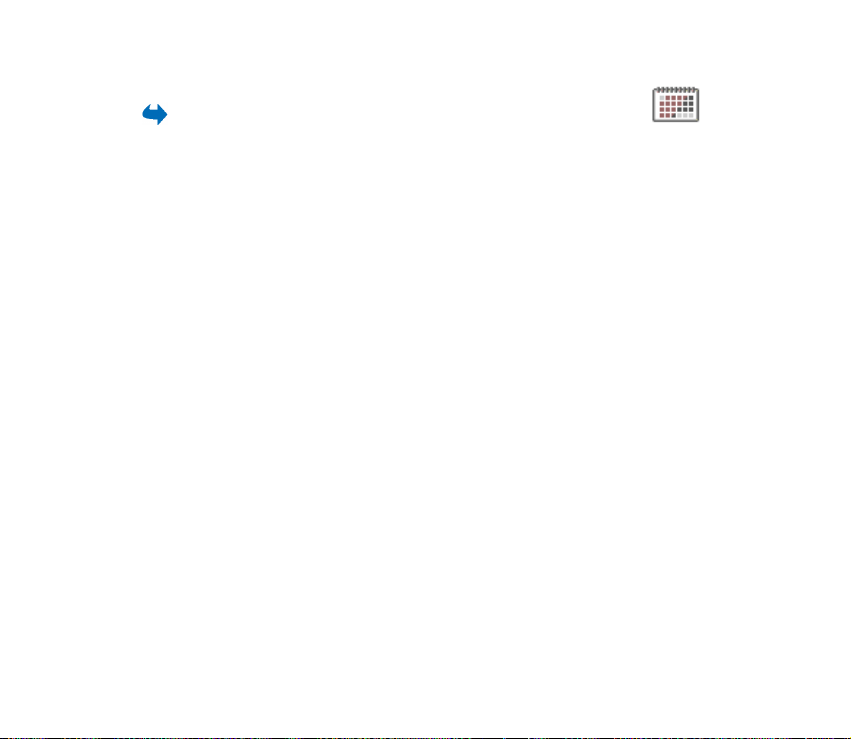
■ Kalendarz
Wybierz Menu→ Kalendarz.
Kalendarz pomaga pamiêtaæ o terminach, spotkaniach, urodzinach,
rocznicach i innych wa¿nych wydarzeniach. Alarm kalendarza mo¿na tak ustawiæ,
aby przypomina³ o zbli¿aj±cych siê wydarzeniach. Funkcja Kalendarz korzysta
z pamiêci wspó³dzielonej. Patrz Pamiêæ wspó³dzielona, str. 17.
Tworzenie pozycji kalendarza
1. Wybierz Opcje→ Nowa pozycja i wybierz:
• Spotkanie — aby kalendarz przypomina³ o spotkaniu zaplanowanym na
okre¶lony dzieñ i godzinê.
• Notatka — aby zapisaæ ogóln± pozycjê dotycz±c± danego dnia.
• Rocznica — aby pamiêtaæ o urodzinach i innych wa¿nych datach. Pozycje
rocznicowe s± powtarzane co roku.
2. Wype³nij potrzebne pola. Do przechodzenia miêdzy polami u¿ywaj joysticka.
• Temat/Wydarzenie — wprowad¼ opis wydarzenia.
• Miejsce — miejsce spotkania (opcjonalnie).
• Godzina rozpoczêcia, Godzina zakoñczenia, Data rozpoczêcia i Data
zakoñczenia.
• Alarm — naci¶nij joystick, aby uaktywniæ pola Godzina alarmu i Data
alarmu.
70Copyright © 2005 Nokia. All rights reserved.
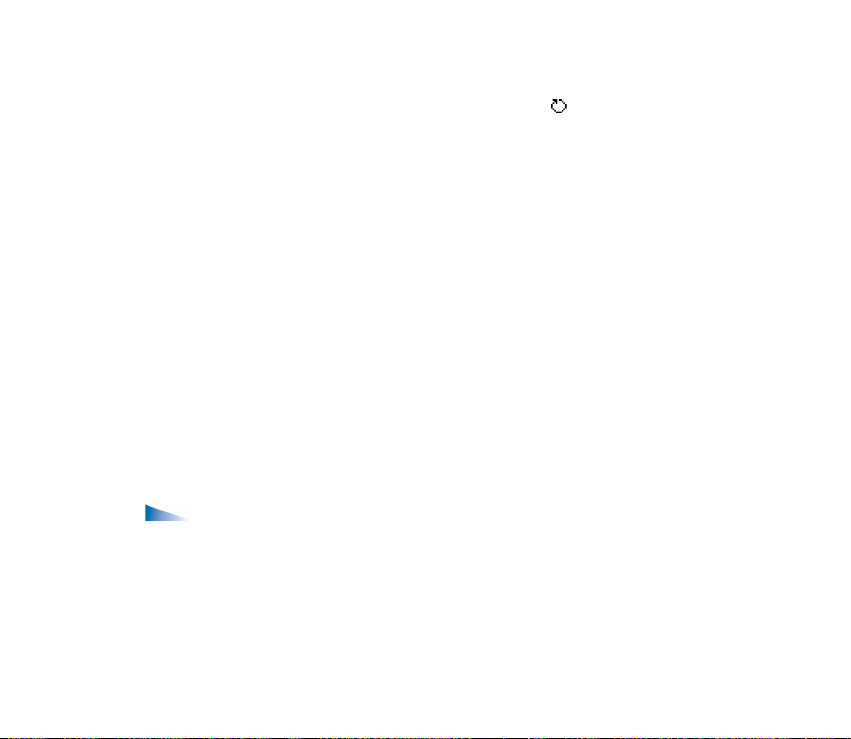
• Powtarzaj — naci¶nij joystick, aby zmieniæ pozycjê na powtarzan±. Taka
pozycja oznaczona bêdzie w widoku dnia symbolem .
• Powtarzaj a¿ do — wprowad¼ datê koñcow± pozycji powtarzanej, na
przyk³ad datê zakoñczenia cotygodniowego kursu. Opcja ta jest widoczna
tylko w przypadku pozycji powtarzanych.
• Synchronizacja - Poufna — po synchronizacji pozycja ta bêdzie dostêpna
tylko dla Ciebie. Inne osoby, nawet te, które maj± uprawnienia do
przegl±dania kalendarza online, pozycji tej nie bêd± mog³y zobaczyæ.
Publiczna — pozycja kalendarza bêdzie widoczna dla innych osób
z uprawnieniami do przegl±dania kalendarza w trybie online. Nie
synchronizuj — pozycja kalendarza nie zostanie skopiowana w trakcie
synchronizacji kalendarza.
3. Aby zapisaæ pozycjê, naci¶nij Gotowe.
Chc±c edytowaæ lub usun±æ powtarzan± pozycjê, zdecyduj, jaki ma byæ skutek
tych zmian: Wszyst. wyst±pienia — zmienione zostan± wszystkie pozycje
powtarzane; Tylko tê pozycjê — zmieniona zostanie tylko bie¿±ca pozycja.
Widoki kalendarza
Opcje dostêpne w ró¿nych widokach kalendarza: Otwórz, Nowa pozycja,
Widok tygodnia/Widok miesi±ca, Usuñ, Przejd¼ do daty, Wy¶lij, Ustawienia, Pomoc
i Wyjd¼.
W widoku miesi±ca, tygodnia lub dnia naci¶nij klawisz #, aby pod¶wietliæ datê
bie¿±cego dnia.
71Copyright © 2005 Nokia. All rights reserved.
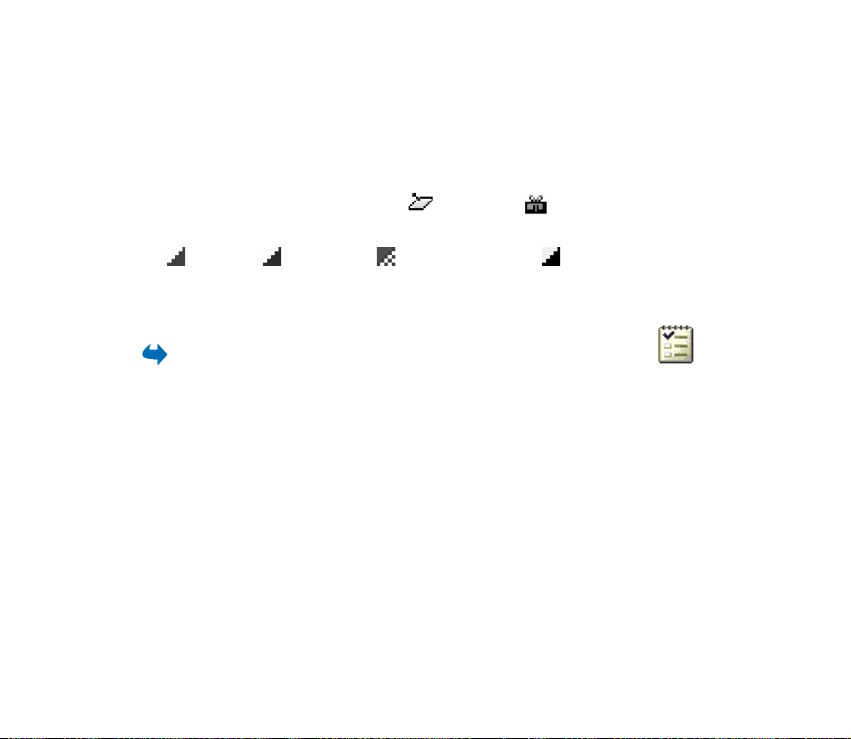
Aby wpisaæ tre¶æ nowej pozycji kalendarza, naci¶nij dowolny klawisz numeryczny
(1 - 0) w dowolnym widoku kalendarza. W ten sposób otworzysz pozycjê typu
Spotkanie, a znaki, które wprowadzisz, znajd± siê w polu Temat.
• Aby przej¶æ do okre¶lonej daty, wybierz Opcje→ Przejd¼ do daty. Wpisz datê i
naci¶nij OK.
• Ikony w widokach dnia i tygodnia: - Notatka i - Rocznica.
• Ikony synchronizacji w widoku miesi±ca:
- Poufna, - Publiczna, - Nie synchronizuj i — na dany dzieñ
zapisanych jest wiêcej ni¿ jedna pozycja.
■ Zadania
Wybierz Menu→ Zadania.
W menu Zadania mo¿na przechowywaæ listê zadañ (spraw do
za³atwienia). Taka lista korzysta z pamiêci wspó³dzielonej. Patrz Pamiêæ
wspó³dzielona, str. 17.
1. Aby zacz±æ pisaæ notatkê o zadaniu, naci¶nij dowolny klawisz (1 - 0). Otwarty
zostanie edytor, a za wprowadzanymi literami bêdzie miga³ kursor.
2. Tre¶æ zadania wpisz w polu Temat. Aby wprowadziæ znak specjalny, naci¶nij
klawisz
.
*
• Chc±c ustaliæ datê wykonania zadania, przejd¼ do pola Termin wykonania i
wpisz w nim ¿±dn± datê.
• Aby ustaliæ priorytet ujêtego w notatce zadania, przejd¼ do pola Wa¿no¶æ i
naci¶nij joystick.
72Copyright © 2005 Nokia. All rights reserved.

3. Aby zapisaæ notatkê zadania, naci¶nij Gotowe. Je¶li usuniesz wszystkie znaki i
naci¶niesz Gotowe, notatka zostanie usuniêta, nawet je¶li wcze¶niej zapisana
notatka zosta³a zmieniona.
• Aby otworzyæ notatkê zadania, wska¿ j± i naci¶nij joystick.
• Aby usun±æ notatkê zadania, wska¿ j± i wybierz Opcje→ Usuñ albo naci¶nij
klawisz usuñ.
• Aby zaznaczyæ notatkê zadania jako notatkê zadania ju¿ wykonanego,
wska¿ j± i wybierz Opcje→ Wykonane.
• Aby przywróciæ notatkê zadania, wybierz Opcje→ Do wykonania.
■ Importowanie danych z kompatybilnych telefonów
Korzystaj±c z aplikacji Content Copier pakietu Nokia PC Suite na kompatybilnym
komputerze, mo¿esz przenosiæ do swojego telefonu dane kalendarza, kontaktów i
listy zadañ z kompatybilnych telefonów firmy Nokia.
73Copyright © 2005 Nokia. All rights reserved.
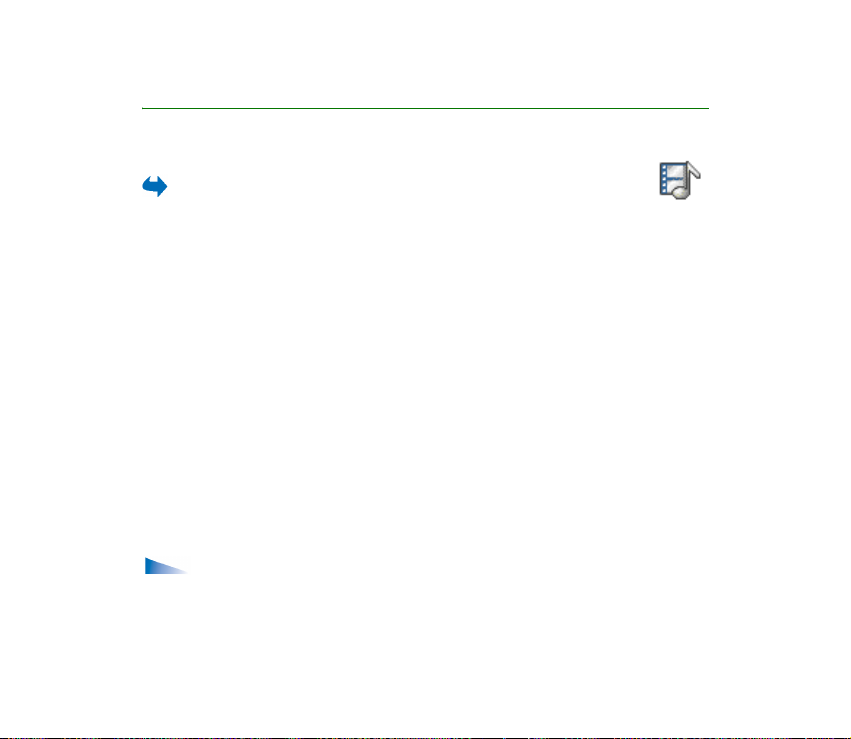
6. Multimedia
■ Galeria
Wybierz Menu→ Galeria.
W Galerii mo¿na przechowywaæ i segregowaæ zdjêcia, pliki audio
i wideo, listy utworów, ³±cza strumieniowe i pliki RAM.
Galeria korzysta z pamiêci wspó³dzielonej. Patrz Pamiêæ wspó³dzielona, str. 17.
Otwórz menu Galeria, aby wy¶wietliæ listê folderów zapisanych w pamiêci
telefonu. Popchnij joystick w prawo, aby wy¶wietliæ foldery na karcie pamiêci
(je¿eli jej u¿ywasz).
Wybierz folder Zdjêcia, Pliki audio lub Pliki wideo (lub inny utworzony przez siebie
folder) i naci¶nij joystick, aby go otworzyæ.
Na li¶cie otwartego folderu widoczne s±:
• ikona przedstawiaj±ca typ ka¿dego z plików w folderze lub — w przypadku
zdjêcia — miniatura z jego podgl±dem
• nazwa pliku
• data i godzina zapisania pliku lub jego rozmiar
• podfoldery (je¶li istniej±)
Dostêpne opcje: Otwórz (folder lub pozycjê), Pobieranie galerii, Wy¶lij,
Usuñ, Utwórz, Przenie¶ do folderu, Nowy folder, Zaznacz/Usuñ zazn., Zmieñ
nazwê, £adowarka zdjêæ, Odbierz przez IR, Poka¿ szczegó³y, Dodaj do 'Id¼ do',
Ustawienia, Pomoc i Wyjd¼.
74Copyright © 2005 Nokia. All rights reserved.
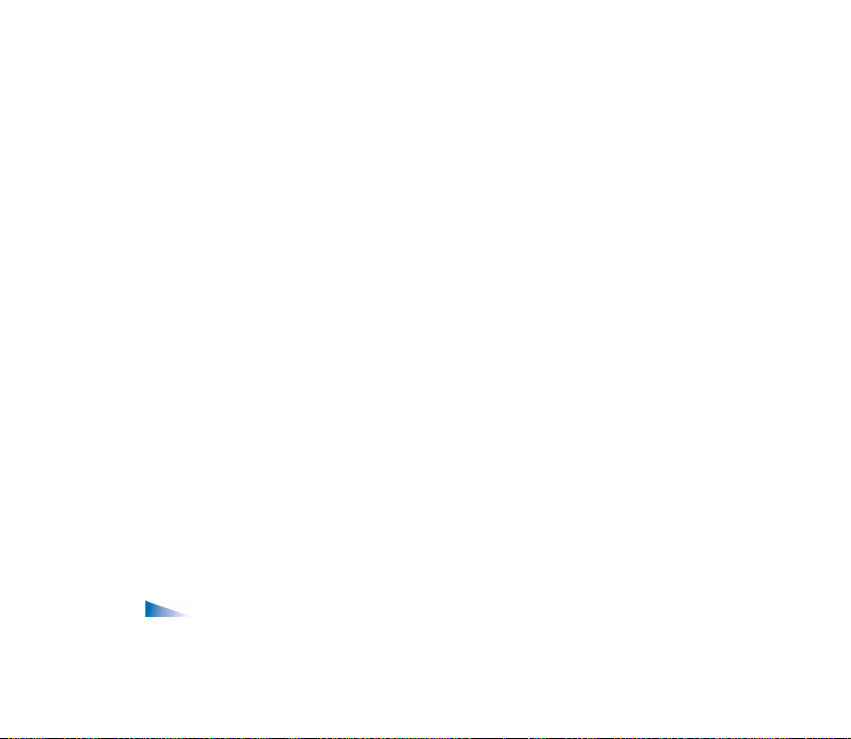
Foldery mo¿na przegl±daæ, otwieraæ i tworzyæ, a pozycje zaznaczaæ, kopiowaæ i
przenosiæ do folderów. Patrz Czynno¶ci wspólne dla wszystkich aplikacji, str. 33.
Ze wzglêdu na ochronê praw autorskich kopiowanie, modyfikacja, transfer lub
przekazywanie niektórych zdjêæ, d¼wiêków dzwonka lub innych materia³ów mo¿e byæ
niedostêpne.
Otwieranie plików
Wybierz dowolny plik i naci¶nij joystick, aby go otworzyæ. Ka¿dy plik jest
otwierany w odpowiadaj±cej mu aplikacji, czyli:
• Zdjêcia s± otwierane w przegl±darce zdjêæ. Patrz Przegl±danie zdjêæ, str. 81.
• Pliki audio s± otwierane i odtwarzane w aplikacji RealPlayer. Patrz
RealPlayer™, str. 92.
• Pliki wideo, pliki RAM oraz ³±cza do danych strumieniowych s± otwierane i
odtwarzane w aplikacji RealPlayer. Patrz RealPlayer™, str. 92.
• Podfoldery — otwórz, aby zobaczyæ, co zawieraj±.
Inne foldery domy¶lne
Folder wiadomo¶ci graficznych
W tym folderze mo¿na przechowywaæ obrazy odebrane w wiadomo¶ciach
graficznych.
• Wybierz folder Zdjêcia→ Wiad. graficzne.
Opcje dostêpne w folderze wiadomo¶ci graficznych: Otwórz, Wy¶lij, Usuñ,
Zaznacz/Usuñ zazn., Zmieñ nazwê, Poka¿ szczegó³y, Pomoc i Wyjd¼.
75Copyright © 2005 Nokia. All rights reserved.

Aby zapisaæ obraz odebrany w wiadomo¶ci graficznej, przejd¼ do Wiadomo¶ci→
Sk. odbiorcza, otwórz ¿±dan± wiadomo¶æ i wybierz Opcje→ Zapisz grafikê.
Folder tapet
W tym folderze mo¿esz przechowywaæ obrazy u¿ywane jako t³o w wiadomo¶ciach
multimedialnych.
• Wybierz folder Zdjêcia→ Tapety.
Folder logo dostêpno¶ci
W tym folderze mo¿esz przechowywaæ logo stosowane w us³udze dostêpno¶ci.
Patrz Dostêpno¶æ, str. 62.
• Wybierz folder Zdjêcia→ Logo dostêpn.
Pobieranie plików
Wybierz Opcje→ Pobieranie galerii.
Wybierz Pobieranie grafiki, Pobieranie wideo lub Pobieranie melodii. Otwarta
zostanie przegl±darka, po czym bêdzie mo¿na wybraæ zak³adkê odpowiedniej
witryny. Patrz Przegl±danie zak³adek, str. 178.
Aby pobieraæ pliki, trzeba najpierw skonfigurowaæ domy¶lny punkt dostêpu. Patrz
Punkty dostêpu, str. 149. Wiêcej o pobieraniu plików przeczytasz w punkcie
Pobieranie plików, na stronie 182.
Po pobraniu pozycji przegl±darka zostanie zamkniêta, a telefon powróci do
widoku Galeria.
76Copyright © 2005 Nokia. All rights reserved.
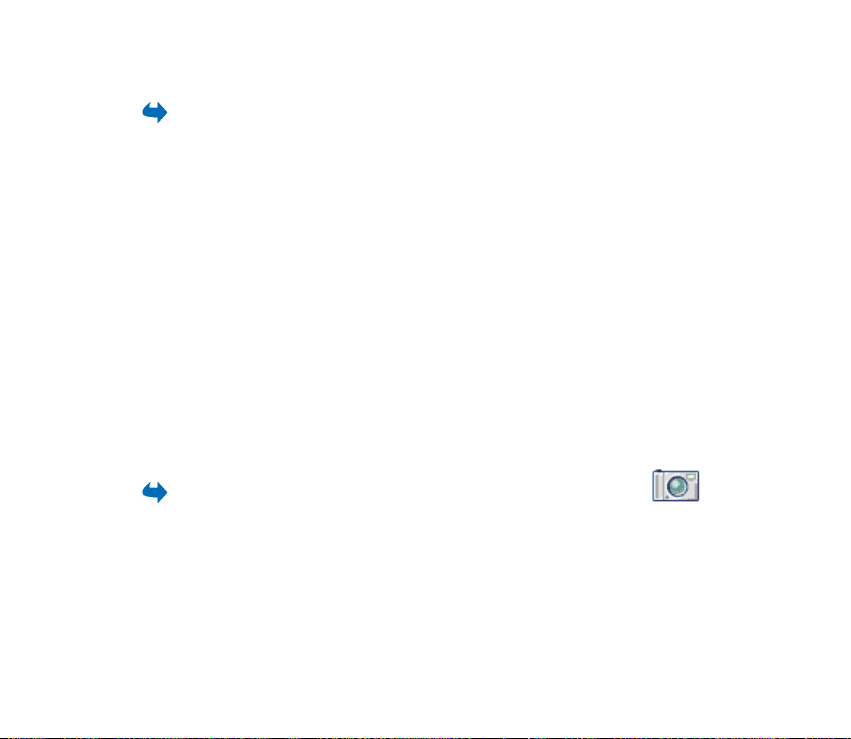
Przekazywanie zdjêæ na serwer
Wybierz Opcje→ £adowarka zdjêæ.
Swoje zdjêcia mo¿esz wysy³aæ na serwer zdjêæ, umo¿liwiaj±c w ten sposób innym
osobom przegl±danie ich w trybie online (us³uga sieciowa).
Aby móc przekazywaæ zdjêcia, nale¿y wprowadziæ ustawienia dotycz±ce serwera
zdjêæ. Ustawienia te mo¿na otrzymaæ od us³ugodawcy.
Konfigurowanie serwera zdjêæ
1. Wybierz Ustawienia→ Serwery zdjêæ i naci¶nij lewy klawisz wyboru.
Wprowad¼ informacje w ka¿dym z pól. Patrz Punkty dostêpu, str. 149.
2. Naci¶nij prawy klawisz wyboru.
Przekazywanie zdjêæ
1. Aby rozpocz±æ przekazywanie, zaznacz ¿±dane zdjêcia i wybierz Za³aduj.
2. Podaj nazwê folderu na serwerze zdjêæ, w którym s± przechowywane zdjêcia, i
naci¶nij lewy klawisz wyboru.
■ Kamera
Wybierz Menu→ Foto-Wid..
Korzystaj±c z wbudowanej aplikacji Foto-Wideo mo¿esz robiæ zdjêcia
i nagrywaæ pliki wideo. Zdjêcia s± automatycznie zapisywane w aplikacji Galeria,
gdzie mo¿esz zmieniaæ ich nazwy i rozmieszczaæ je w ró¿nych folderach. Patrz
Galeria, str. 74. Do przechowywania zdjêæ i plików wideo u¿ywana jest pamiêæ
telefonu lub karta pamiêci, a zale¿y to od ustawienia opcji Pamiêæ w u¿yciu. Patrz
Ustawienia kamery, str. 79.
77Copyright © 2005 Nokia. All rights reserved.
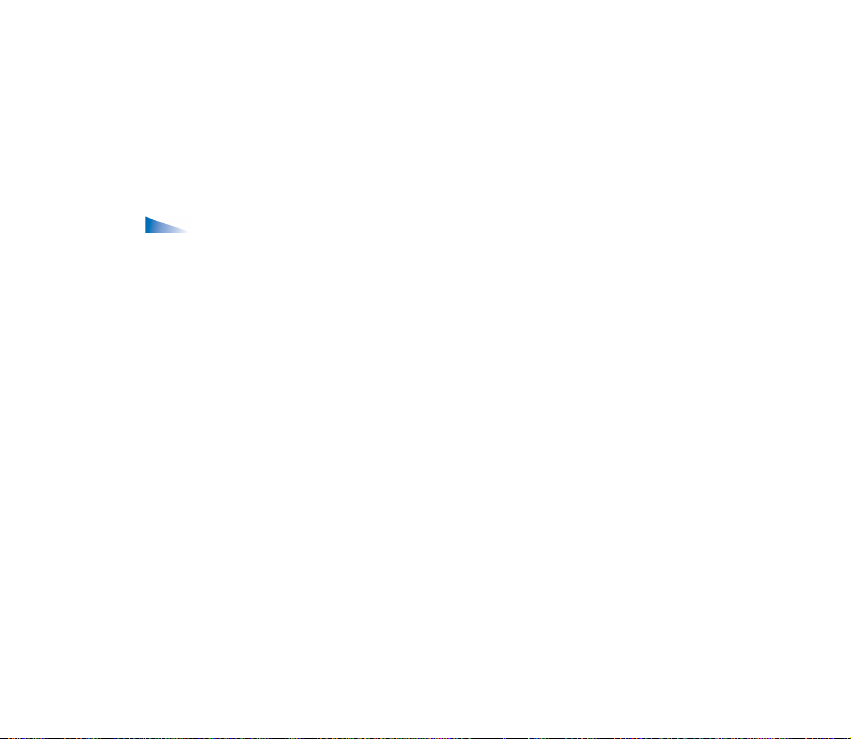
Zdjêcia mo¿esz te¿ wysy³aæ w wiadomo¶ciach multimedialnych, jako za³±czniki
wiadomo¶ci e-mail, jak równie¿ bezpo¶rednio przez Bluetooth lub przez
podczerwieñ. Zdjêcia zapisywane s± w formacie JPEG, a pliki wideo — w formacie
3GP.
Robienie zdjêæ i nagrywanie plików wideo
Opcje dostêpne przed zrobieniem zdjêcia lub nagrania wideo: Zrób zdjêcie /
Nagrywaj, Nowe, W³±cz tryb nocny, Samowyzwalacz / Wy³±cz d¼wiêk, Id¼ do
Galerii, Ustawienia, Pomoc i Wyjd¼.
1. Popchnij joystick w lewo lub w prawo, ¿eby uaktywniæ odpowiednio tryb
robienia zdjêæ lub nagrañ wideo.
2. Aby powiêkszyæ obraz przed lub w trakcie robienia zdjêæ lub nagrañ wideo,
popchnij joystick do góry. Aby obraz pomniejszyæ, popchnij joystick w dó³.
Wspó³czynnik powiêkszenia pokazany jest na wy¶wietlaczu.
3. Aby zrobiæ zdjêcie, naci¶nij (Zrób zdjêcie). Podczas robienia zdjêcia nie
poruszaj telefonem, zanim aplikacja Foto-Wideo nie zacznie zapisywaæ
zdjêcia. Zrobione zdjêcie pojawi siê na wy¶wietlaczu i zostanie automatycznie
zapisane w Galerii. Aby wróciæ do wizjera, naci¶nij Wróæ. Aby zrobiæ nastêpne
zdjêcie, jeszcze raz naci¶nij joystick (Zrób zdjêcie).
4. Zanim zaczniesz nagrywaæ plik wideo, sprawd¼, czy wybrany jest tryb wideo.
Aby rozpocz±æ nagrywanie, naci¶nij krótko joystick (Nagrywaj). Aby
w dowolnym momencie przerwaæ nagrywanie, naci¶nij Pauza. Aby wznowiæ
nagrywanie, naci¶nij Wznów. W trakcie nagrywania widoczny jest licznik,
który pokazuje czas nagrywania.
78Copyright © 2005 Nokia. All rights reserved.
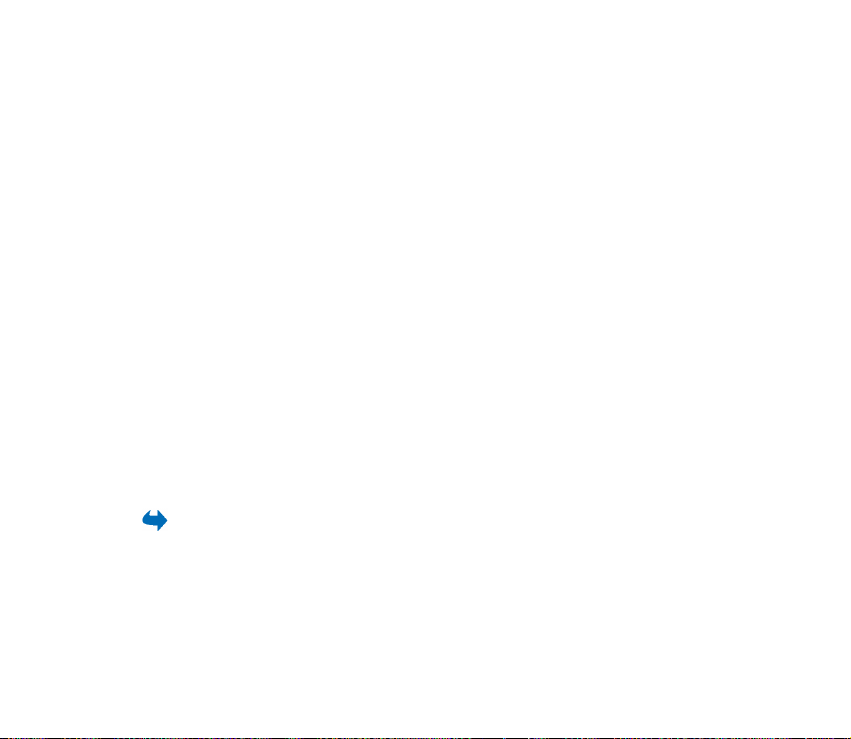
5. Aby zakoñczyæ nagrywanie, naci¶nij Stop.
Je¶li w ci±gu minuty nie naci¶niesz ¿adnego klawisza, kamera przejdzie w tryb
oszczêdzania baterii. Aby kontynuowaæ fotografowanie, naci¶nij joystick.
Zrobione zdjêcie mo¿esz wstawiæ do karty kontaktowej. Patrz Zarz±dzanie
kontaktami, str. 58.
Tryb nocny
Je¶li o¶wietlenie jest s³abe i potrzebny jest d³u¿szy czas ekspozycji, to ¿eby zdêcie
by³o dobrej jako¶ci, wybierz opcjê W³±cz tryb nocny. W takich warunkach ka¿dy
ruch w trakcie robienia zdjêcia mo¿e zmniejszyæ jego ostro¶æ.
Samowyzwalacz
Chc±c, ¿eby kamera sama zrobi³a zdjêcie po up³ywie zadanego czasu, wybierz
Opcje→ Samowyzwalacz i ustaw ten czas na10, 20 lub 30 sekund. Aby
uruchomiæ Samowyzwalacz, naci¶nij W³±cz. Raz na sekundê s³ychaæ bêdzie krótki
d¼wiêk, a w ci±gu ostatnich trzech sekund — dwa razy na sekundê.
Ustawienia kamery
Wybierz Opcje→ Ustawienia.
W ustawieniach aplikacji Foto-Wid. mo¿na zmieniæ ustawienia opcji Zdjêcie i
opcji Wideo.
79Copyright © 2005 Nokia. All rights reserved.

Ustawienia opcji Zdjêcie
• Poka¿ to zdjêcie — wybierz Nie, ¿eby móc robiæ zdjêcia jedno po drugim.
Zrobione zdjêcia nie bêd± wtedy wy¶wietlane.
• Jako¶æ zdjêcia — Wysoka, Zwyk³a i Podstawowa. Im zdjêcie jest lepszej jako¶ci,
tym wiêcej zajmuje pamiêci.
• Nazwa domy¶lna — domy¶lne nazwy zdjêæ maj± postaæ „Zdjêcie.jpg”. W opcji
Nazwa domy¶lna mo¿na okre¶liæ inn± nazwê zapisywanych zdjêæ.
• Pamiêæ w u¿yciu — zdecyduj, czy zdjêcia chcesz zapisywaæ w pamiêci telefonu,
czy na karcie pamiêci (je¶li u¿ywasz takiej karty).
Ustawienia opcji Wideo
• D³ugo¶æ — w ustawieniu Maksymalna d³ugo¶æ nagrania wideo ograniczona
bêdzie tylko ilo¶ci± dostêpnej pamiêci. W ustawieniu Pasuj±ca do MMS czas
nagrywania bêdzie dostosowywany do wysy³ania nagrañ w wiadomo¶ciach
MMS.
• Rozdzielczo¶æ wideo — wybierz jedn± z dwóch dostêpnych rozdzielczo¶ci:
- 128x96 — standardowa rozdzielczo¶æ
- 176x144 — wysoka rozdzielczo¶æ
• Domy¶l. nazwa wideo — domy¶lne nazwy plików wideo maj± postaæ
„Wideo.3gp”. W opcji Domy¶l. nazwa wideo mo¿na okre¶liæ inn± nazwê
zapisywanych plików wideo.
• Pamiêæ w u¿yciu — zdecyduj, czy pliki wideo chcesz zapisywaæ w pamiêci
telefonu, czy na karcie pamiêci (je¶li u¿ywasz takiej karty).
80Copyright © 2005 Nokia. All rights reserved.

Przegl±danie zdjêæ
Wybierz Menu→ Galeria.
Zdjêcia zrobione w aplikacji Foto-Wid. s± zapisywane w Galerii. Patrz Galeria, str.
74. Zdjêcia mo¿esz odebraæ w wiadomo¶ci MMS lub graficznej, jako za³±czniki
e-mail lub bezpo¶rednio przez Bluetooth. Po odebraniu zdjêcia w Skrzynce
odbiorczej nale¿y je zapisaæ w pamiêci telefonu lub na karcie pamiêci. Grafikê
odebran± w wiadomo¶ci graficznej mo¿esz zapisaæ w folderze wiadomo¶ci
graficznych. Patrz Folder wiadomo¶ci graficznych, str. 75.
Opcje dostêpne przy ogl±daniu zdjêcia: Wy¶lij, Ustaw jako tapetê, Obracaj,
Powiêksz, Pomniejsz, Pe³ny ekran, Usuñ, Zmieñ nazwê, Poka¿ szczegó³y, Dodaj do
'Id¼ do', Pomoc i Wyjd¼.
Wybierz zdjêcie z listy dostêpnej w folderze Zdjêcia w menu Galeria,
aby uruchomiæ przegl±darkê i wy¶wietliæ to zdjêcie.
Przy przegl±daniu zdjêcia popchnij joystick w prawo lub w lewo, aby przej¶æ do
nastêpnego lub poprzedniego zdjêcia w bie¿±cym folderze.
W widoku miniatur zdjêæ:
1. Popchnij joystick w prawo lub w lewo, aby prze³±czyæ siê z pamiêci telefonu na
kartê pamiêci lub odwrotnie.
2. Aby przegl±daæ listê zdjêæ, popychaj joystick do góry i w dó³.
3. Naci¶nij joystick, aby otworzyæ zdjêcie. Gdy zdjêcie jest otwarte, widoczna jest
jego nazwa.
Animowane pliki GIF mo¿esz przegl±daæ w taki sam sposób, jak inne zdjêcia.
81Copyright © 2005 Nokia. All rights reserved.

Powiêkszanie zapisanego zdjêcia
1. Wybierz Opcje→ Powiêksz lub Pomniejsz. Wspó³czynnik powiêkszenia
widoczny jest w górnej czê¶ci wy¶wietlacza. Patrz Skróty dostêpne w czasie
powiêkszania, str. 82.
2. Naci¶nij Wróæ, aby powróciæ do widoku pocz±tkowego. Wspó³czynnik
powiêkszenia nie jest zapisywany na sta³e.
Gdy wybierzesz Opcje→ Pe³ny ekran, paski wokó³ zdjêcia zostan± usuniête, dziêki
czemu widoczna bêdzie wiêksza jego czê¶æ. Naci¶nij prawy klawisz wyboru, aby
powróciæ do widoku pocz±tkowego.
Powiêkszaj±c zdjêcie, korzystaj z joysticka do poruszania soczewk± w lewo,
w prawo, w górê lub w dó³, aby móc bli¿ej przyjrzeæ siê wybranej czê¶ci zdjêcia,
takiej jak na przyk³ad jego prawy górny róg.
Skróty dostêpne w czasie powiêkszania
• Naci¶nij klawisz 1, aby obróciæ o 90° odwrotnie do ruchu wskazówek zegara;
naci¶nij klawisz 3, aby obróciæ o 90° zgodnie z ruchem wskazówek zegara.
Obrót nie jest zachowywany na sta³e.
• Naci¶nij klawisz 5, aby powiêkszyæ obraz, a klawisz 0, aby obraz pomniejszyæ.
Aby wróciæ do zwyk³ego widoku, naci¶nij i przytrzymaj klawisz 0.
• Aby prze³±czyæ siê miêdzy pe³nym ekranem a zwyk³ym widokiem, naci¶nij
klawisz * .
82Copyright © 2005 Nokia. All rights reserved.
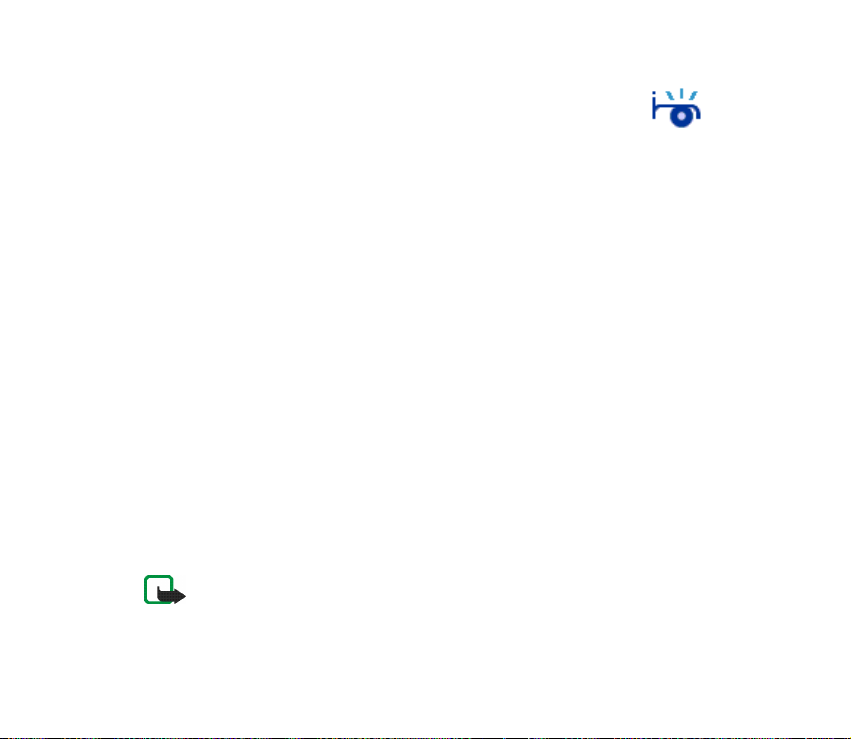
■ Visual Radio
Z aplikacji Visual RadioTM mo¿esz korzystaæ tak, jak z tradycyjnego
radia FM z automatycznym strojeniem i pamiêci±. Je¶li dostroisz siê do
stacji oferuj±cych us³ugê Visual Radio, na wy¶wietlaczu zobaczysz
dodatkowe informacje zwi±zane z wybranym programem radiowym. Us³uga
Visual Radio korzysta z GPRS (us³uga sieciowa). Radia mo¿esz s³uchaæ równie¿
wtedy, gdy korzystasz z innych aplikacji urz±dzenia.
Aby móc korzystaæ z us³ugi Visual Radio, spe³nione musz± byæ nastêpuj±ce
warunki:
• Wybrana stacja radiowa i Twój operator sieci musz± obs³ugiwaæ tê us³ugê.
• Urz±dzenie musi byæ w³±czone.
• W urz±dzeniu musi byæ zainstalowana aktywna karta SIM.
• Nale¿y okre¶liæ punkt dostêpu do internetu na potrzeby dostêpu do serwera
us³ugi Visual Radio operatora.
• Dla zaprogramowanej stacji radiowej nale¿y okre¶liæ prawid³owy
identyfikator us³ugi Visual Radio i w³±czyæ tê us³ugê. Patrz Ustawienia
Visual Radio, str. 90.
Brak dostêpu do us³ugi Visual Radio mo¿e oznaczaæ, ¿e operatorzy lub stacje
radiowe na danym obszarze nie obs³uguj± tej us³ugi. Us³uga Visual Radio mo¿e nie
byæ dostêpna na wszystkich obszarach i we wszystkich krajach.
Uwaga: Anten± radia jest przewód zestawu s³uchawkowego. Aby radio dzia³a³o
prawid³owo, do urz±dzenia musi byæ pod³±czony kompatybilny zestaw
s³uchawkowy.
83Copyright © 2005 Nokia. All rights reserved.

Radia FM w telefonie mo¿esz s³uchaæ przez wbudowany g³o¶nik lub kompatybilny
zestaw s³uchawkowy. Zestaw s³uchawkowy powinien byæ pod³±czony do telefonu,
nawet je¶li korzystasz z g³o¶nika. Przewód zestawu s³uchawkowego s³u¿y jako
antena radiowa, powinien wiêc lu¼no zwisaæ.
Ostrze¿enie: s³uchaj muzyki o umiarkowanym poziomie g³o¶no¶ci. D³ugotrwa³e
s³uchanie bardzo g³o¶nej muzyki mo¿e spowodowaæ uszkodzenie s³uchu.
S³uchaj±c radia, mo¿na w zwyk³y sposób nawi±zywaæ lub odbieraæ po³±czenia.
Aktywne po³±czenie wy³±cza radio. Po zakoñczeniu po³±czenia radio nie zostanie
ponownie w³±czone automatycznie.
Jako¶æ odbioru audycji radiowych zale¿y od mocy sygna³u radiowego na danym
obszarze.
W³±czanie radia
Wybierz Menu→ Vis. Radio.
Na wy¶wietlaczu pojawi siê:
• numer zaprogramowanej stacji i nazwa kana³u radiowego
• czêstotliwo¶æ ostatnio s³uchanego kana³u radiowego.
• sze¶æ przycisków graficznych:
- i — wybierz, aby przej¶æ do nastêpnego lub poprzedniego
zapisanego kana³u. Je¶li nie zapisano ¿adnych kana³ów, przyciski te s±
nieaktywne.
- i — wybierz, aby rozpocz±æ automatyczne szukanie kana³u o
wy¿szej lub ni¿szej czêstotliwo¶ci.
84Copyright © 2005 Nokia. All rights reserved.

- — rozpoczyna pobieranie tre¶ci Visual Radio, je¶li identyfikator us³ugi
wizualnej (Visual Service ID) zosta³ okre¶lony; w przeciwnym razie ¿±da
podania identyfikatora Visual Radio. Patrz Dostêp do Spisu kana³ów przez
przycisk Visual Radio, str. 90.
Je¶li uprzednio zosta³y zapisane kana³y radiowe, wska¿ kana³, którego chcesz
s³uchaæ, lub wybierz numer, pod którym ten kana³ zosta³ zapisany w pamiêci,
naciskaj±c odpowiedni spo¶ród klawiszy 1-9.
Korzystaj±c z kompatybilnego zestawu s³uchawkowego, naci¶nij klawisz zestawu,
aby przej¶æ do ¿±danego kana³u radiowego uprzednio zapisanego w pamiêci.
Dostosuj poziom g³o¶no¶ci popychaj±c joystick w prawo lub w lewo.
Aby wy³±czyæ radio, naci¶nij Wyjd¼.
Wyszukiwanie i zapisywanie kana³ów radiowych
Aby rozpocz±æ wyszukiwanie kana³ów, gdy radio jest w³±czone, wybierz lub
. Szukanie zakoñczy siê z chwil± znalezienia kana³u. Aby zapisaæ kana³,
wybierz Opcje→ Zapisz kana³. Joystickiem wybierz numer stacji dla kana³u i
naci¶nij Wybierz. Wpisz nazwê kana³u i naci¶nij OK.
Korzystanie z radia
Gdy radio jest w³±czone, wybierz Opcje i z poni¿szych opcji wybierz:
• W³±cz us³. wizualn± — aby rozpocz±æ przegl±danie tre¶ci wizualnych. Patrz
Przegl±danie tre¶ci wizualnych, str. 88.
85Copyright © 2005 Nokia. All rights reserved.

• Zapisz kana³ — aby zapisaæ znaleziony kana³ radiowy. Patrz Wyszukiwanie i
zapisywanie kana³ów radiowych, str. 85.
Zapisaæ mo¿esz nie wiêcej ni¿ 20 kana³ów radiowych.
• Kana³y — aby otworzyæ listê kana³ów.
Patrz Korzystanie z listy kana³ów, str. 87.
• Strojenie rêczne — aby rêcznie wyszukaæ czêstotliwo¶æ kana³u.
Aby zwiêkszyæ lub zmniejszyæ ustawion± czêstotliwo¶æ o 0,05 MHz, popchnij
joystick odpowiednio do góry lub w dó³.
Je¶li chcesz szybko znale¼æ kana³ o wiêkszej lub mniejszej czêstotliwo¶ci,
popchnij joystick do góry lub w dó³ i go przytrzymaj.
Je¶li znasz czêstotliwo¶æ ¿±danego kana³u (miêdzy 87,5 a 108,0 MHz),
wprowad¼ j± i naci¶nij OK.
• Uaktywnij g³o¶nik — aby s³uchaæ radia przez zintegrowany zestaw
g³o¶nomówi±cy (IHF). Korzystaj±c ze zintegrowanego zestawu
g³o¶nomówi±cego, mo¿esz prowadziæ rozmowy i s³uchaæ radia lub plików
audio, nie trzymaj±c telefonu przy uchu. Gdy uaktywnisz zintegrowany zestaw
g³o¶nomówi±cy, zestaw s³uchawkowy zostanie wy³±czony.
• Wy³±cz g³o¶nik — aby s³uchaæ radia przez zestaw s³uchawkowy.
• Ustawienia — aby skonfigurowaæ us³ugê Visual Radio. Patrz Ustawienia Visual
Radio, str. 90.
• Pomoc — aby otworzyæ pomoc kontekstow±.
• Wyjd¼ — aby wy³±czyæ radio.
86Copyright © 2005 Nokia. All rights reserved.

Korzystanie z listy kana³ów
Gdy radio jest w³±czone, wybierz Opcje→ Kana³y.
Lista kana³ów s³u¿y do zarz±dzania zapisanymi kana³ami radiowymi. Lista ta
zawiera 20 kana³ów. Gdy otworzysz listê, pod¶wietlony bêdzie obecnie s³uchany
kana³, je¶li jest zapisany. W przeciwnym razie pod¶wietlony bêdzie pierwszy
zapisany kana³.
Wybierz Opcje i z nastêpuj±cych opcji wybierz:
• Kana³→ S³uchanie audycji — aby s³uchaæ wybranego kana³u.
• Kana³→ Edytuj — aby wy¶wietliæ ustawienia pod¶wietlonego kana³u. Patrz
Ustawienia kana³ów, str. 88.
• Kana³→ Przenie¶ — aby przenie¶æ kana³ na inn± pozycjê na li¶cie stacji: wska¿
kana³, który chcesz przenie¶æ, naci¶nij Przenie¶, po czym wska¿ pozycjê
docelow±. Aby przenie¶æ kana³, naci¶nij OK.
• Kana³→ Usuñ — aby usun±æ pod¶wietlony kana³ z listy stacji.
• Spis kana³ów — uaktywnia Katalog kana³ów (us³uga sieciowa), w którym
mo¿na wyszukiwaæ stacje Visual Radio. Znalezione stacje mo¿na zapisywaædo
pó¼niejszego u¿ytku. Patrz Spis kana³ów, str. 90.
• Uaktywnij g³o¶nik — aby s³uchaæ radia przez zintegrowany zestaw
g³o¶nomówi±cy (IHF).
• Wy³±cz g³o¶nik — aby s³uchaæ radia przez zestaw s³uchawkowy.
• Pomoc — aby otworzyæ pomoc kontekstow±.
• Wyjd¼ — aby wy³±czyæ radio.
87Copyright © 2005 Nokia. All rights reserved.

Ustawienia kana³ów
Wska¿ kana³ na li¶cie stacji, wybierz Opcje→ Edytuj, aby zmieniæ nastêpuj±ce
parametry kana³u:
• Nazwa — wybierz Opcje→ Zmieñ, aby edytowaæ nazwê kana³u.
• Lokalizacja — wybierz Opcje→ Zmieñ, aby edytowaæ lokalizacjê stacji
radiowej.
• Czêstotliwo¶æ — wybierz Opcje→ Zmieñ, aby edytowaæ czêstotliwo¶æ kana³u.
• Ident. us³. wizualnej — wybierz Opcje→ Zmieñ, aby edytowaæ identyfikator
us³ugi wizualnej.
• W³±cz us³. wizualn± — wybierz Opcje→ Zmieñ, aby w³±czyæ (Tak) lub wy³±czyæ
(Nie) wy¶wietlanie wizualnej tre¶ci bie¿±cego kana³u radiowego.
Naci¶nij Wróæ, aby powróciæ do listy stacji.
Przegl±danie tre¶ci wizualnych
Tre¶ci wizualne kana³u mo¿na przegl±daæ, je¶li kana³ jest zapisany na li¶cie stacji,
a us³uga wizualna dla tego kana³u jest w³±czona. Patrz Korzystanie z listy
kana³ów, str. 87.
Aby przejrzeæ tre¶ci wizualne bie¿±cego kana³u, wybierz przycisk aplikacji Visual
Radio lub wybierz Opcje→ W³±cz us³. wizualn±.
88Copyright © 2005 Nokia. All rights reserved.
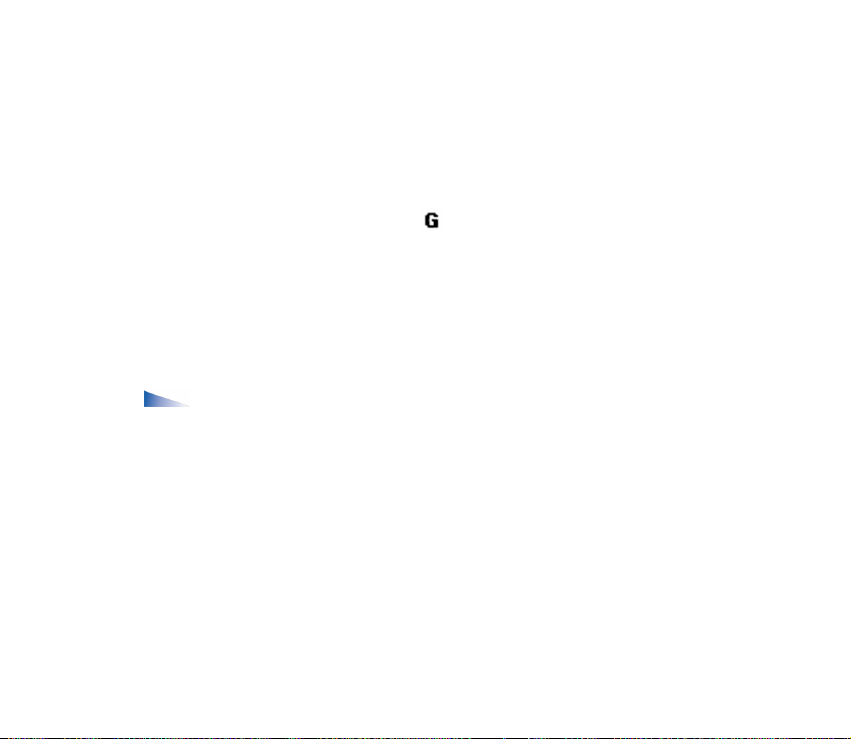
Je¶li identyfikator us³ugi wizualnej nie zosta³ zapisany na li¶cie stacji, pojawi siê
¿±danie wprowadzenia tego identyfikatora (Visual Service ID). Wprowad¼
identyfikator us³ugi wizualnej i naci¶nij OK.
Je¶li nie znasz identyfikatora us³ugi wizualnej, naci¶nij Przywróæ, aby uzyskaæ
dostêp do Spisu kana³ów (us³uga sieciowa). Patrz Spis kana³ów, str. 90.
Po nawi±zaniu po³±czenia z us³ug± wizualn±, na wy¶wietlaczu pojawi siê bie¿±ca
tre¶æ wizualna oraz ikona sygna³u GPRS . Tre¶æ wizualna mo¿e zawieraæ
zdjêcia, tekst, przyciski i pola edycji. Jej wygl±d i zawarto¶æ zale¿y od dostawcy
tre¶ci.
Aby poruszaæ siê po wy¶wietlanej tre¶ci, popychaj joystick do góry lub w dó³.
Zaznaczenie bêdzie przeskakiwaæ z pozycji na pozycjê.
Je¶li us³uga nie udostêpnia ¿adnej tre¶ci wizualnej, wy¶wietlane bêdzie logo stacji
radiowej lub grafika t³a Visual Radio.
Opcje dostêpne w widoku tre¶ci wizualnych: Uaktywnij g³o¶nik, Wy³±cz
g³o¶nik, Ustaw. wy¶wietlacza, Pomoc i Wyjd¼.
Aby zakoñczyæ pobieranie tre¶ci wizualnych, nie wy³±czaj±c radia FM, naci¶nij
Zamknij. Aby zakoñczyæ pobieranie i wy³±czyæ radio, wybierz Opcje→ Wyjd¼.
Aby ustawiæ tryb pod¶wietlenia i czas wygaszacza, wybierz Opcje→ Ustaw.
wy¶wietlacza.
89Copyright © 2005 Nokia. All rights reserved.
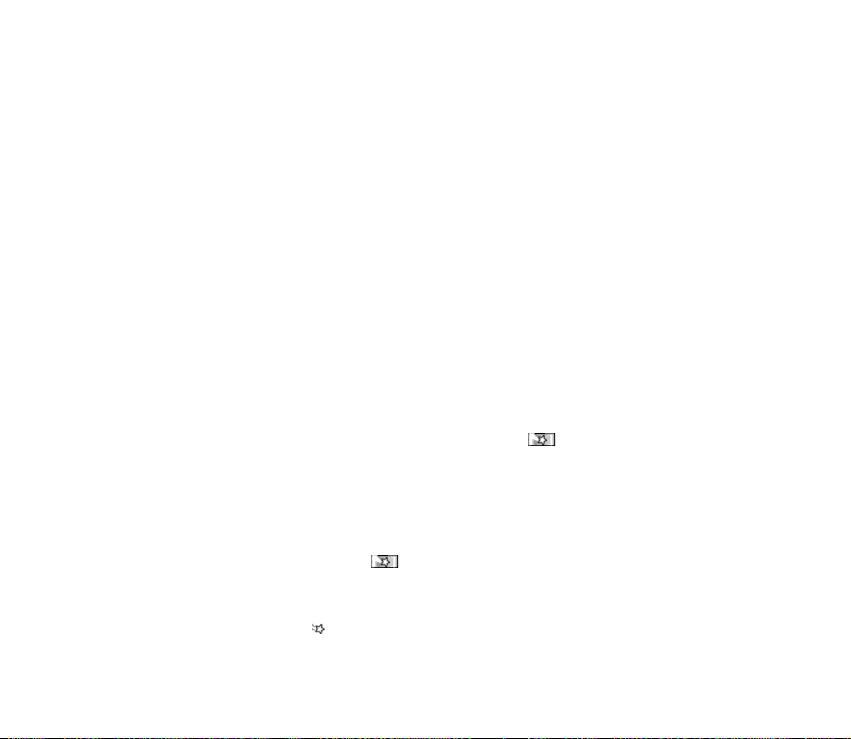
Ustawienia Visual Radio
Gdy radio jest w³±czone, wybierz Opcje→ Ustawienia, aby skonfigurowaæ
nastêpuj±ce ustawienia Visual Radio:
• Autostart us³ugi — wybierz Opcje→ Zmieñ, aby w³±czyæ (Tak) lub wy³±czyæ
(Nie) automatyczne uruchamianie tre¶ci wizualnych.
• Punkt dostêpu — wybierz Opcje→ Zmieñ, aby edytowaæ adres punktu dostêpu.
Spis kana³ów
W Spisie kana³ów (us³uga sieciowa) mo¿esz wybieraæ pogrupowane w folderach
stacje radiowe tradycyjne i stacje Visual Radio. W jednym folderze mog± byæ
zapisane stacje radiowe jakiego¶ regionu geograficznego, na przyk³ad kontynentu,
kraju lub miasta. Folder taki mo¿e te¿ zawieraæ inne foldery lub dane
poszczególnych stacji radiowych.
W sprawie dostêpno¶ci us³ugi, subskrypcji i op³at zwróæ siê do operatora sieci lub
us³ugodawcy.
Aby uzyskaæ dostêp do Spisu kana³ów, wybierz przycisk i naci¶nij joystick lub
na li¶cie kana³ów wybierz Opcje (patrz Korzystanie z listy kana³ów, str. 87) i
wybierz Spis kana³ów.
Dostêp do Spisu kana³ów przez przycisk Visual Radio
Aby pobraæ identyfikator us³ugi wizualnej i uruchomiæ tre¶æ wizualn± nastawionej
stacji radiowej, wybierz przycisk i naci¶nij joystick. Gdy ju¿ po³±czysz siê ze
Spisem kana³ów, zobaczysz ¿±danie wyboru lokalizacji, która mo¿liwie dok³adnie
okre¶la miejsce Twojego pobytu. Lokalizacjê tê wybierz z listy folderów
oznaczonych symbolem . Wska¿ ¿±dan± lokalizacjê i naci¶nij joystick.
90Copyright © 2005 Nokia. All rights reserved.
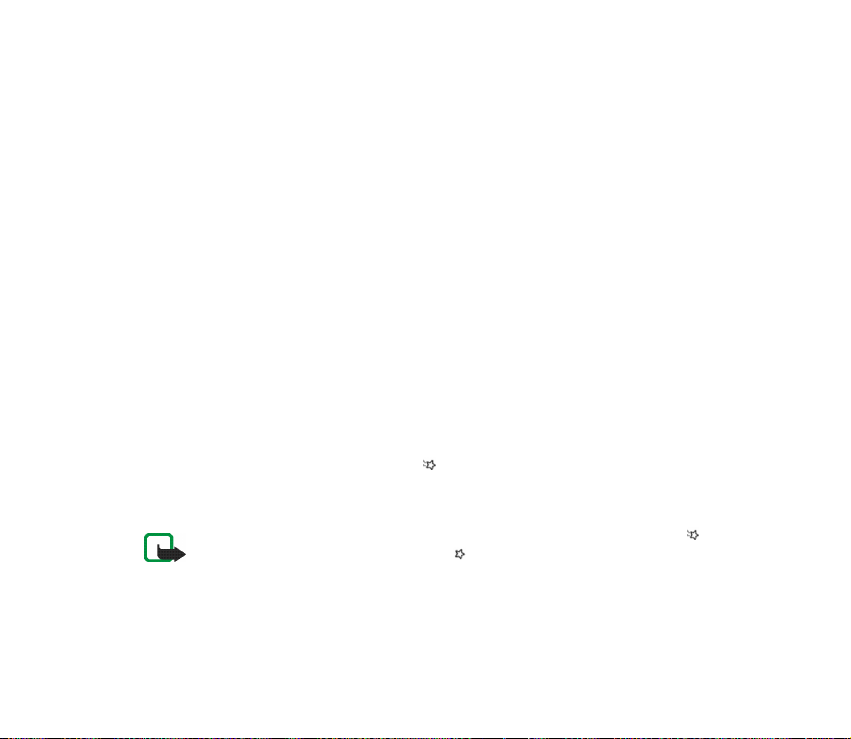
Urz±dzenie porównuje ustawion± czêstotliwo¶æ z czêstotliwo¶ciami stacji
radiowych znajduj±cych siê na li¶cie. Je¶li na li¶cie jest stacja o takiej samej
czêstotliwo¶ci, na wy¶wietlaczu pojawi siê jej identyfikator us³ugi wizualnej.
Naci¶nij OK, aby rozpocz±æ przegl±danie tre¶ci wizualnej. Patrz Przegl±danie
tre¶ci wizualnych, str. 88.
Je¶li na li¶cie jest wiêcej stacji o tej czêstotliwo¶ci, zostanie wy¶wietlona lista tych
stacji wraz z ich identyfikatorami us³ugi wizualnej.
Wska¿ na li¶cie ¿±dan± stacjê radiow± i naci¶nij Wybierz. Na wy¶wietlaczu pojawi
siê nazwa i identyfikator us³ugi wizualnej wybranej stacji. Naci¶nij OK, aby
rozpocz±æ przegl±danie tre¶ci wizualnej. Patrz Przegl±danie tre¶ci wizualnych,
str. 88.
Dostêp do Spisu kana³ów przez listê Opcji
Aby uzyskaæ dostêp do Spisu kana³ów (us³uga sieciowa), na li¶cie stacji wybierz
Opcje (patrz Korzystanie z listy kana³ów, str. 87) i wybierz Spis kana³ów.
Gdy ju¿ po³±czysz siê ze Spisem kana³ów, zobaczysz ¿±danie wyboru lokalizacji,
która mo¿liwie dok³adnie okre¶la miejsce Twojego pobytu. Lokalizacjê tê wybierz
z listy folderów oznaczonych symbolem . Wska¿ ¿±dan± lokalizacjê i naci¶nij
joystick. Powtarzaj ten proces, a¿ uzyskasz dostêp do listy najbli¿szych stacji
radiowych.
Uwaga: stacje radiowe, które emituj± tre¶ci wizualne, oznaczone s± symbolem ,
a tradycyjne stacje radiowe — symbolem .
Popychaj±c joystick do góry lub w dó³, wska¿ ¿±dan± stacjê radiow± i naci¶nij
joystick, aby otworzyæ menu wyboru stacji radiowych:
91Copyright © 2005 Nokia. All rights reserved.

•Wybierz S³uchanie audycji, aby dostroiæ siê do pod¶wietlonej stacji radiowej.
Aby potwierdziæ ustawienie czêstotliwo¶ci, naci¶nij Tak albo naci¶nij joystick.
Naci¶nij Nie, aby wróciæ na poprzednio ustawion± czêstotliwo¶æ. Ponownie
pojawi siê lista stacji radiowych, z której bêdzie mo¿na wybraæ inn± stacjê.
•Wybierz W³±cz us³. wizualn±, aby otworzyæ tre¶æ wizualn± wybranej stacji
radiowej (je¶li dostêpna). Patrz Przegl±danie tre¶ci wizualnych, str. 88.
•Wybierz Zapisz, aby na li¶cie stacji zapisaæ szczegó³y wybranej stacji radiowej.
■ RealPlayer™
Wybierz Menu→ RealPlayer.
W aplikacji RealPlayer™ mo¿esz odtwarzaæ pliki multimedialne
zapisane w pamiêci telefonu lub na karcie pamiêci oraz pliki multimedialne
pochodz±ce z ³±cz do ¼róde³ strumieni danych. £±cze do ¼ród³a strumienia danych
mo¿esz uaktywniæ podczas przegl±dania witryn internetowych, a tak¿e zapisaæ je
w pamiêci telefonu lub na karcie pamiêci.
Pliki multimedialne to pliki wideo, pliki muzyczne lub pliki audio. W aplikacji
RealPlayer mo¿esz odtwarzaæ pliki o rozszerzeniach:.3gp,.aac,.amr,.mp3,.mp4,.rm
i.ram.
Aplikacja RealPlayer mo¿e nie odtwarzaæ niektórych odmian podanych formatów
plików. Na przyk³ad, RealPlayer próbuje otworzyæ wszystkie pliki.mp4. Niektóre
z nich mog± jednak zawieraæ zapis obrazu wideo niezgodny ze standardem
3GPP — telefon nie bêdzie w stanie takich plików odtworzyæ. Operacja mo¿e
wówczas zakoñczyæ siê niepowodzeniem: plik zostanie odtworzony tylko
czê¶ciowo lub pojawi siê komunikat o b³êdzie.
92Copyright © 2005 Nokia. All rights reserved.
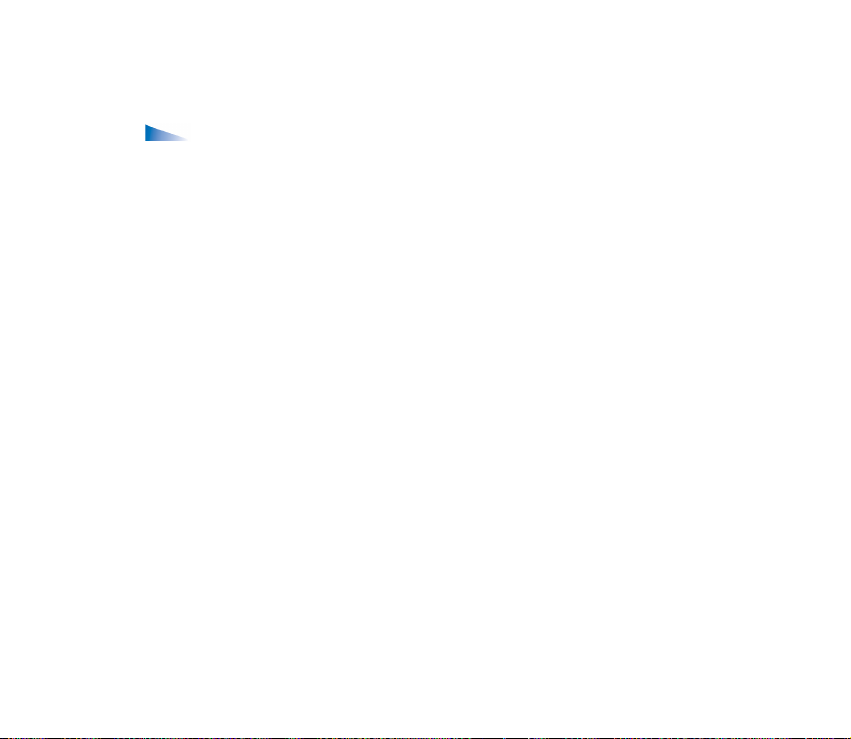
Aplikacja RealPlayer korzysta z pamiêci wspó³dzielonej. Patrz Pamiêæ
wspó³dzielona, str. 17.
Opcje dostêpne w aplikacji RealPlayer po wybraniu pliku: Odtwarzaj,
Kontynuuj, Stop, Wycisz, W³±cz foniê, Dane o pliku, Wy¶lij, Ustawienia, Pomoc i
Wyjd¼.
Odtwarzanie plików multimedialnych
Aby odtworzyæ plik multimedialny przechowywany w pamiêci telefonu lub na
karcie pamiêci, wska¿ ¿±dany plik i naci¶nij joystick lub przejd¼ do aplikacji
RealPlayer i wybierz Opcje→ Otwórz, po czym wybierz:
• Ostatnie pliki — aby odtworzyæ jeden z sze¶ciu plików ostatnio odtwarzanych
w aplikacji RealPlayer
• Zapisany plik — aby odtworzyæ plik zapisany w Galerii. Patrz Galeria, str. 74.
Aby strumieniowo pobraæ dane:
• Wybierz ³±cze do ¼ród³a strumienia danych zapisane w Galerii. Przed
otwarciem transmisji strumieniowej telefon po³±czy siê z ¿±dan± witryn± i
za³aduje plik.
• Otwórz ³±cze do pliku w przegl±darce.
Aby móc korzystaæ z transmisji strumieniowej, nale¿y najpierw skonfigurowaæ
domy¶lny punkt dostêpu. Patrz Punkty dostêpu, str. 149.
93Copyright © 2005 Nokia. All rights reserved.
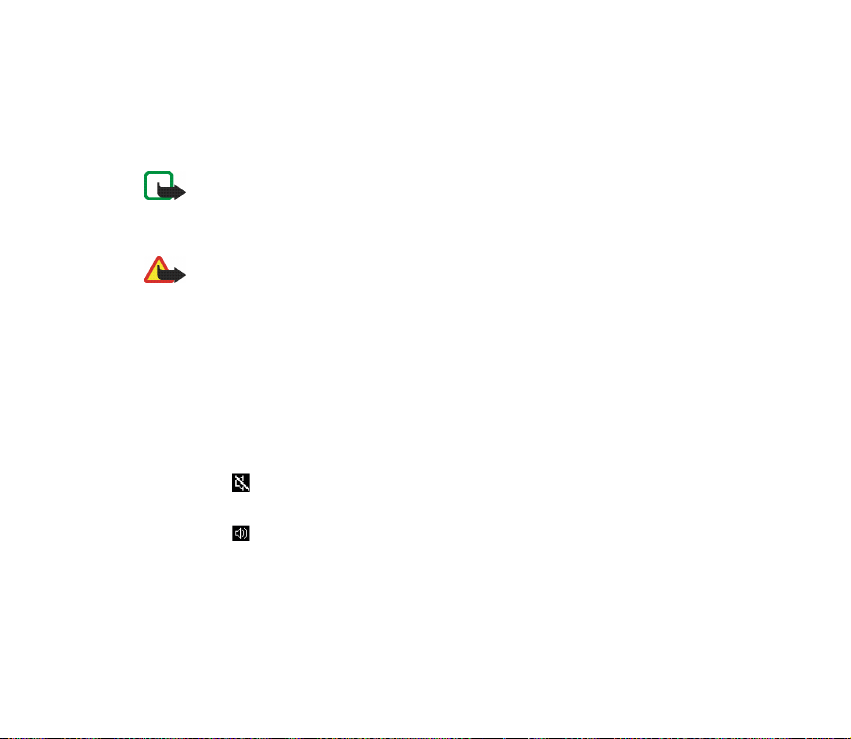
Wielu us³ugodawców wymaga, aby jako domy¶lny punkt dostêpu wybraæ punkt
dostêpu do internetu (ang. IAP — Internet Access Point). Inni us³ugodawcy
pozwalaj± korzystaæ z punktu dostêpu do us³ugi WAP. Aby uzyskaæ wiêcej
informacji, skontaktuj siê z us³ugodawc±.
Uwaga: w aplikacji RealPlayer mo¿na otwieraæ tylko adresy URL typu rtsp://.
Adresu URL typu http:// nie mo¿na otworzyæ. RealPlayer rozpoznaje jednak ³±cza
http do plików z rozszerzeniem.ram, poniewa¿ s± to pliki tekstowe zawieraj±ce
³±cza rtsp.
Ostrze¿enie: gdy u¿ywasz g³o¶nika, nie trzymaj urz±dzenia przy uchu, poniewa¿
d¼wiêki mog± byæ bardzo g³o¶ne.
Skróty dostêpne w trakcie odtwarzania
W trakcie odtwarzania pliku multimedialnego u¿ywaj joysticka
do przemieszczania siê w obrêbie pliku i do wyciszania d¼wiêku w sposób
nastêpuj±cy:
Popchnij joystick do góry lub w dó³, aby odpowiednio przewin±æ plik
multimedialny do przodu lub do ty³u.
Aby wyciszyæ d¼wiêk, popchnij joystick w lewo i przytrzymaj do czasu, a¿ pojawi
siê wska¼nik .
Aby w³±czyæ d¼wiêk, popchnij joystick w prawo i przytrzymaj do czasu, a¿ pojawi
siê wska¼nik .
94Copyright © 2005 Nokia. All rights reserved.
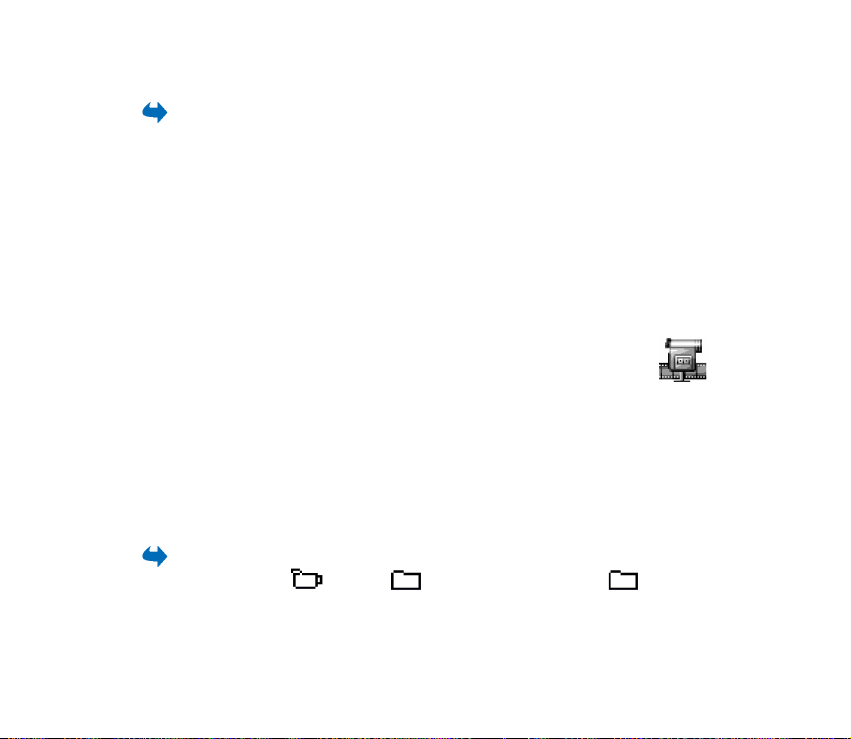
Zmiana ustawieñ
Wybierz Opcje→ Ustawienia→ Wideo lub Po³±czenie.
Popchnij joystick w prawo lub w lewo, aby prze³±czaæ siê miêdzy kartami ustawieñ
Wideo i Po³±czenie.
Wybierz Wideo, aby zmieniæ nastêpuj±ce ustawienia:
• Kontrast — otwiera widok z suwakiem do zmiany kontrastu.
• Powtórz — wybierz Tak, aby dany plik audio lub wideo by³ odtwarzany
cyklicznie.
Wybierz Po³±czenie, aby zmieniæ ustawienia po³±czeñ.
■ Re¿yser
Sekwencje „muvee” to krótkie pliki wideo, zawieraj±ce obraz wideo,
muzykê i tekst. Plik typu Szybkie muvee jest tworzony automatycznie
w aplikacji Re¿yser po wybraniu stylu nagrania. Na styl nagrania sk³ada siê
domy¶lna muzyka i tekst. Style mog± siê ró¿niæ miêdzy sob± rodzajem czcionki i jej
kolorem oraz muzyk± i jej tempem. Korzystaj±c z opcji Zrób muvee mo¿esz wybraæ
w³asne pliki wideo i muzyczne, zdjêcia i style. Mo¿esz te¿ dodaæ wiadomo¶æ
pojawiaj±c± siê na pocz±tku i na koñcu filmu. Sekwencje muvee mo¿esz wys³aæ
przez MMS.
Wybierz Menu→ Film i popchnij joystick w prawo lub w lewo, aby prze³±czaæ
siê miêdzy widokami re¿yser i plik muvee. Aby z widoku plik
muvee powróciæ do widoku g³ównego, naci¶nij Gotowe.
95Copyright © 2005 Nokia. All rights reserved.

Widok plik muvee przedstawia listê plików wideo typu muvee. Je¶li chcesz,
Odtwórz, Wy¶lij, Zmieñ nazwê lub Usuñ wybrane pliki.
Wskazówka: aby do telefonu pobraæ nowe style nagrañ, w g³ównym widoku
aplikacji Re¿yser wybierz Pobierz style.
• Aby utworzyæ szybkie muvee, wybierz Szybkie muvee i naci¶nij joystick.
Wybierz z listy styl nagrania i naci¶nij joystick. Utworzona sekwencja muvee
zostanie zapisana na li¶cie aplikacji Re¿yser. Po zapisaniu sekwencja muvee
zostanie automatycznie odtworzona.
• Aby utworzyæ niestandardow± sekwencjê muvee, wybierz Zrób muvee.
Z kategorii: Wideo, Zdjêcie, Styl lub Muzyka wybierz pliki, które chcesz
uwzglêdniæ w swojej sekwencji muvee. Korzystaj±c z opcji Wiadomo¶æ mo¿esz
dodaæ tekst pojawiaj±cy siê na pocz±tku oraz tekst pojawiaj±cy siê na koñcu
sekwencji muvee. Wybierz Utwórz muvee i wybierz d³ugo¶æ sekwencji muvee:
• Wiad. multimedialna — dostosuje d³ugo¶æ sekwencji muvee do wys³ania
przez MMS.
• Tak jak muzyka — ustawi czas trwania sekwencji muvee na zgodny
z wybranym plikiem muzycznym.
Opcje dostêpne w menu opcji listy sekwencji muvee: Odtwórz,
Wy¶lij, Zmieñ nazwê, Usuñ, Pomoc i Wyjd¼.
• Zdefiniuj — samodzielnie okre¶l d³ugo¶æ sekwencji muvee.
Naci¶nij OK, aby rozpocz±æ tworzenie sekwencji muvee.
• Aby przejrzeæ niestandardow± sekwencjê muvee przed jej zapisaniem,
w widoku Podgl±d muvee wybierz Opcje→ Odtwórz.
96Copyright © 2005 Nokia. All rights reserved.

• Aby utworzyæ now± niestandardow± sekwencjê muvee, korzystaj±c z tych
samych ustawieñ stylu, wybierz Opcje→ Zmodyfikuj.
• Aby, tworz±c niestandardow± sekwencjê muvee, dodaæ tekst na jej pocz±tku i
na koñcu, w widoku Utwórz muvee wybierz Wiadomo¶æ. Wprowad¼
wiadomo¶æ otwieraj±c± i wiadomo¶æ koñcz±c±, po czym wybierz Gotowe.
Ustawienia
Wybierz Ustawienia, aby zmieniæ nastêpuj±ce opcje:
• Pamiêæ w u¿yciu — wybierz pamiêæ, w której chcesz zapisywaæ sekwencje
muvee.
• Rozdzielczo¶æ — wybierz rozdzielczo¶æ sekwencji muvee.
• Domy¶l. naz. muvee — ustaw domy¶ln± nazwê dla sekwencji muvee.
97Copyright © 2005 Nokia. All rights reserved.
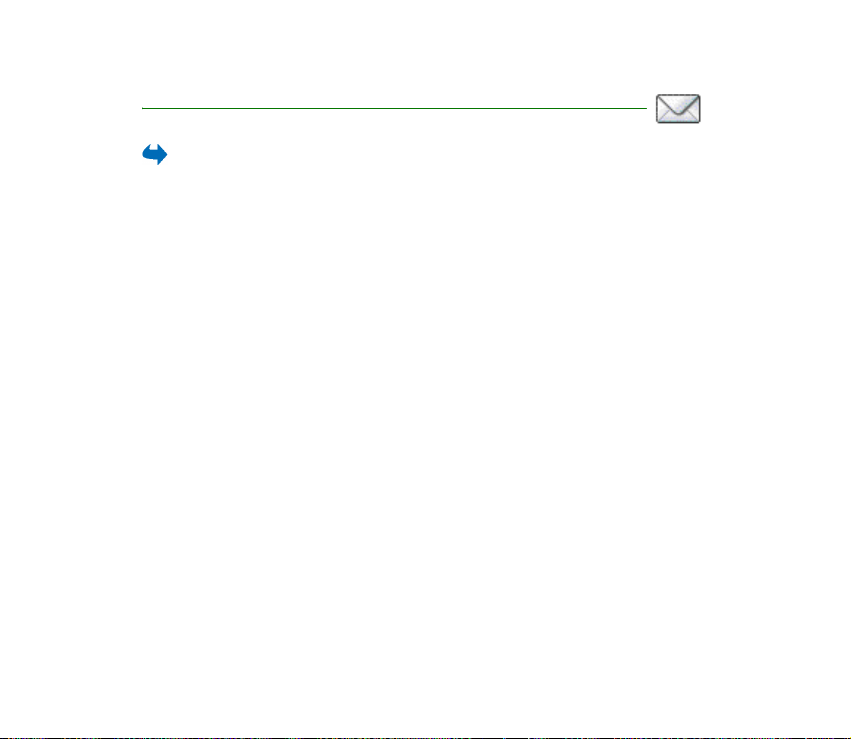
7. Wiadomo¶ci
Wybierz Menu→ Wiadom.
W menu Wiadomo¶ci mo¿esz tworzyæ, wysy³aæ, odbieraæ, przegl±daæ, edytowaæ i
organizowaæ wiadomo¶ci tekstowe, MMS i e-mail oraz prezentacje, dokumenty,
wiadomo¶ci rozszerzone, a tak¿e specjalne wiadomo¶ci tekstowe zawieraj±ce
dane. Mo¿esz tak¿e odbieraæ wiadomo¶ci i dane przez port podczerwieni lub przez
Bluetooth, odbieraæ wiadomo¶ci us³ug, wiadomo¶ci sieciowe, a tak¿e wysy³aæ
zlecenia na us³ugi.
Jedynie urz±dzenia z funkcj± wiadomo¶ci graficznych mog± odbieraæ i wy¶wietlaæ
takie wiadomo¶ci.
Wiadomo¶ci tekstowe i multimedialne korzystaj± z pamiêci wspó³dzielonej. Patrz
Pamiêæ wspó³dzielona, str. 17.
To urz±dzenie umo¿liwia wysy³anie wiadomo¶ci zawieraj±cych wiêcej ni¿ standardowy limit
160 znaków. Je¶li d³ugo¶æ wiadomo¶ci przekroczy 160 znaków, zostanie ona wys³ana jako
dwie lub wiêcej wiadomo¶ci. Za ka¿d± wiadomo¶æ zostanie naliczona osobna op³ata zgodnie
ze stawkami us³ugodawcy.
Na pasku nawigacji widoczny jest wska¼nik liczby znaków w wiadomo¶ci pokazuj±cy liczbê
znaków do 160. Na przyk³ad „10 (2)” oznacza, ¿e mo¿na jeszcze wprowadziæ 10 znaków do
tekstu, który zostanie wys³any w dwóch wiadomo¶ciach.
Nale¿y zwróciæ uwagê, ¿e znaki specjalne (Unicode), takie jak ±, æ, ê czy ¿, zabieraj± wiêcej
miejsca.
98Copyright © 2005 Nokia. All rights reserved.

Je¶li wiadomo¶æ zawiera znaki specjalne, wska¼nik mo¿e b³êdnie pokazywaæ jej d³ugo¶æ.
Przed wys³aniem wiadomo¶ci urz±dzenie wy¶wietli odpowiedni± informacjê, je¶li tekst
przekroczy maksymaln± d³ugo¶æ dopuszczaln± dla jednej wiadomo¶ci. Mo¿esz anulowaæ
operacjê wysy³ania, naciskaj±c Anuluj, lub zapisaæ wiadomo¶æ w skrzynce odbiorczej.
Opcje dostêpne w g³ównym widoku menu Wiadomo¶ci: Utwórz
wiadomo¶æ, Po³±cz (opcja widoczna po okre¶leniu ustawieñ skrzynki pocztowej)
lub Roz³±cz (opcja widoczna, gdy po³±czenie ze skrzynk± pocztow± jest aktywne),
Wiadomo¶ci SIM, Wiadom. sieciowe, Zlecenie us³ugi, Ustawienia, Pomoc i Wyjd¼.
Po otwarciu menu Wiadomo¶ci zobaczysz funkcjê Nowa wiadom. oraz listê
domy¶lnych folderów:
Sk. odbiorcza — zawiera odebrane wiadomo¶ci (oprócz wiadomo¶ci e-mail i
sieciowych). Wiadomo¶ci e-mail przechowywane s± w folderze Skrz. pocztowa.
Wiadomo¶ci sieciowe mo¿esz przeczytaæ, wybieraj±c Opcje→ Wiadom. sieciowe.
Moje foldery — aby porz±dkowaæ wiadomo¶ci, mo¿esz tworzyæ w³asne
foldery.
Skrz. pocztowa — po otwarciu tego folderu mo¿esz po³±czyæ siê ze zdaln±
skrzynk± pocztow± w celu odebrania nowych wiadomo¶ci e-mail lub przejrzeæ
w trybie offline wiadomo¶ci odebrane wcze¶niej. Po zdefiniowaniu ustawieñ
nowej skrzynki pocztowej jej nazwa zast±pi nazwê Skrz. pocztowa widoczn±
w g³ównym widoku. Patrz Wiadomo¶ci e-mail, str. 115.
Robocze — zawiera niewys³ane wiadomo¶ci w wersji roboczej.
Wys³ane — zawiera 20 ostatnio wys³anych wiadomo¶ci. Liczbê
zapisywanych wiadomo¶ci mo¿na zmieniæ. Patrz Ustawienia folderu Inne, str. 118.
99Copyright © 2005 Nokia. All rights reserved.
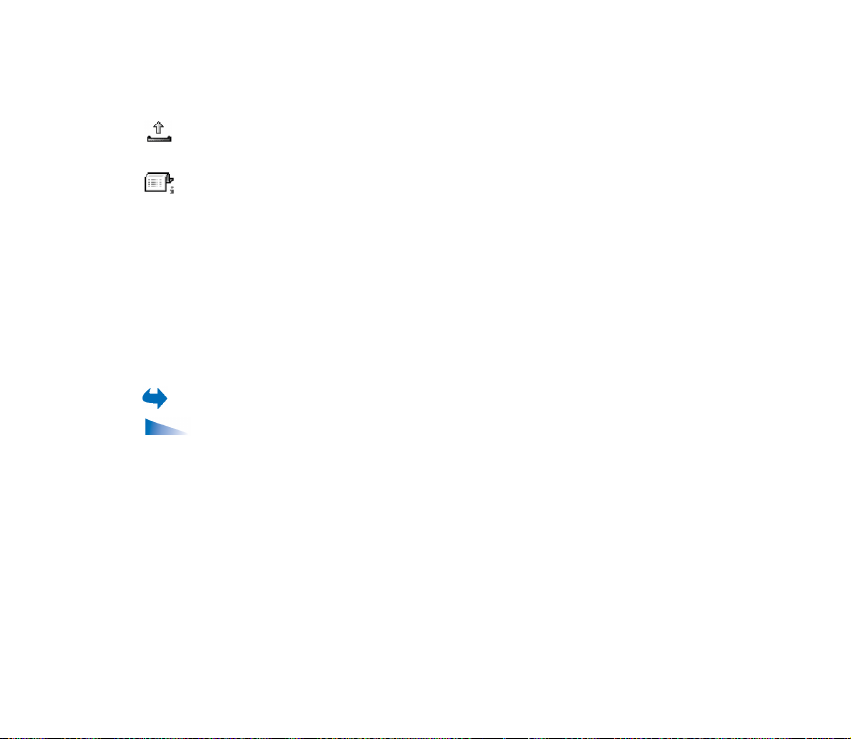
Wiadomo¶ci i dane wysy³ane przez port podczerwieni lub przez Bluetooth nie s±
zapisywane w folderach Robocze i Wys³ane.
Sk. nadawcza — miejsce tymczasowego przechowywania wiadomo¶ci
oczekuj±cych na wys³anie.
Raporty (us³uga sieciowa) — na ¿yczenie mo¿esz otrzymywaæ raporty
dorêczenia wysy³anych wiadomo¶ci tekstowych, rozszerzonych
i multimedialnych. Aby w³±czyæ odbiór raportów dorêczenia, wybierz Opcje→
Ustawienia→ Wiadomo¶æ SMS lub Wiadomo¶æ MMS, wska¿ opcjê Odbiór
potwierdzeñ i wybierz Tak.
Otrzymanie raportu dorêczenia wiadomo¶ci MMS wys³anej na adres e-mail mo¿e
okazaæ siê niemo¿liwe.
■ Pisanie i wysy³anie wiadomo¶ci
Wybierz Menu→ Wiadom.
Opcje dostêpne w edytorze wiadomo¶ci tekstowych: Wy¶lij, Dodaj
odbiorcê, Wstaw, Usuñ, Sprawd¼ kontakty, Szczegó³y wiadom., Opcje wysy³ania,
Pomoc i Wyjd¼.
Przed utworzeniem wiadomo¶ci MMS, zredagowaniem wiadomo¶ci e-mail lub
po³±czeniem siê ze zdaln± skrzynk± pocztow± musisz poprawnie okre¶liæ
ustawienia po³±czenia. Patrz Ustawienia wiadomo¶ci e-mail, str. 103. Patrz
Ustawienia wiadomo¶ci multimedialnych, str. 102.
1. Wybierz Nowa wiadom. Zostanie wy¶wietlona lista opcji wiadomo¶ci. Wybierz:
• Utwórz:→ Wiadomo¶æ SMS, aby utworzyæ wiadomo¶æ tekstow±.
100Copyright © 2005 Nokia. All rights reserved.
